Page 1
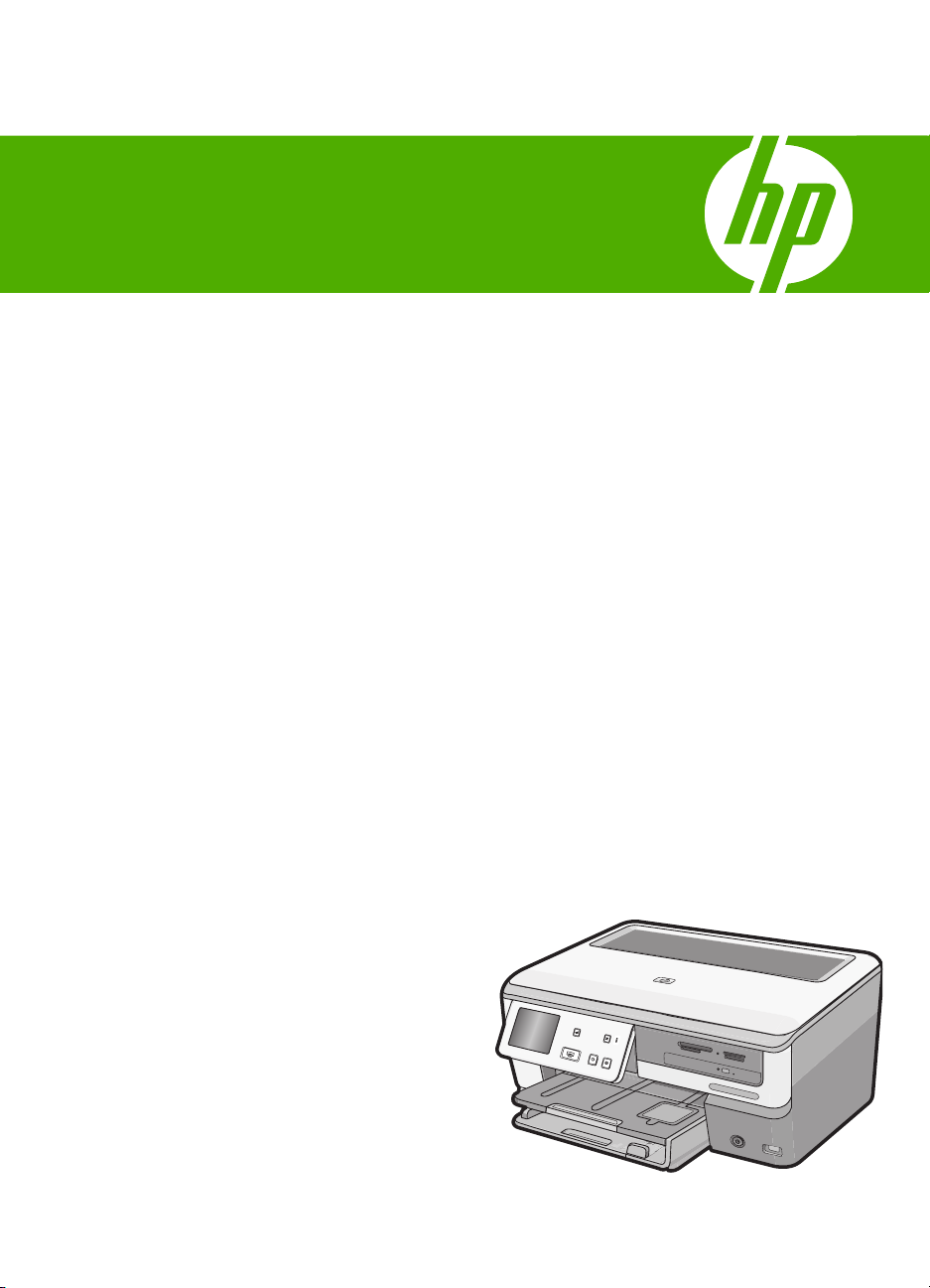
Hjelp til HP Photosmart C8100 All-in-One series
Page 2
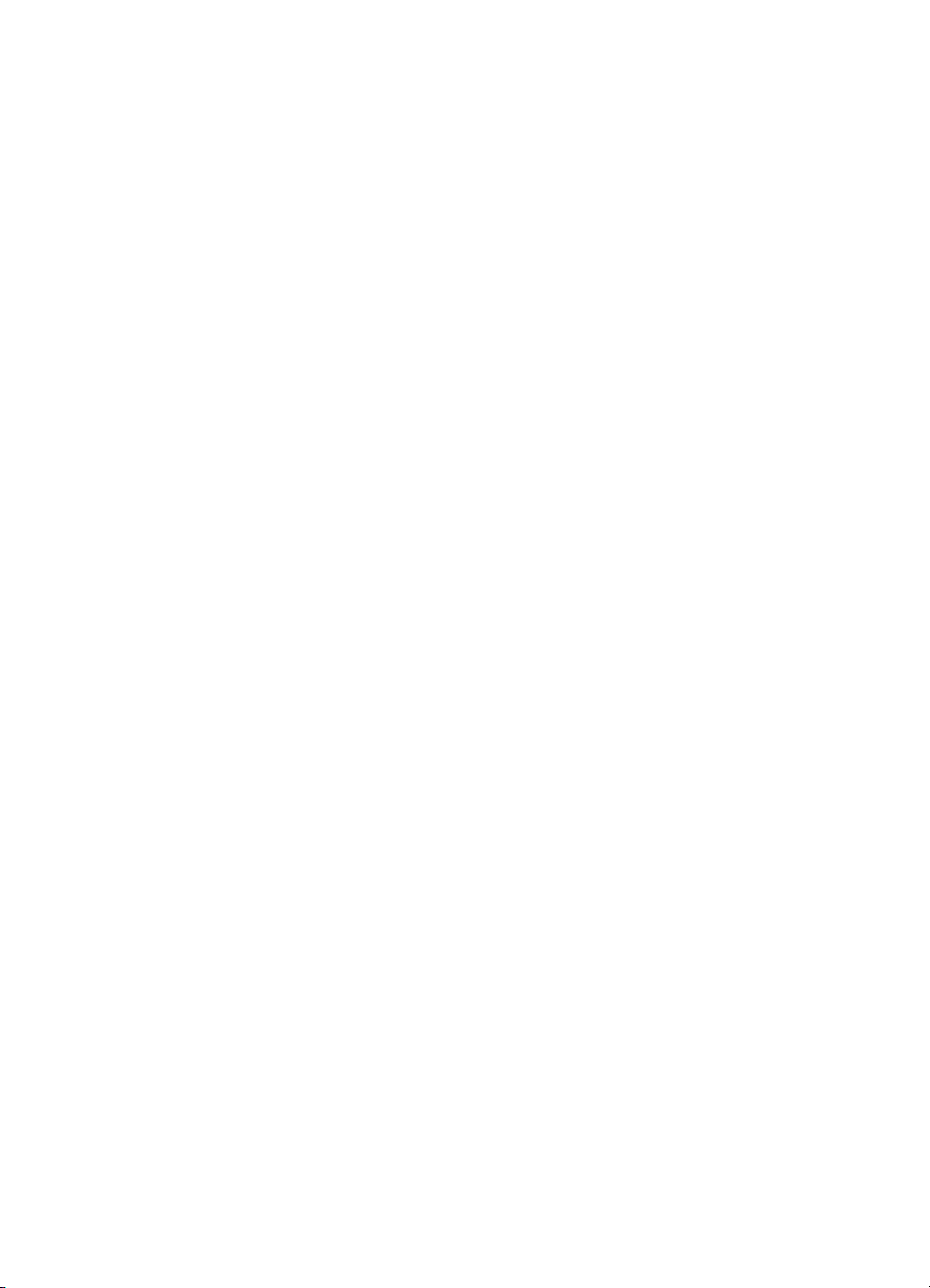
Page 3
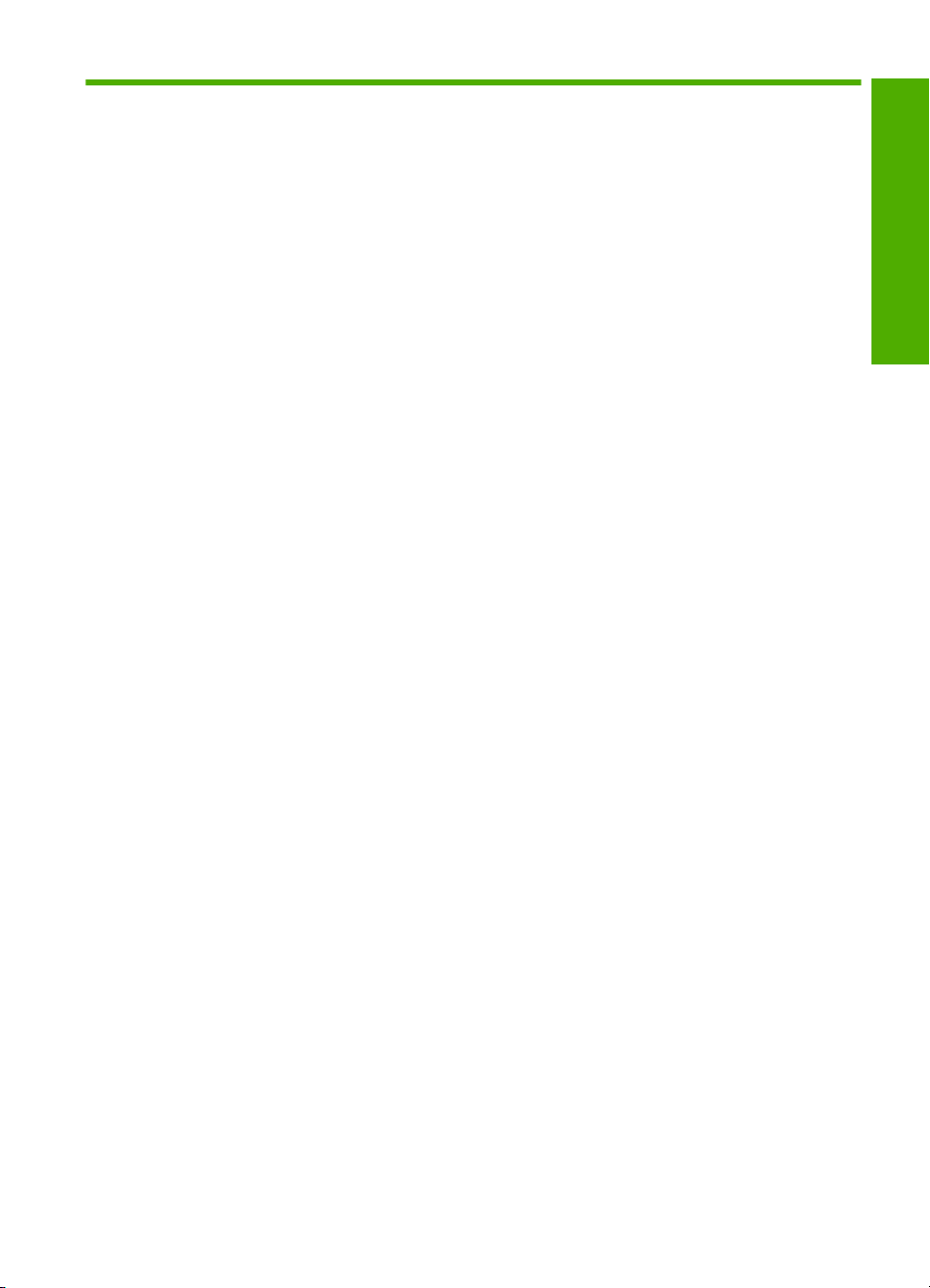
Innhold
1 HP Photosmart C8100 All-in-One series Hjelp.......................................................................7
2 Oversikt over HP All-in-One
Rask innføring i HP All-in-One....................................................................................................9
Kontrollpaneloversikt................................................................................................................10
Kontrollpanelfunksjoner......................................................................................................11
Skjermikoner.......................................................................................................................12
Skjermens hvilemodus........................................................................................................12
Menyoversikt.............................................................................................................................12
Photosmart Express-meny.................................................................................................13
Kopimeny............................................................................................................................13
Skannermeny......................................................................................................................13
CD/DVD-meny....................................................................................................................14
Oppsettmeny......................................................................................................................14
Angi tekst ved hjelp av skjermtastaturet...................................................................................14
Bruke HP Photosmart-programvaren.......................................................................................15
Bruke Roxio Creator Basic-programvaren ...............................................................................15
3 Finne mer informasjon...........................................................................................................17
4 Fullføre oppsettet av HP All-in-One
Angi egne innstillinger..............................................................................................................19
Angi språk og land/region...................................................................................................19
Stille inn lydvolumet............................................................................................................20
Angi standard papirskuff for PictBridge/DPOF/uPnP-utskrift..............................................20
Aktivere raskere blaing i fotografier....................................................................................20
Angi at fotoskuffen skal brukes ved utskrift fra en Bluetooth-enhet....................................21
Gjenopprette fabrikkinnstillinger.........................................................................................21
Spille av en lysbildevisning på skjermen............................................................................21
Dele CD-/DVD-stasjon........................................................................................................22
Innhold
1
Page 4
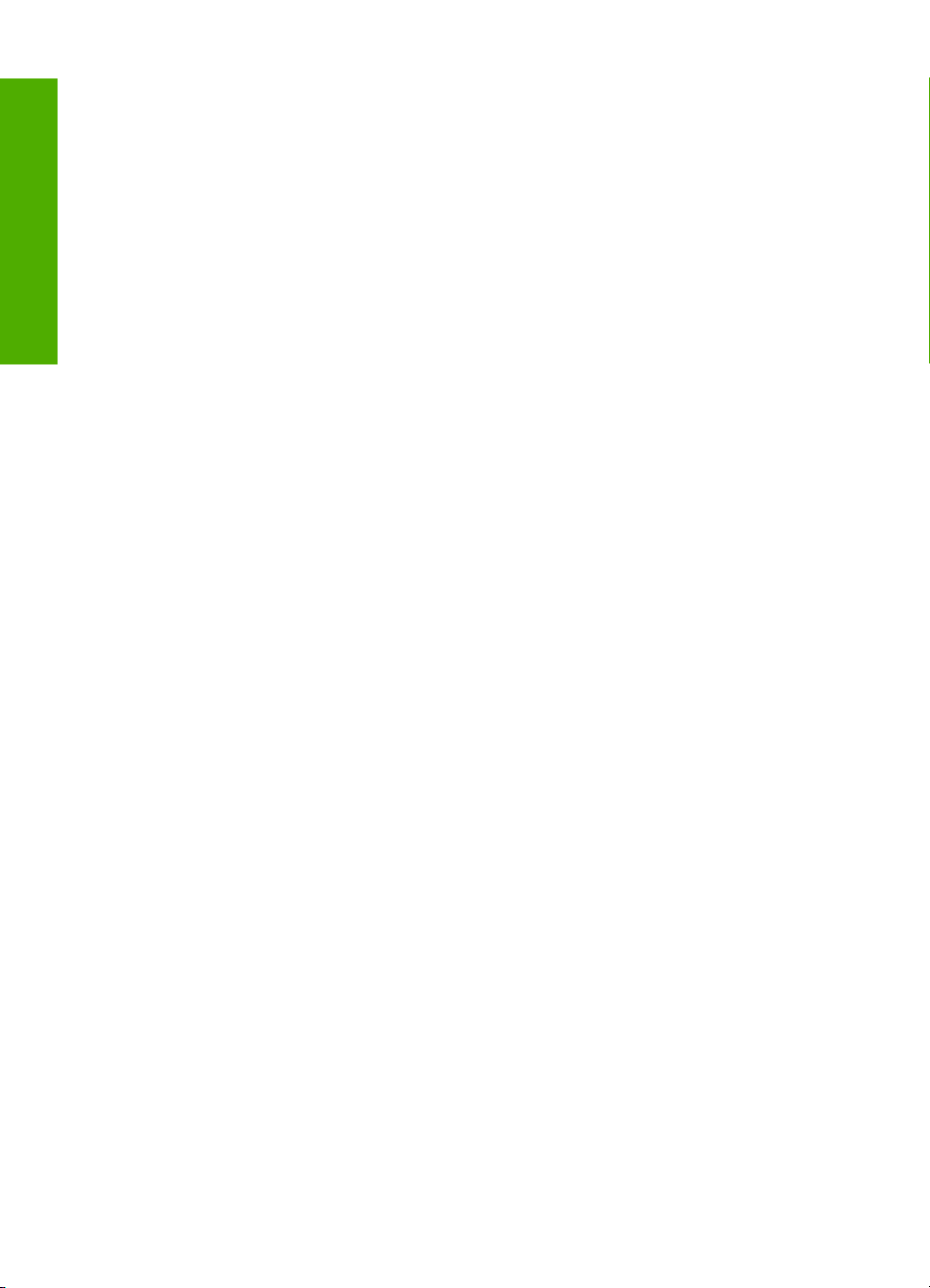
Innhold
Tilkoblingsinformasjon for datamaskin.....................................................................................23
Tilkoblingstyper som støttes...............................................................................................23
Koble til ved hjelp av Ethernet............................................................................................24
Koble til ved hjelp av integrert trådløst WLAN 802.11........................................................24
Koble til med integrert trådløs Bluetooth
®
-tilkobling............................................................24
Finne enhetsnavnet og -adressen................................................................................24
Angi Bluetooth-sikkerhet for HP All-in-One..................................................................25
Bruke en Bluetooth
®
-tilkobling til å skrive ut fra datamaskinen.....................................27
Bruke skriverdeling.............................................................................................................29
Koble til et nettverk...................................................................................................................29
Oppsett for kabelnettverk...................................................................................................30
Dette trenger du til et kablet nettverk............................................................................31
Koble HP All-in-One til nettverket.................................................................................31
Sette opp et integrert trådløst WLAN 802.11-nettverk........................................................32
Hva du trenger til et integrert trådløst WLAN 802.11-nettverk......................................33
Koble til et integrert trådløst WLAN 802.11-nettverk....................................................33
Oppsett for trådløst ad hoc-nettverk...................................................................................36
Hva du trenger til et Ad hoc-nettverk............................................................................36
Lage en nettverksprofil for en Windows XP-datamaskin..............................................36
Opprette en nettverksprofil for andre operativsystemer...............................................38
Koble til et trådløst ad hoc-nettverk..............................................................................38
Installere programvaren for en nettverkstilkobling..............................................................40
Koble til flere datamaskiner i et nettverk.............................................................................40
Bytte HP All-in-One fra en USB-tilkobling til en nettverkstilkobling....................................41
Administrere nettverksinnstillingene...................................................................................41
Endre grunnleggende nettverksinnstillinger fra kontrollpanelet....................................42
Endre avanserte nettverksinnstillinger fra kontrollpanelet............................................44
Bruke den innebygde webserveren..............................................................................45
Definisjoner på nettverkskonfigurasjonsside................................................................47
Nettverksordliste.................................................................................................................53
5 Hvordan?.................................................................................................................................57
6 Legge i originaler og papir
Legge i dokumenter, fotoer, lysbilder og negativer...................................................................59
Legge i originaler................................................................................................................59
Legge en original i holderen for lysbilder og negativer.......................................................60
Legge i en for stor original..................................................................................................62
Velge papir for utskrift og kopiering..........................................................................................63
Anbefalt papir for utskrift og kopiering................................................................................63
Papir/medier som anbefales bare for utskrift......................................................................65
Papir som bør unngås........................................................................................................66
Legge i papir.............................................................................................................................66
Legge i papir i full størrelse................................................................................................67
Legge i fotopapir på 10 x 15 cm (4 x 6 tommer).................................................................68
Legge i postkort, Hagaki-kort eller indekskort....................................................................69
Legge i konvolutter.............................................................................................................70
Legge i andre typer papir....................................................................................................72
Legg en CD/DVD i den LightScribe-aktiverte CD/DVD-stasjonen............................................73
Unngå papirstopp.....................................................................................................................74
2
Page 5
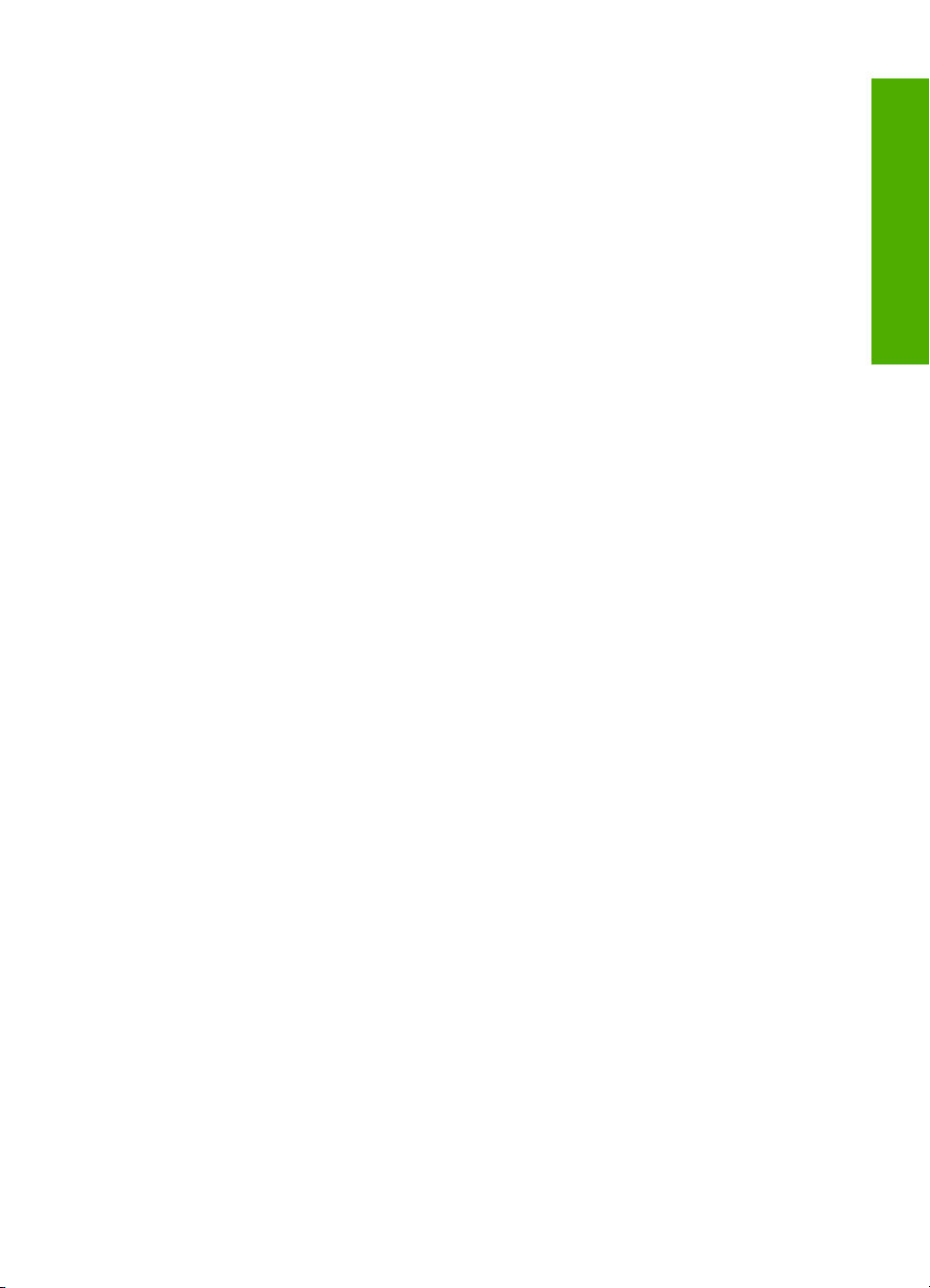
Innhold
7 Skrive ut fra datamaskinen
Skrive ut fra et program............................................................................................................77
Gjøre HP All-in-One til standardskriver.....................................................................................78
Endre utskriftsinnstillingene for den aktive jobben...................................................................78
Angi papirstørrelsen............................................................................................................78
Angi papirtype for utskrift....................................................................................................79
Vise utskriftsoppløsningen..................................................................................................80
Endre utskriftshastigheten eller -kvaliteten.........................................................................80
Endre sideretningen...........................................................................................................80
Skalere dokumentstørrelsen...............................................................................................81
Endre metningen, lysstyrken eller fargetonen....................................................................81
Justere blekkmengden og tørketiden.................................................................................82
Redusere mengden overspray...........................................................................................82
Forhåndsvise utskriftsjobben..............................................................................................82
Endre standard utskriftsinnstillinger..........................................................................................83
Kategorien Utskrift....................................................................................................................83
Lage utskriftssnarveier.......................................................................................................84
Slette utskriftssnarveier......................................................................................................84
Utføre spesielle utskriftsjobber.................................................................................................85
Skrive ut et bilde uten kantlinje...........................................................................................85
Skrive ut et foto på fotopapir...............................................................................................86
Skrive ut CD/DVD-etiketter.................................................................................................86
Skrive ut med Maksimal oppløsning................................................................................87
Skrive ut på begge sider av papiret....................................................................................88
Skrive ut et dokument med flere sider som et hefte...........................................................89
Skrive ut flere sider på ett enkelt ark..................................................................................91
Skrive ut et dokument med flere sider i motsatt rekkefølge................................................91
Speilvende et bilde for påstrykning.....................................................................................92
Skrive ut på transparenter..................................................................................................92
Skrive ut en gruppe med adresser på etiketter eller konvolutter........................................93
Skrive ut en plakat..............................................................................................................94
Skrive ut en nettside...........................................................................................................94
Stoppe en utskriftsjobb.............................................................................................................95
Innhold
8 Bruke fotofunksjonene
Vise og velge bilder..................................................................................................................98
Skrive ut fotografiene................................................................................................................99
Lage spesielle prosjekter fra fotografier.................................................................................101
Dele fotografier ved å bruke HP Photosmart-programvaren..................................................102
Lagre fotografier på datamaskinen.........................................................................................104
Ta vare på fotografier på CD eller DVD..................................................................................105
Redigere fotografier ved hjelp av kontrollpanelet...................................................................107
Zoome og panorere for å beskjære et fotografi................................................................107
Rotere et fotografi.............................................................................................................108
Justere lysstyrken i fotografier..........................................................................................109
Skriv ut en ramme rundt fotografiet..................................................................................110
Bruke spesielle fargeeffekter på fotografier......................................................................111
Fjerne røde øyne..............................................................................................................112
Forbedre fotografier automatisk.......................................................................................113
Vende bildet horisontalt....................................................................................................113
3
Page 6
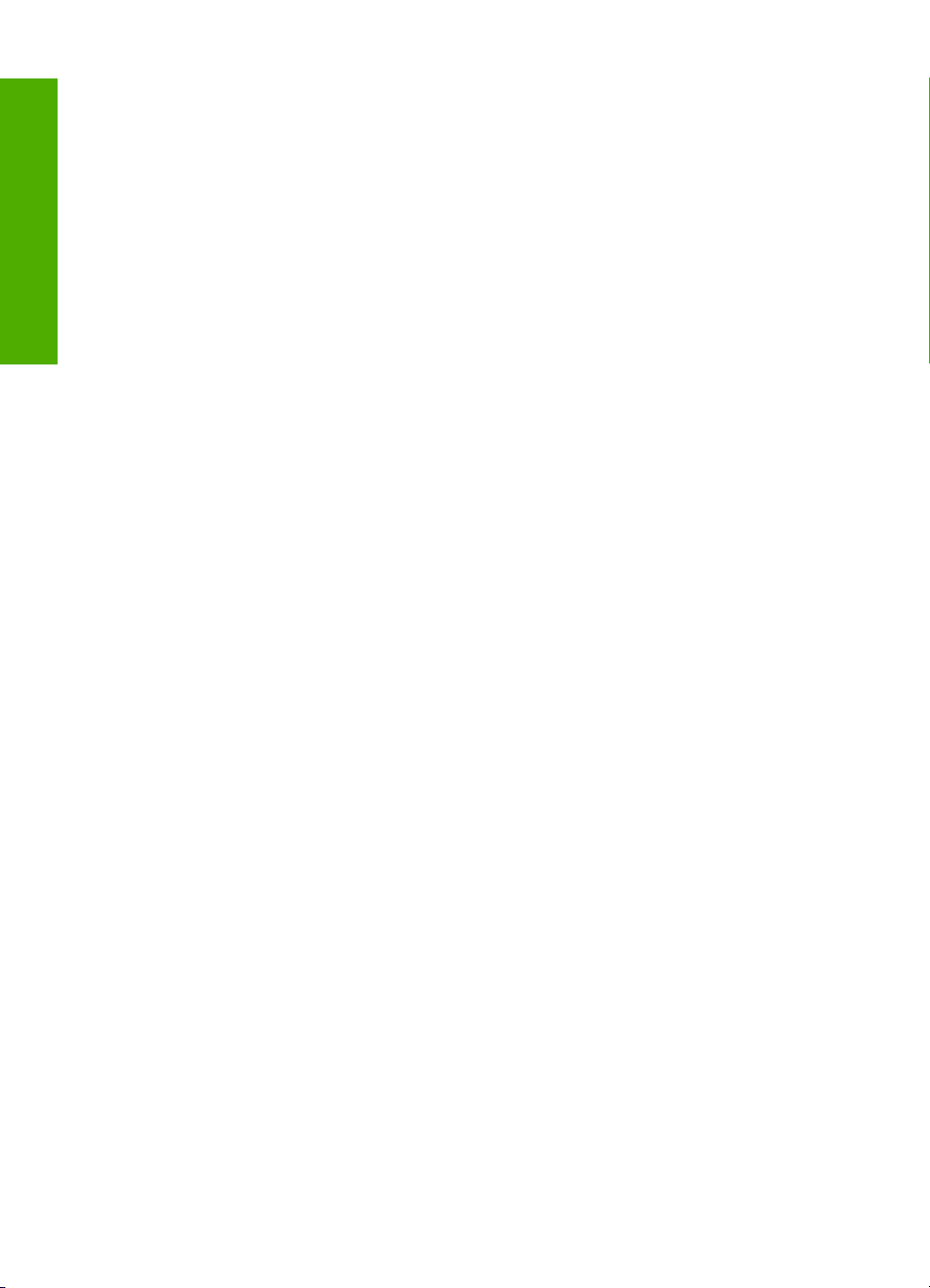
9 Bruke skannefunksjonene
Lage kopier av fotografier.......................................................................................................115
Skanne et bilde.......................................................................................................................116
Skanne en original til datamaskinen.................................................................................117
Skanne en original til et minnekort eller en lagringsenhet................................................117
Skanne en original til en CD/DVD....................................................................................118
Skanne lysbilder eller negativfilm.....................................................................................118
Redigere et skannet bilde.......................................................................................................119
Redigere et skannet forhåndsvisningsbilde......................................................................120
Innhold
Redigere et skannet foto eller grafikk...............................................................................120
Redigere et skannet dokument.........................................................................................120
Dele et skannet bilde med venner og familie..........................................................................120
Stoppe skanning.....................................................................................................................121
10 Bruke kopifunksjonene
Lage en kopi...........................................................................................................................123
Forhåndsvise kopieringsjobben..............................................................................................123
Endre kopieringsinnstillingene for den aktive jobben.............................................................124
Angi antall eksemplarer....................................................................................................124
Angi kopipapirstørrelse.....................................................................................................124
Angi kopipapirtype............................................................................................................125
Endre kopihastigheten eller -kvaliteten.............................................................................127
Justere lyshet og mørkhet for kopien...............................................................................127
Endre standard kopiinnstillinger.............................................................................................128
Utføre spesielle kopieringsjobber...........................................................................................128
Lage en 10 x 15 cm (4 x 6 tommers) kopi av et foto uten kantlinje..................................128
Endre størrelse på en original slik at den får plass på Letter-papir..................................129
Endre størrelsen på en original ved hjelp av egendefinerte innstillinger..........................130
Beskjære en original.........................................................................................................130
Forskyve venstre marg.....................................................................................................131
Forbedre kvaliteten på en kopi.........................................................................................131
Stoppe kopiering.....................................................................................................................132
11 Skrive ut rapporter og skjemaer
Skrive ut en selvtestrapport....................................................................................................133
Skrive ut skjemaer..................................................................................................................134
12 Vedlikeholde HP All-in-One
Rengjøre HP All-in-One..........................................................................................................135
Rengjøre glasset..............................................................................................................135
Rengjøre dokumentstøtten på lokket................................................................................136
Rengjøre utsiden..............................................................................................................136
Kontrollere beregnet blekknivå...............................................................................................136
Arbeide med blekkpatroner....................................................................................................137
Bytte ut blekkpatronene....................................................................................................137
Justere skriveren..............................................................................................................140
Rengjøre blekkpatronvognen...........................................................................................141
Rengjøre blekkpatronkontaktene......................................................................................142
Fjerne blekk fra hud og klær.............................................................................................143
Redusere energiforbruket når HP All-in-One er slått av.........................................................143
Vedlikeholdslyder...................................................................................................................143
4
Page 7
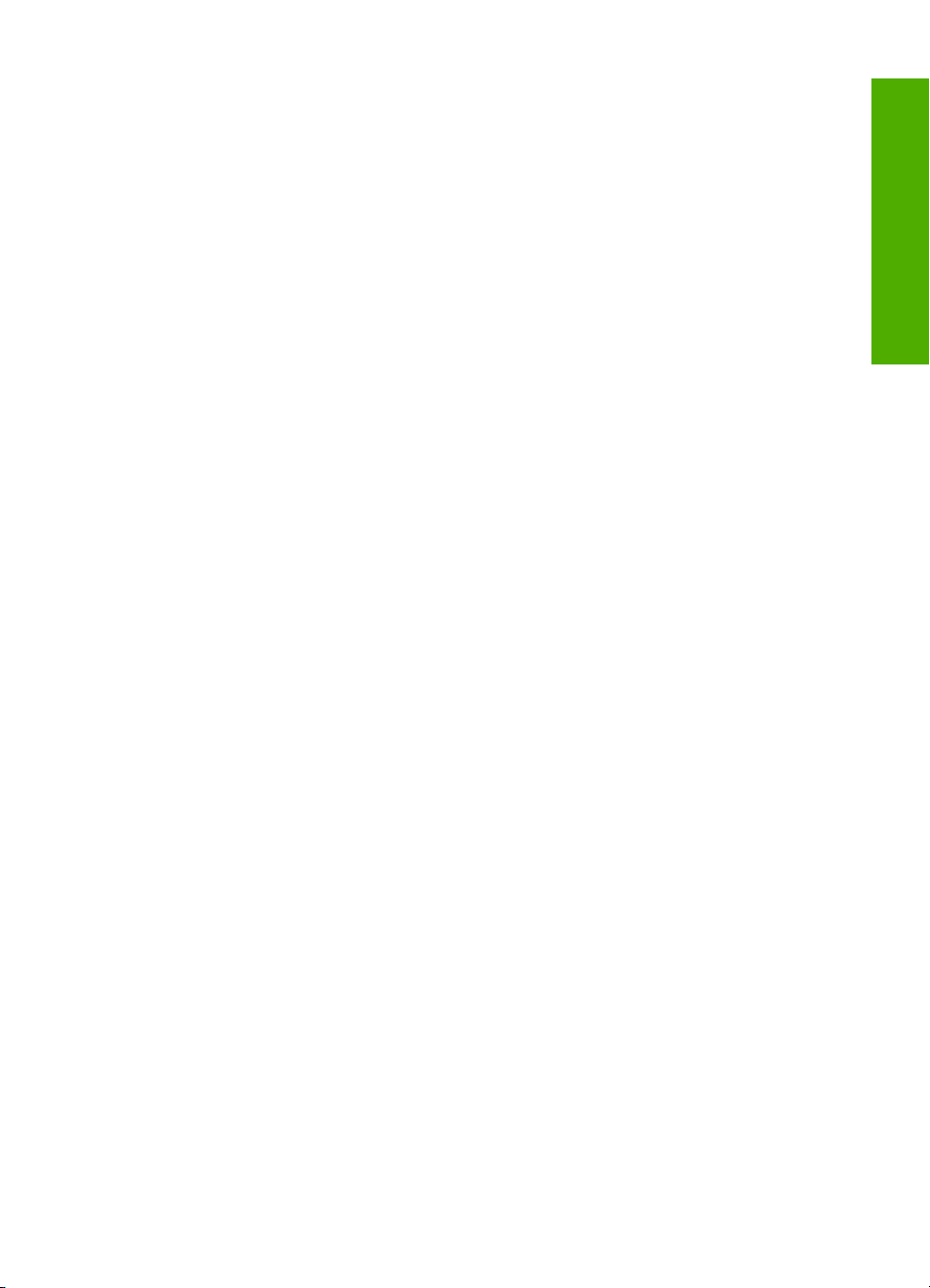
Innhold
Slå av HP All-in-One...............................................................................................................144
13 Handle utskriftsrekvisita......................................................................................................145
14 Problemløsing
Problemløsingstips.................................................................................................................147
Kommunikasjonsproblemer over USB-tilkobling..............................................................147
Informasjon om blekkpatroner og skrivehodet..................................................................148
Informasjon om papir........................................................................................................149
Fjerne fastkjørt papir.........................................................................................................149
Problemløsing for maskinvareoppsett....................................................................................151
Problemløsing ved programvareinstallering...........................................................................155
Avinstallere programvaren og installere den på nytt........................................................157
Problemløsing for nettverk......................................................................................................160
Problemløsing for konfigurering av kablet nettverk..........................................................160
Problemløsing for konfigurering av trådløst nettverk........................................................162
Løse problemer med utskriftskvalitet......................................................................................166
Problemløsing for utskrift........................................................................................................174
Problemløsing for minnekort og fremre USB-port..................................................................181
Problemløsing for skanning ...................................................................................................186
Problemløsing for kopiering....................................................................................................189
Feil..........................................................................................................................................192
Enhetsmeldinger...............................................................................................................193
Filmeldinger......................................................................................................................195
Støttede filtyper for HP All-in-One..............................................................................197
Generelle brukermeldinger...............................................................................................197
Papirmeldinger.................................................................................................................201
Meldinger om strøm og tilkobling......................................................................................203
Blekkpatronmeldinger.......................................................................................................205
Innhold
15 HP garanti og støtte
Garanti....................................................................................................................................213
Garantiinformasjon for blekkpatron........................................................................................213
Kundestøtteprosessen............................................................................................................213
Før du kontakter HPs kundstøtte............................................................................................214
HPs kundestøtte via telefon....................................................................................................214
Telefonstøtteperiode.........................................................................................................215
Ringe kundestøtte............................................................................................................215
Etter telefonstøtteperioden...............................................................................................215
Andre garantialternativer........................................................................................................215
HP Quick Exchange Service (Japan).....................................................................................216
Call HP Korea customer support............................................................................................216
Klargjøre HP All-in-One for transport......................................................................................217
Sikre blekksystemet..........................................................................................................217
Ta av kontrollpaneloverlegget..........................................................................................217
Pakke HP All-in-One...............................................................................................................218
16 Teknisk informasjon
Produktspesifikasjoner...........................................................................................................221
5
Page 8
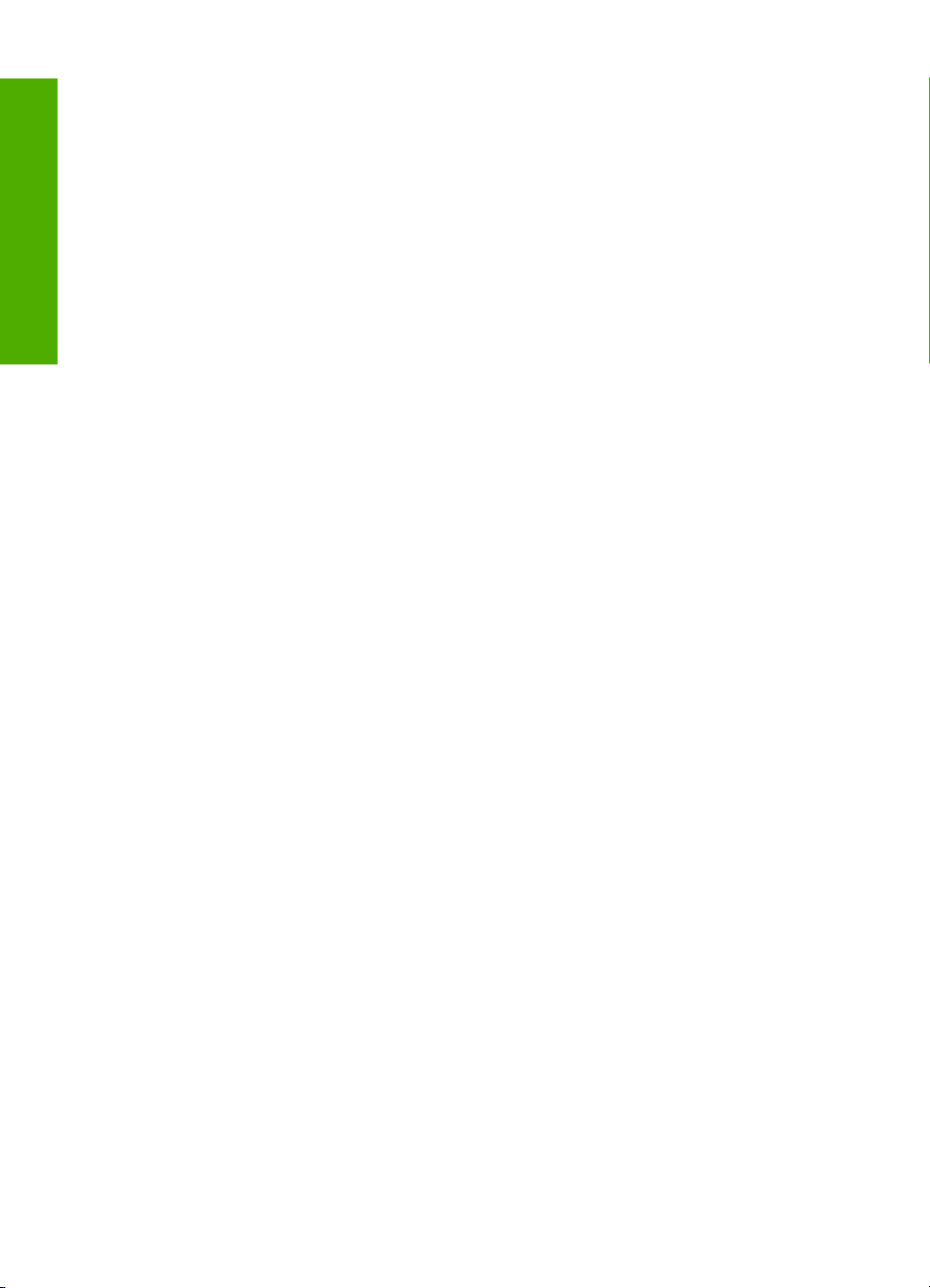
Program for miljømessig produktforvaltning...........................................................................223
Papirbruk..........................................................................................................................223
Plast..................................................................................................................................223
Dataark for materialsikkerhet (MSDS)..............................................................................223
Gjenvinningsprogram.......................................................................................................223
Gjenvinningsprogram for HP inkjet-rekvisita....................................................................223
Strømforbruk.....................................................................................................................224
Håndtering av spesialavfall...............................................................................................224
Attention California users.................................................................................................224
Innhold
NDL battery disposal........................................................................................................224
Taiwan battery statement.................................................................................................224
Disposal of Waste Equipment by Users in Private Households in the European
Union................................................................................................................................225
Informasjon om forskrifter.......................................................................................................225
Forskriftsmessig modellidentifikasjonsnummer................................................................226
FCC statement..................................................................................................................226
Laserforskrifter..................................................................................................................227
Notice to users in Korea...................................................................................................227
VCCI (Class B) compliance statement for users in Japan................................................227
Notice to users in Japan about power cord......................................................................227
Geräuschemission............................................................................................................227
Informasjon om trådløse forskrifter.........................................................................................228
Wireless: Exposure to radio frequency radiation..............................................................228
Wireless: Notice to users in Brazil....................................................................................228
Wireless: Notice to users in Canada................................................................................228
European Union Regulatory Notice..................................................................................229
Wireless: Notice to users in Taiwan.................................................................................229
Declaration of conformity (European Economic Area)...........................................................230
HP Photosmart C8100 All-in-One series declaration of conformity........................................230
Stikkordregister..........................................................................................................................231
6
Page 9
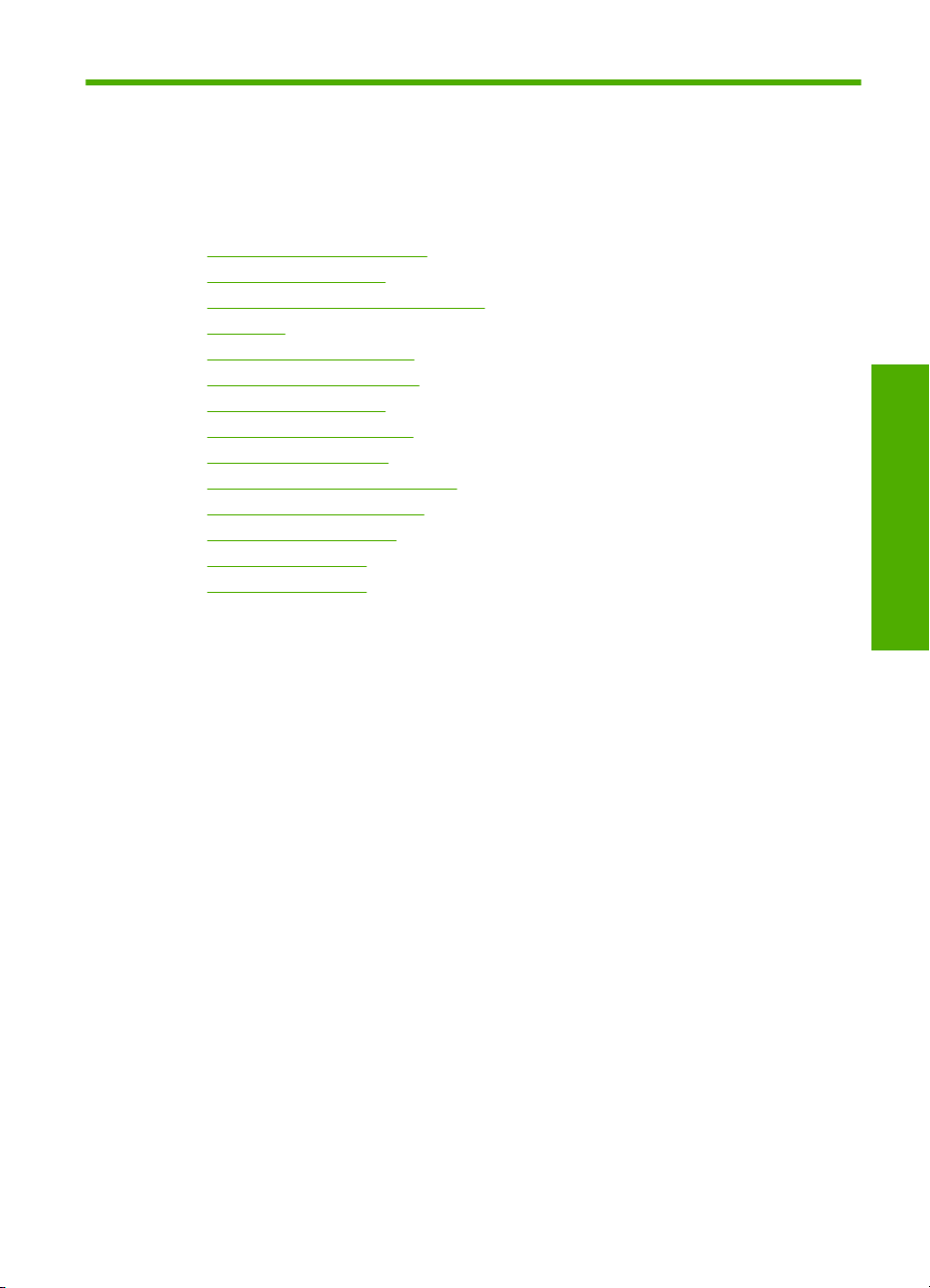
1 HP Photosmart
C8100 All-in-One series Hjelp
Hvis du vil ha informasjon om HP All-in-One, se:
•"
Oversikt over HP All-in-One" på side 9
Finne mer informasjon" på side 17
•"
Fullføre oppsettet av HP All-in-One" på side 19
•"
Hvordan?" på side 57
•"
Legge i originaler og papir" på side 59
•"
Skrive ut fra datamaskinen" på side 77
•"
Bruke fotofunksjonene" på side 97
•"
Bruke skannefunksjonene" på side 115
•"
Bruke kopifunksjonene" på side 123
•"
Skrive ut rapporter og skjemaer" på side 133
•"
Vedlikeholde HP All-in-One" på side 135
•"
Handle utskriftsrekvisita" på side 145
•"
HP garanti og støtte" på side 213
•"
Teknisk informasjon" på side 221
•"
HP Photosmart
C8100 All-in-One series Hjelp
HP Photosmart C8100 All-in-One series Hjelp 7
Page 10
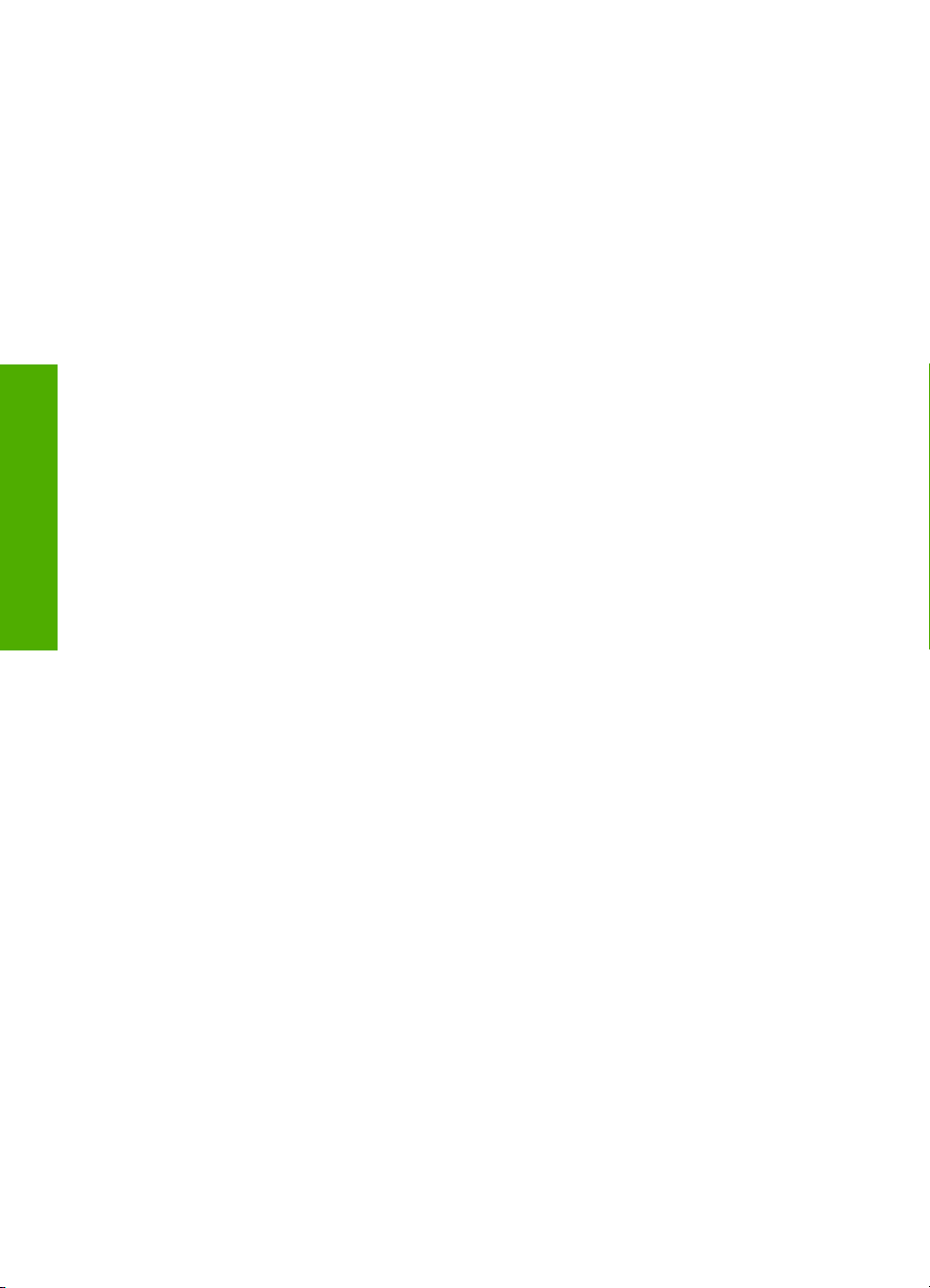
Kapittel 1
C8100 All-in-One series Hjelp
HP Photosmart
8 HP Photosmart C8100 All-in-One series Hjelp
Page 11
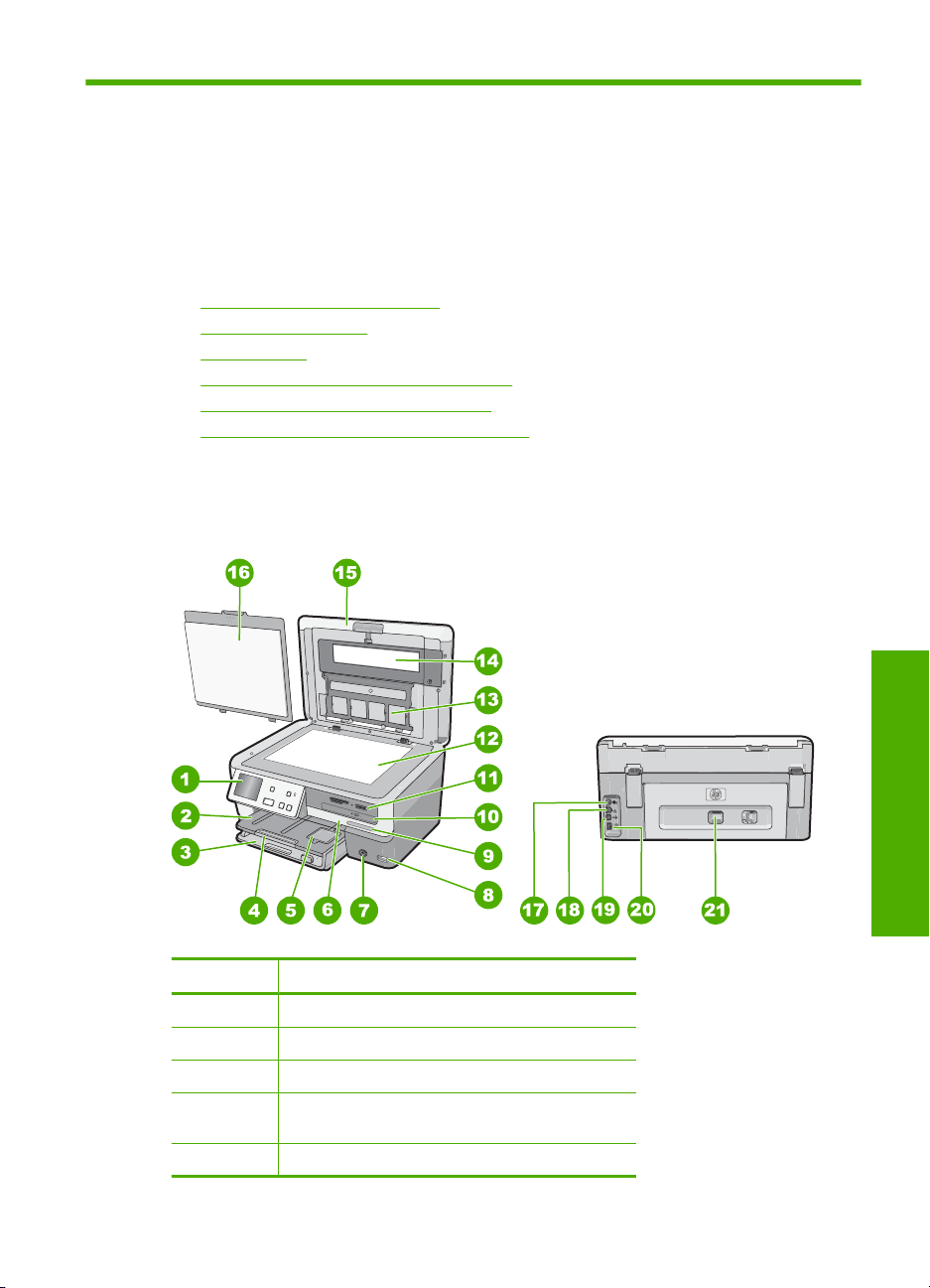
2 Oversikt over HP All-in-One
Bruk HP All-in-One til raskt og enkelt å utføre oppgaver som å skrive ut fotografier fra
minnekort, brenne og merke CDer/DVDer, skanne dokumenter og lage kopier. Du kan
bruke mange av HP All-in-One-funksjonene direkte fra kontrollpanelet, selv om
datamaskinen ikke er slått på.
Denne delen inneholder følgende emner:
•
Rask innføring i HP All-in-One
Kontrollpaneloversikt
•
Menyoversikt
•
Angi tekst ved hjelp av skjermtastaturet
•
Bruke HP Photosmart-programvaren
•
Bruke Roxio Creator Basic-programvaren
•
Rask innføring i HP All-in-One
Nummer Beskrivelse
1 Kontrollpanel
2 Utskuff
3 Hovedinnskuff (omtales også som innskuffen)
4 Papirskuffens forlenger (omtales også som
forlengeren)
5 Fotoskuff
Oversikt
Oversikt over HP All-in-One 9
Page 12
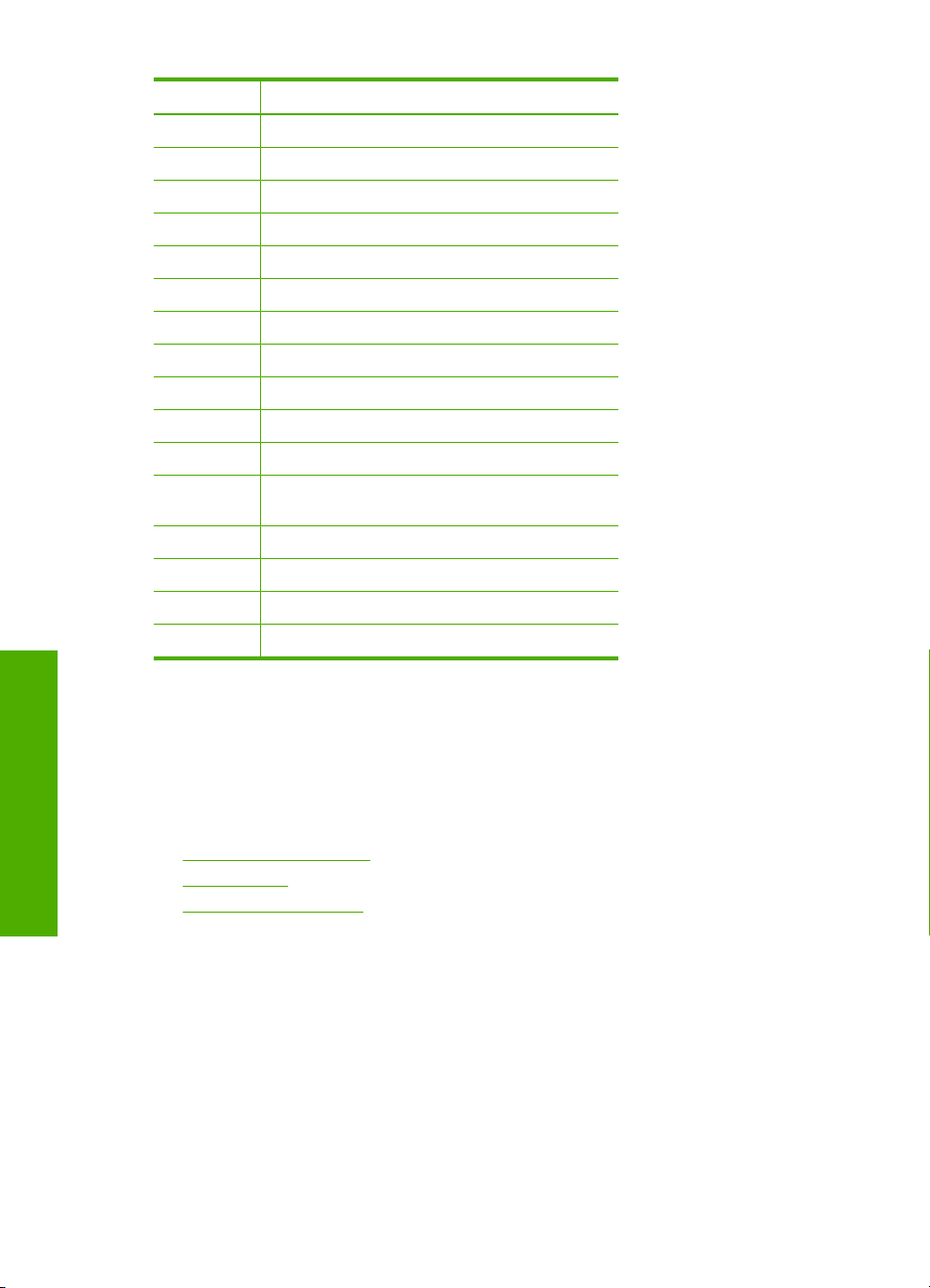
Kapittel 2
(forts.)
Nummer Beskrivelse
6 Blekkpatrondeksel
7 På-knapp
8 Fremre USB-port
9 Trådløs nettverksindikator og Bluetooth-lampe
10 LightScribe CD-/DVD-stasjon
11 Minnekortspor og fotolampe
12 Glassplate
13 Holder for lysbilder og negativfilm
14 Lampe for lysbilder og negativfilm
15 Lokk
16 Dokumentstøtte
17 Strømkontakt for lampen for lysbilder og
18 Ethernet-port
19 Bakre USB-port
20 Strømkontakt
21 Bakdeksel
negativfilm
*
* Bruk bare strømadapteren som er levert av HP.
Kontrollpaneloversikt
Denne delen beskriver funksjonene til knappene og lampene på kontrollpanelet, i tillegg
til skjermens ikoner og hvilemodus.
Denne delen inneholder følgende emner:
•
Oversikt
10 Oversikt over HP All-in-One
Kontrollpanelfunksjoner
Skjermikoner
•
Skjermens hvilemodus
•
Page 13
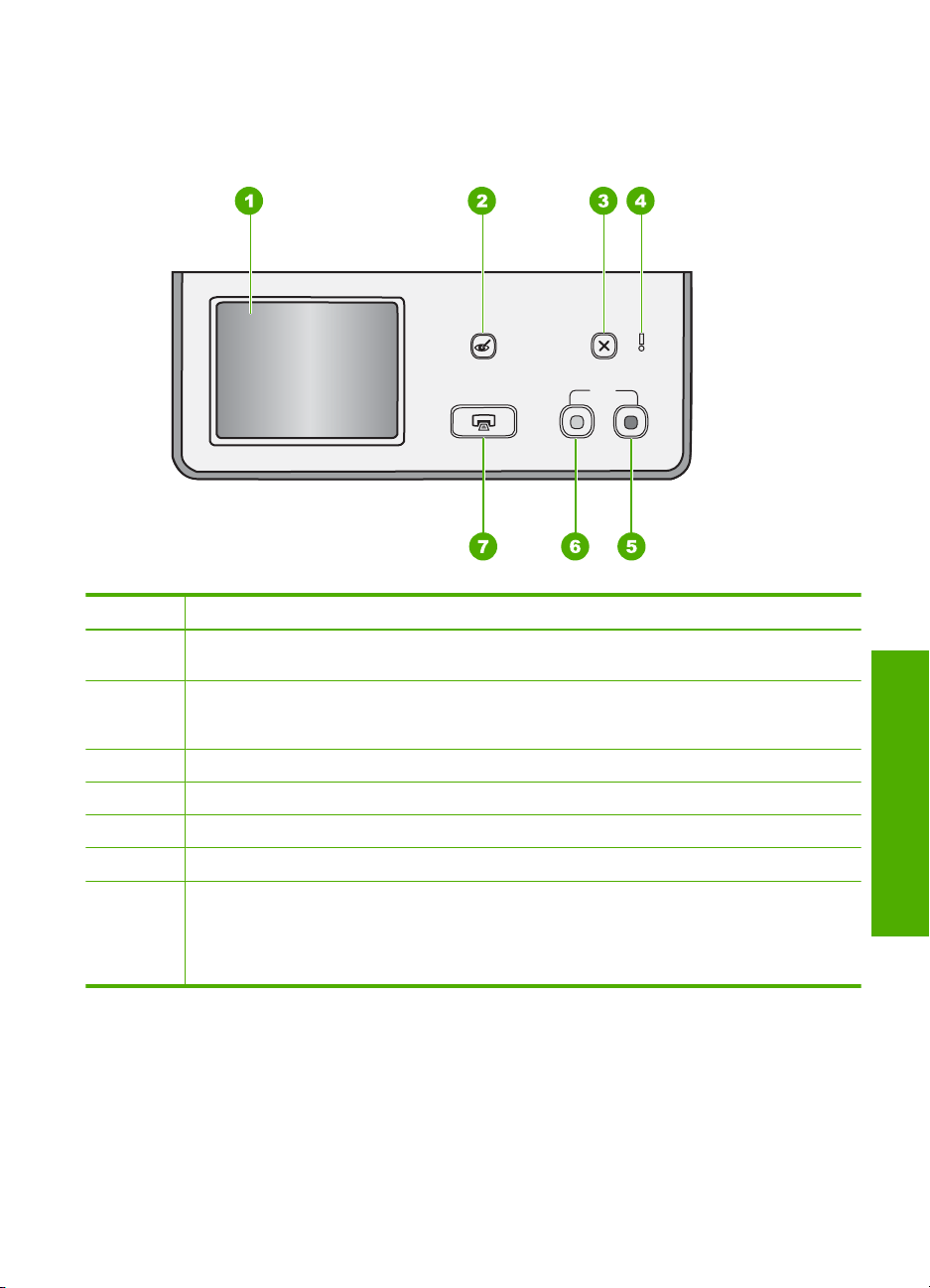
Kontrollpanelfunksjoner
Illustrasjonen og den tilhørende tabellen nedenfor inneholder en hurtigreferanse til
kontrollpanelfunksjonene på HP All-in-One.
Nummer Navn og beskrivelse
1 Vis: Berøringsskjermen viser menyer, fotografier og meldinger. Kontrollpanelet kan trekkes opp
og vinkles slik at du ser bedre.
2 Red Eye Removal (Røde øyne): Slår Red Eye Removal (Røde øyne)-funksjonen på eller av.
Funksjonen er slått av som standard. Når funksjonen er slått på, korrigerer HP All-in-One
automatisk fotografiet som vises på skjermen for røde øyne.
3 Cancel (Avbryt): Stopper gjeldende operasjon og går tilbake til hovedskjermbildet.
4 Obs!-lampe: Angir at det har oppstått et problem. Du finner mer informasjon på skjermen.
5 Start Copy Color (START KOPIERING Farge): Starter kopiering i farger.
6 Start Copy Black (START KOPIERING Svart): Starter kopiering i svart-hvitt.
7 Print Photos (SKRIV UT BILDER): Avhengig av om du viser fotografiene dine via View (Vis),
Print (Skriv ut) eller Create (Lag)-menyen, vil Print Photos (SKRIV UT BILDER)-knappen vise
skjermbildet Print Preview (Forhåndsvisning) eller skrive ut eventuelle fotografier som er valgt.
Hvis ingen fotografier er valgt, får du spørsmål om du vil skrive ut alle fotografiene på kortet,
lagringsenheten eller CDen/DVDen.
Oversikt
Kontrollpaneloversikt 11
Page 14
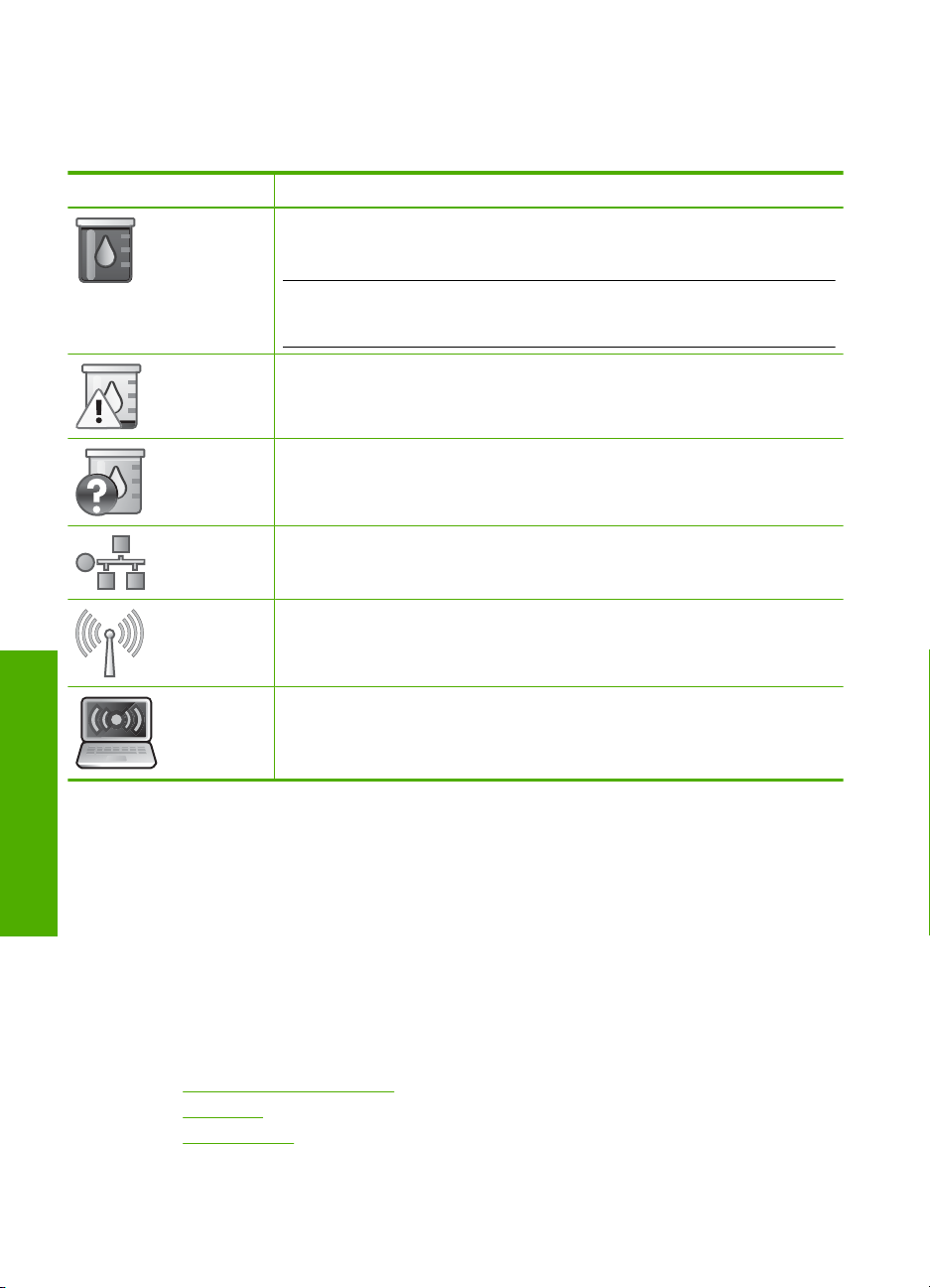
Kapittel 2
Skjermikoner
Følgende ikoner kan vises nederst på skjermen for å gi viktig informasjon om
HP All-in-One.
Ikon Formål
Viser blekkpatronstatus. Fargen på ikonet samsvarer med fargen på
blekkpatronen, og fyllingsnivået på ikonet samsvarer med blekkpatronens
fyllingsnivå.
Merk Blekknivåikonene vises bare hvis én av blekkpatronene er mindre enn
50 prosent full. Hvis blekknivået til alle blekkpatronene er mer enn 50 prosent
fullt, vises ikke blekkpatronikonene på skjermen.
Viser at en blekkpatron er nesten tom og må byttes ut.
Viser at det er satt inn en ukjent blekkpatron. Dette ikonet kan vises hvis det er
satt inn blekkpatron med blekk fra andre enn HP.
Viser at det er en kablet nettverksforbindelse.
Angir nærværet og signalstyrken til en trådløs nettverksforbindelse.
Skjermens hvilemodus
Oversikt
For å forlenge skjermens levetid tones den ned når den har vært inaktiv i to minutter. Når
den har vært inaktiv i 30 minutter, går skjermen over i hvilemodus og slår seg helt av.
Skjermen slås på igjen når du berører den, trykker på en knapp på kontrollpanelet, setter
inn et minnekort eller kobler til en lagringsenhet, setter inn en CD/DVD, løfter lokket eller
bruker HP All-in-One fra en tilkoblet datamaskin.
Menyoversikt
Emnene nedenfor inneholder en hurtigreferanse til menyene på øverste nivå som vises
på skjermen på HP All-in-One.
•
Photosmart Express-meny
Kopimeny
•
Skannermeny
•
12 Oversikt over HP All-in-One
Angir nærværet av en trådløs Ad hoc-nettverksforbindelse.
Page 15
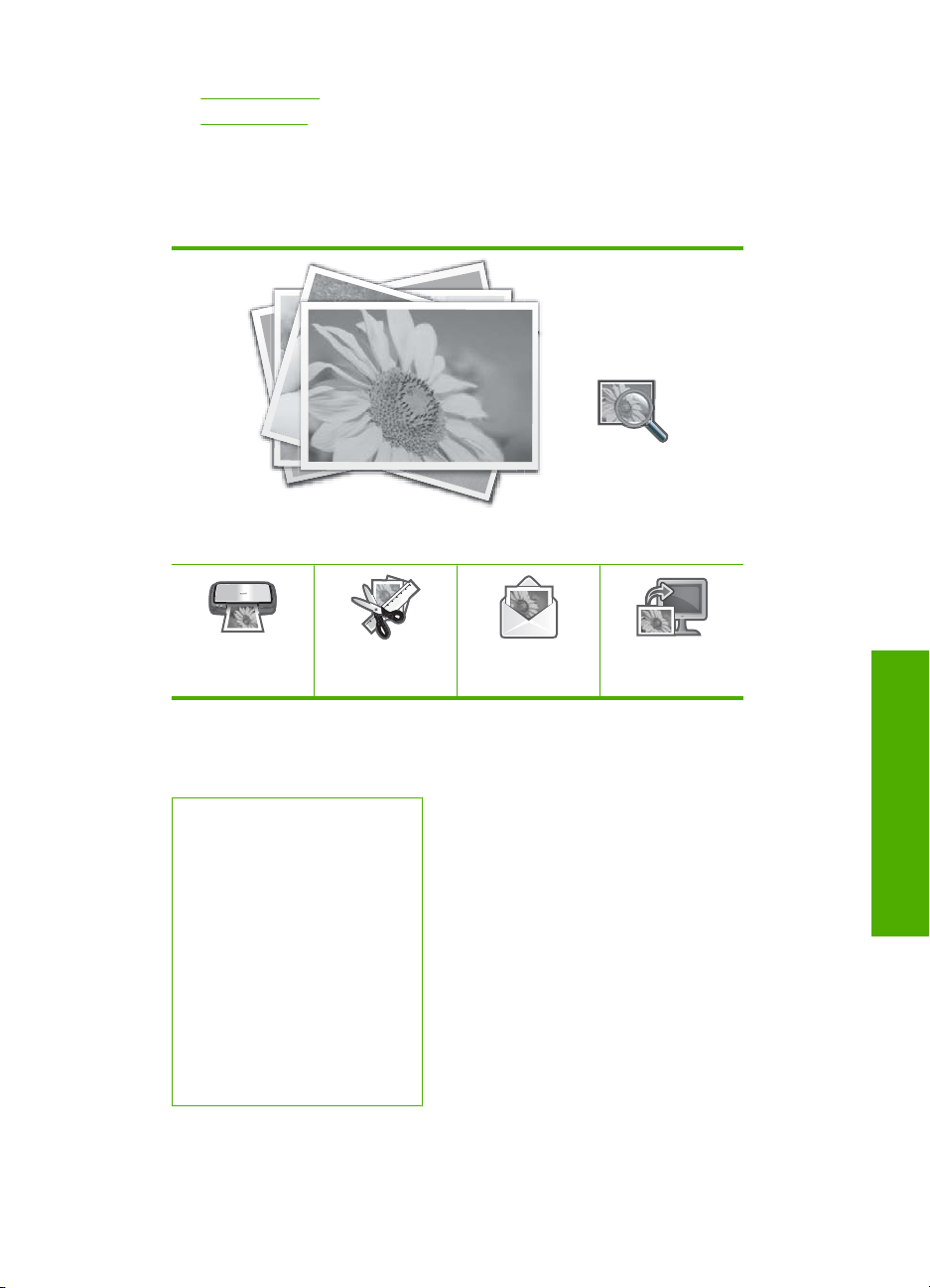
• CD/DVD-meny
Oppsettmeny
•
Photosmart Express-meny
Disse alternativene er tilgjengelig på Photosmart Express-menyen når du setter inn et
minnekort, en lagringsenhet eller en CD/DVD.
View (Vis)
Print (Skriv ut)
Kopimeny
Følgende alternativer er tilgjengelig når du berører Copy (Kopier) på hovedskjermen.
Copies (Kopier)
Size (Størrelse)
Quality (Kvalitet)
Preview (Forhåndsvisning)
Lighter/Darker (Lysere/mørkere)
Crop (Beskjær)
Paper Size (Papirstørrelse)
Paper Type (Papirtype)
Margin Shift (Margforskyvning)
Enhancements (Forbedringer)
Set As New Defaults (Angi som
ny standard)
Skannermeny
Følgende alternativer er tilgjengelig når du berører Scan (Skanning) på hovedskjermen.
Create (Lag)
Share (Deling)
Save (Lagre)
Oversikt
Menyoversikt 13
Page 16
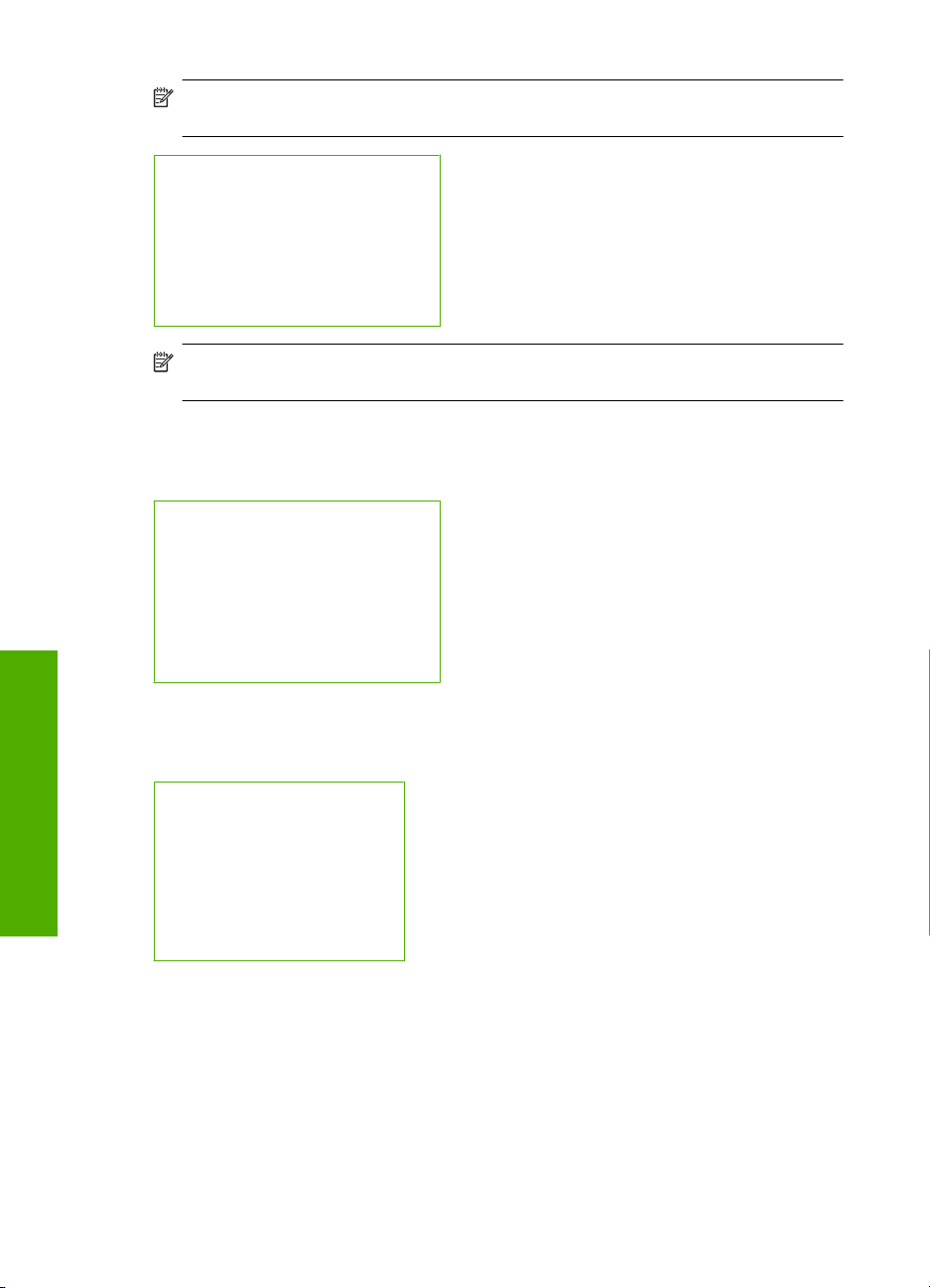
Kapittel 2
Merk Alternativene som vises på Scan Menu (Skannermeny), er avhengig av
programmene som er installert på datamaskinen.
Scan and Reprint (Skann og skriv ut)
Scan Film (Skann film)
Scan to Memory Device (Skann til
minneenhet)
Scan to CD/DVD (Skann til CD/DVD)
Scan to Computer (Skann til
datamaskin)
Merk Scan to Computer (Skann til datamaskin)-alternativet vises bare hvis
HP All-in-One er nettverkstilkoblet.
CD/DVD-meny
Følgende alternativer er tilgjengelig når du berører CD/DVD på hovedskjermen.
Backup Memory Card
(Sikkerhetskopier minnekort)
View & Print Photos (Vis og skriv ut
bilder)
Save Photos to Computer (Lagre
fotografier på datamaskin)
Make LightScribe Disc Label (Lag
LightScribe-disketikett)
Oppsettmeny
Følgende alternativer er tilgjengelig når du berører Oppsett på hovedskjermen.
Printable School Papers
(Utskrivbare skolepapirer)
Oversikt
Help Menu (Hjelpemeny)
Tools (Verktøy)
Preferences (Innstillinger)
Network (Nettverk)
Bluetooth
Angi tekst ved hjelp av skjermtastaturet
Du kan skrive tekst eller symboler ved hjelp av skjermtastaturet som vises automatisk på
skjermen når du må fylle ut tekst. Skjermtastaturet vises for eksempel automatisk når du
setter opp et kablet eller trådløst nettverk, eller enhetsnavnet for Bluetooth.
14 Oversikt over HP All-in-One
Page 17
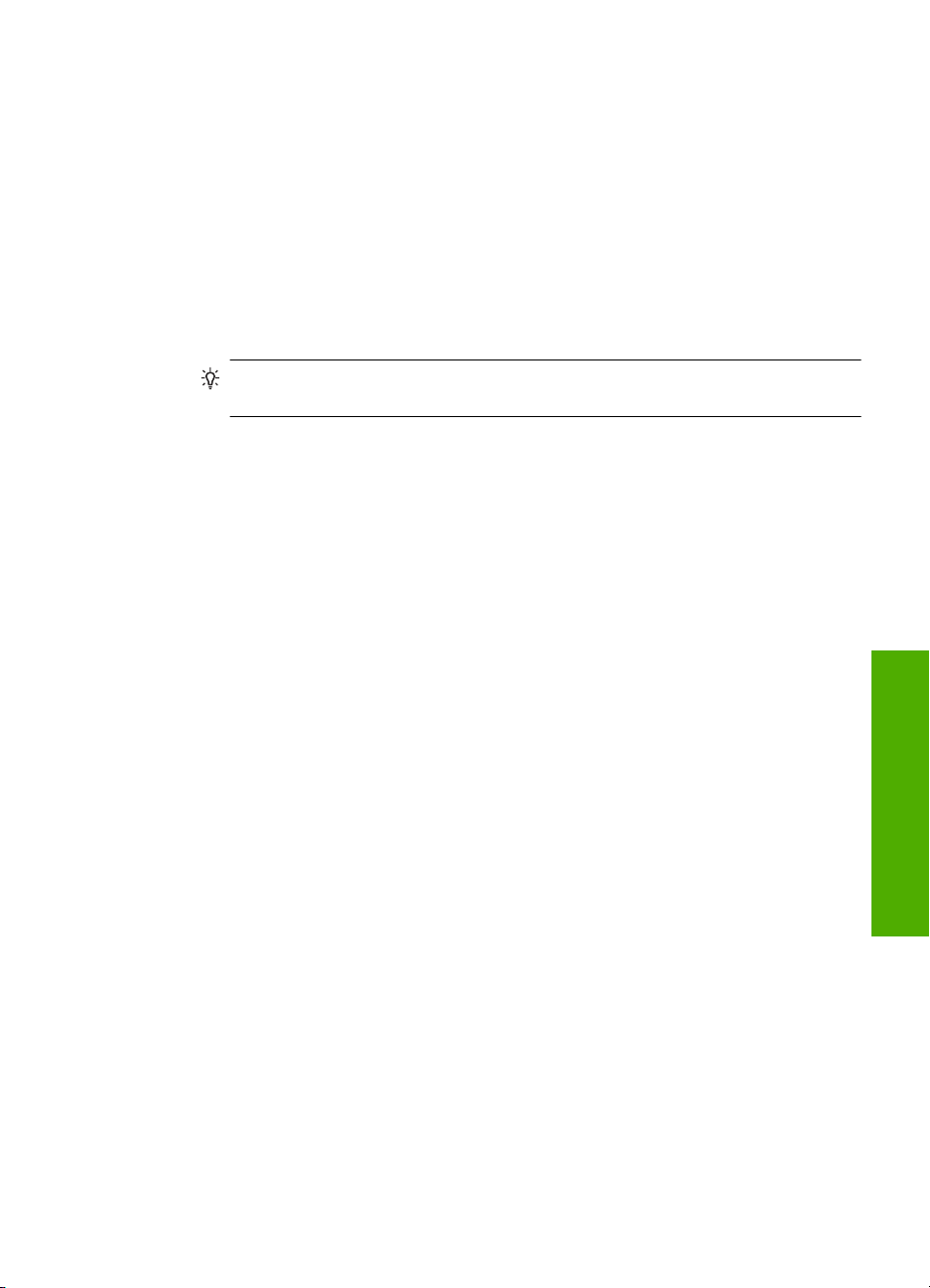
Slik skriver du tekst ved hjelp av skjermtastaturet
1. Hvis du skal velge en bokstav, et tall eller et symbol på skjermtastaturet, berører du
riktig tegn.
Angi små bokstaver, store bokstaver, tall og symboler
• Hvis du vil ha små bokstaver, berører du abc på skjermtastaturet.
• Hvis du vil ha store bokstaver, berører du ABC på skjermtastaturet.
• Hvis du skal legge inn tall, berører du 123 på skjermtastaturet.
• Hvis du skal legge inn symboler, berører du .@! på skjermtastaturet.
2. Når du har berørt riktig bokstav, tall eller symbol, vises tegnet i det hvite feltet ovenfor
skjermtastaturet.
Tips Hvis du skal slette en bokstav, et tall eller et symbol, berører du Del på
skjermtastaturet.
3. Når du er ferdig med å legge inn tekst, tall eller symboler, berører du Done (Ferdig)
på skjermtastaturet.
Bruke HP Photosmart-programvaren
HP Photosmart-programvaren gjør det raskt og enkelt å skrive ut fotografiene dine. Den
gir også tilgang til andre grunnleggende bildebehandlingsfunksjoner fra HP, som lagring
og visning av fotografier.
Hvis du vil vite mer om hvordan du bruker HP Photosmart-programvaren:
• Se Innhold-panelet til venstre. Se etter boken Innhold i Hjelp til HP Photosmart-
programvaren øverst.
• Hvis du ikke ser Innhold i Hjelp til HP Photosmart-programvaren øverst i
Innhold-panelet, kan du åpne programvarehjelpen via HP Løsningssenter.
Bruke Roxio Creator Basic-programvaren
Du kan installere Roxio Creator Basic-programvaren som fulgte med HP All-in-One.
Denne programvaren gjør det mulig å lage og skrive ut tekst, fotografier og ferdige design
på en LightScribe-disk for å identifisere innholdet på CDen eller DVDen. Dessuten kan
du bruke Roxio Creator Basic-programvaren til å lage og brenne lysbildevisninger, musikk
og mye annet på en CD eller DVD i den LightScribe-aktiverte stasjonen på HP All-in-One.
Du finner informasjon om bruk av Roxio Creator Basic-programvaren i hjelpen som fulgte
med programvaren.
Bruke HP Photosmart-programvaren 15
Oversikt
Page 18
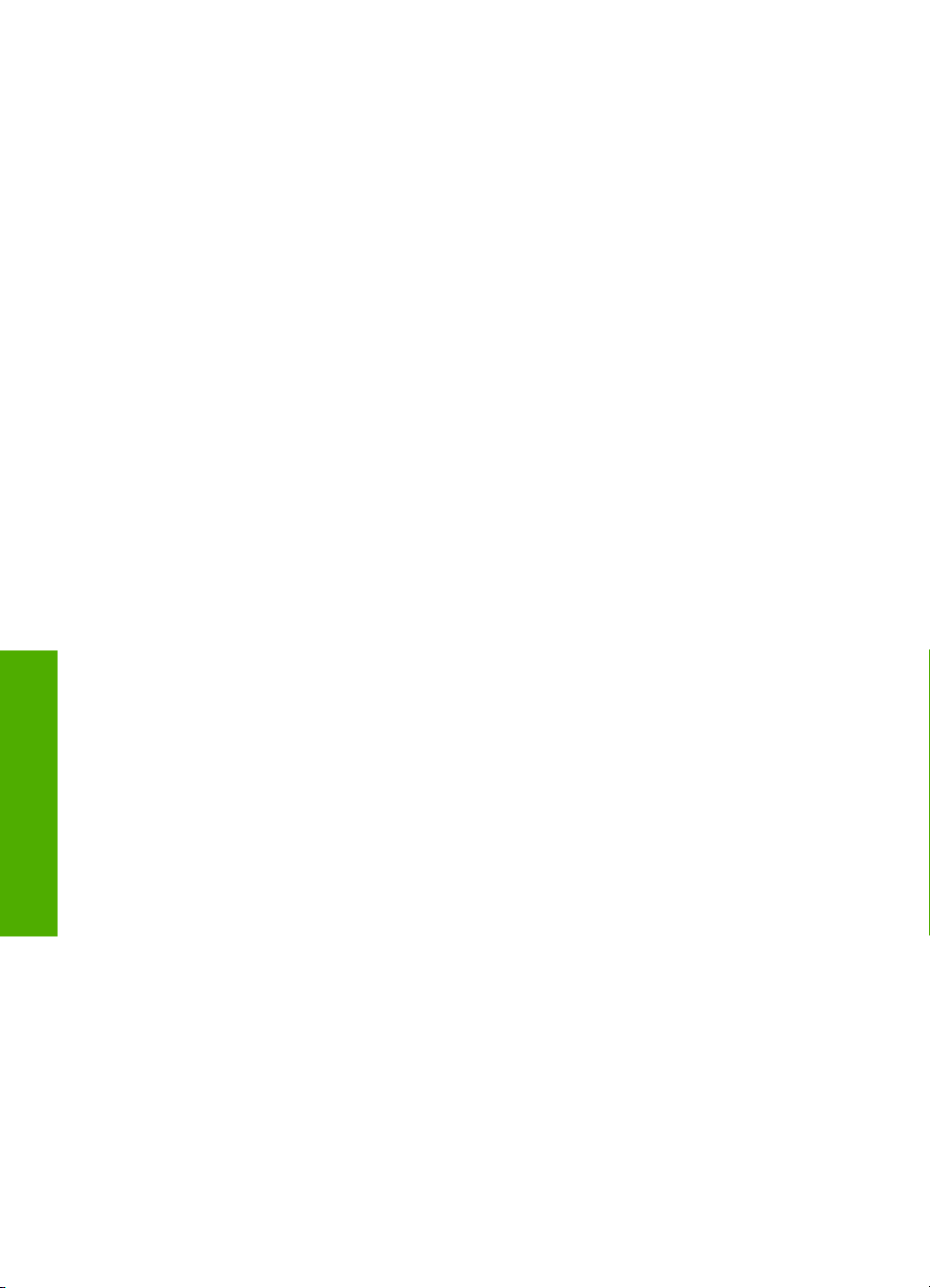
Kapittel 2
Oversikt
16 Oversikt over HP All-in-One
Page 19
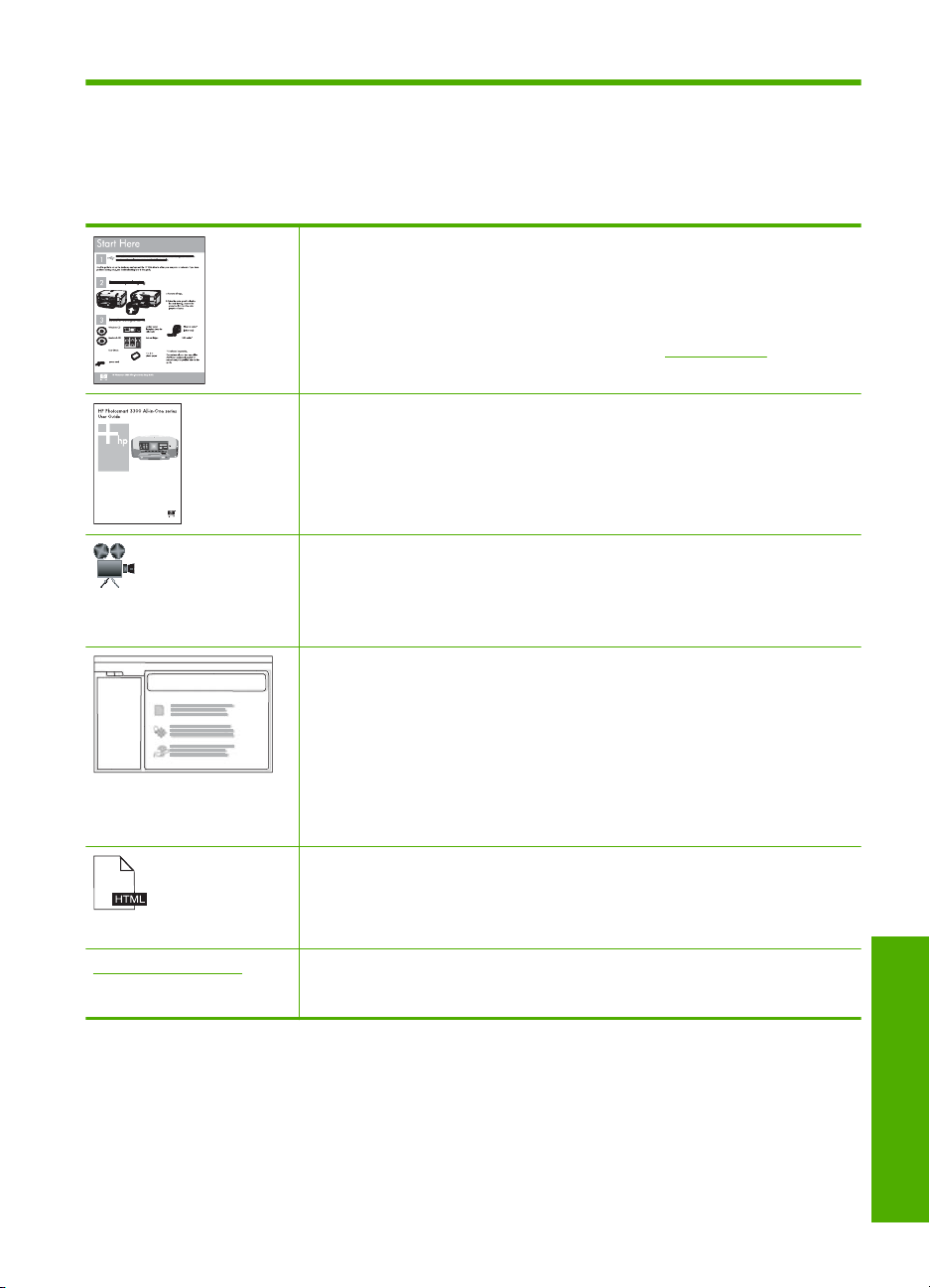
3 Finne mer informasjon
Du kan bruke en rekke ulike ressurser, både i trykt form og på skjermen, for å finne
informasjon om hvordan du installerer og bruker HP All-in-One.
Installasjonsveiledning
I installasjonsveiledning finner du instruksjoner for hvordan du konfigurerer
HP All-in-One og installerer programvare. Kontroller at du utfører
instruksjonene i installasjonsveiledning i riktig rekkefølge.
Hvis du har problemer under installeringen, kan du se installasjonsveiledning
for å finne informasjon om problemløsing, eller se "
på side 147 i denne hjelpen.
Grunnleggende veiledning
Grunnleggende veiledning gir en oversikt over HP All-in-One, inkludert trinnvise
instruksjoner for utføring av grunnleggende oppgaver, problemløsingstips og
teknisk informasjon.
HP Photosmart Essential-animasjoner
HP Photosmart Essential-animasjonene er en interaktiv måte å få et overblikk
over programvaren som følger med HP All-in-One på. Du vil lære hvordan
programvaren kan hjelpe deg med å lage, dele, organisere og skrive ut
fotografier.
Elektronisk hjelp
Den elektroniske hjelpen inneholder detaljerte instruksjoner for bruk av alle
funksjonene i HP All-in-One.
Emnet Hvordan? inneholder lenker slik at du raskt kan finne informasjon
•
om hvordan du utfører vanlige oppgaver.
Emnet Oversikt over HP All-in-One gir generell informasjon om de
•
viktigste funksjonene i HP All-in-One.
Emnet Problemløsing gir informasjon om hvordan du løser problemer som
•
du kan støte på når du bruker HP All-in-One.
Viktig-filen
Viktig-filen inneholder den aller nyeste informasjonen som ikke foreligger andre
steder.
Installer programvaren for å få tilgang til Viktig-filen.
www.hp.com/support Hvis du har tilgang til Internett, kan du få hjelp og brukerstøtte på HPs nettsted.
Dette nettstedet sørger for teknisk støtte, drivere, rekvisita og
bestillingsinformasjon.
Problemløsing"
Finne mer informasjon 17
Finne mer informasjon
Page 20
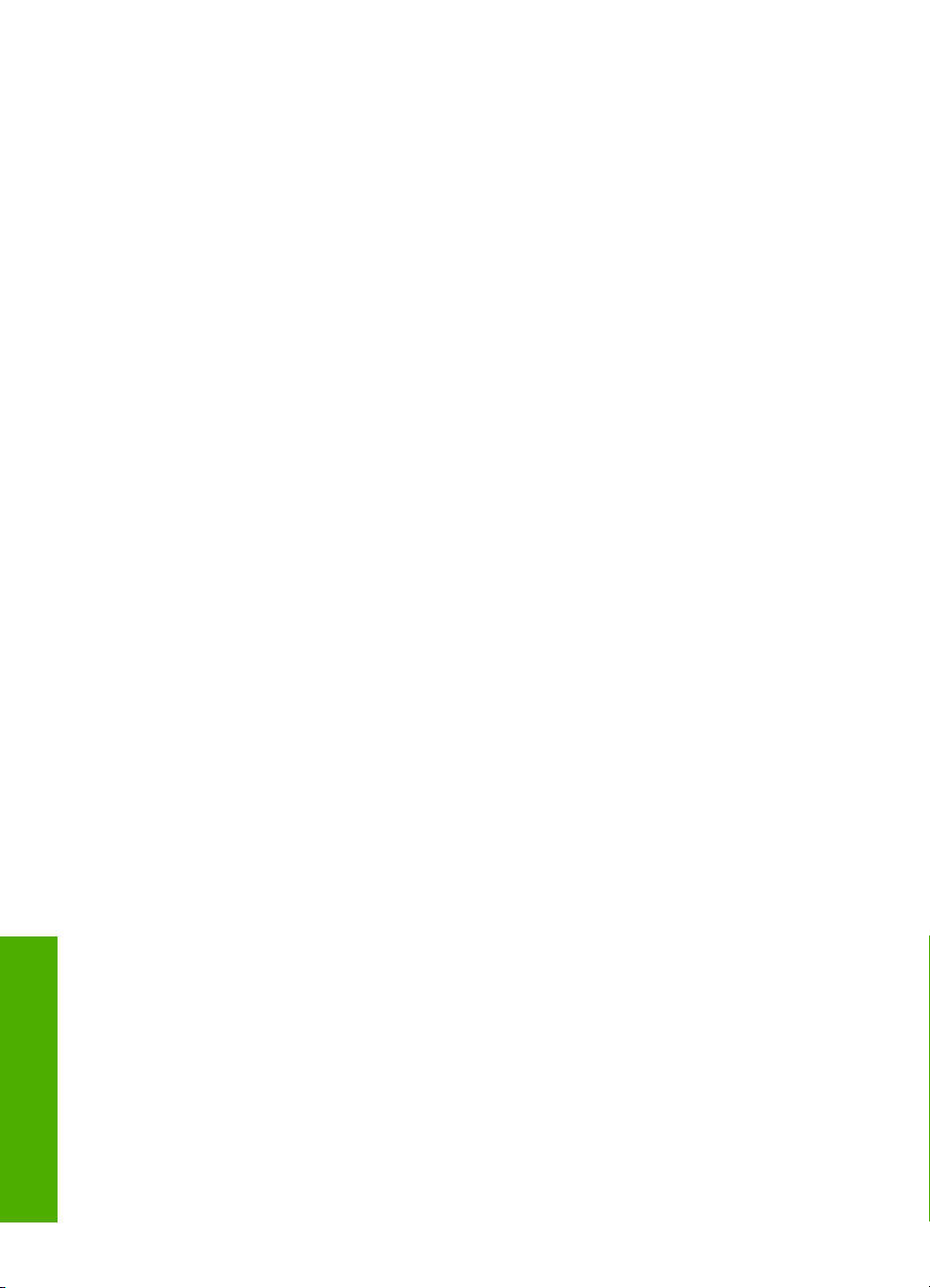
Kapittel 3
Finne mer informasjon
18 Finne mer informasjon
Page 21
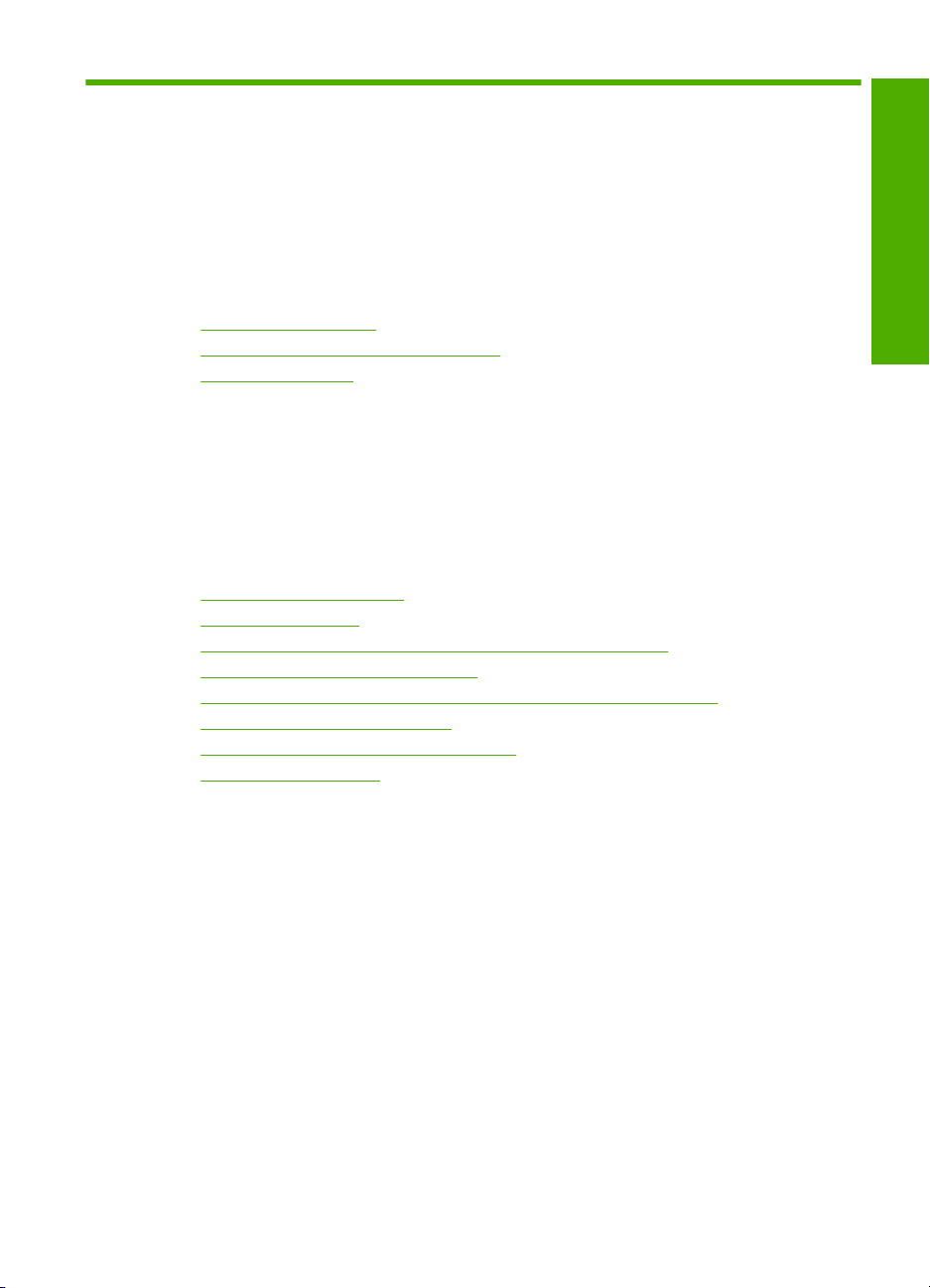
4 Fullføre oppsettet av
HP All-in-One
Når du har fullført trinnene i installasjonsveiledning, bruker du denne delen som hjelp til
å fullføre oppsettet av HP All-in-One. Denne delen inneholder viktig oppsettrelatert
informasjon, inkludert informasjon om innstillinger.
Denne delen inneholder følgende emner:
•
Angi egne innstillinger
Tilkoblingsinformasjon for datamaskin
•
Koble til et nettverk
•
Angi egne innstillinger
Du kan endre innstillingene på HP All-in-One slik at den fungerer slik du ønsker. Du kan
for eksempel angi generelle enhetsinnstillinger, som språket som skal brukes ved visning
av meldinger. Du kan også gjenopprette enhetsinnstillingene til det de var da du kjøpte
enheten. Dette fjerner alle nye standardinnstillinger du har definert.
Denne delen inneholder følgende emner:
•
Angi språk og land/region
Stille inn lydvolumet
•
Angi standard papirskuff for PictBridge/DPOF/uPnP-utskrift
•
Aktivere raskere blaing i fotografier
•
Angi at fotoskuffen skal brukes ved utskrift fra en Bluetooth-enhet
•
Gjenopprette fabrikkinnstillinger
•
Spille av en lysbildevisning på skjermen
•
Dele CD-/DVD-stasjon
•
Fullføre oppsettet
Angi språk og land/region
Språkinnstillingen bestemmer hvilket språk HP All-in-One bruker til å vise meldinger på
skjermen. Innstillingen for land/region bestemmer standard papirstørrelser og oppsett for
utskrift. Du kan endre disse innstillingene når som helst ved å bruke følgende
fremgangsmåter.
Slik angir du språket
1. Berør Setup (Oppsett) på skjermen.
2. Berør Preferences (Innstillinger).
3. Berør Set Language (Angi språk).
Fullføre oppsettet av HP All-in-One 19
Page 22
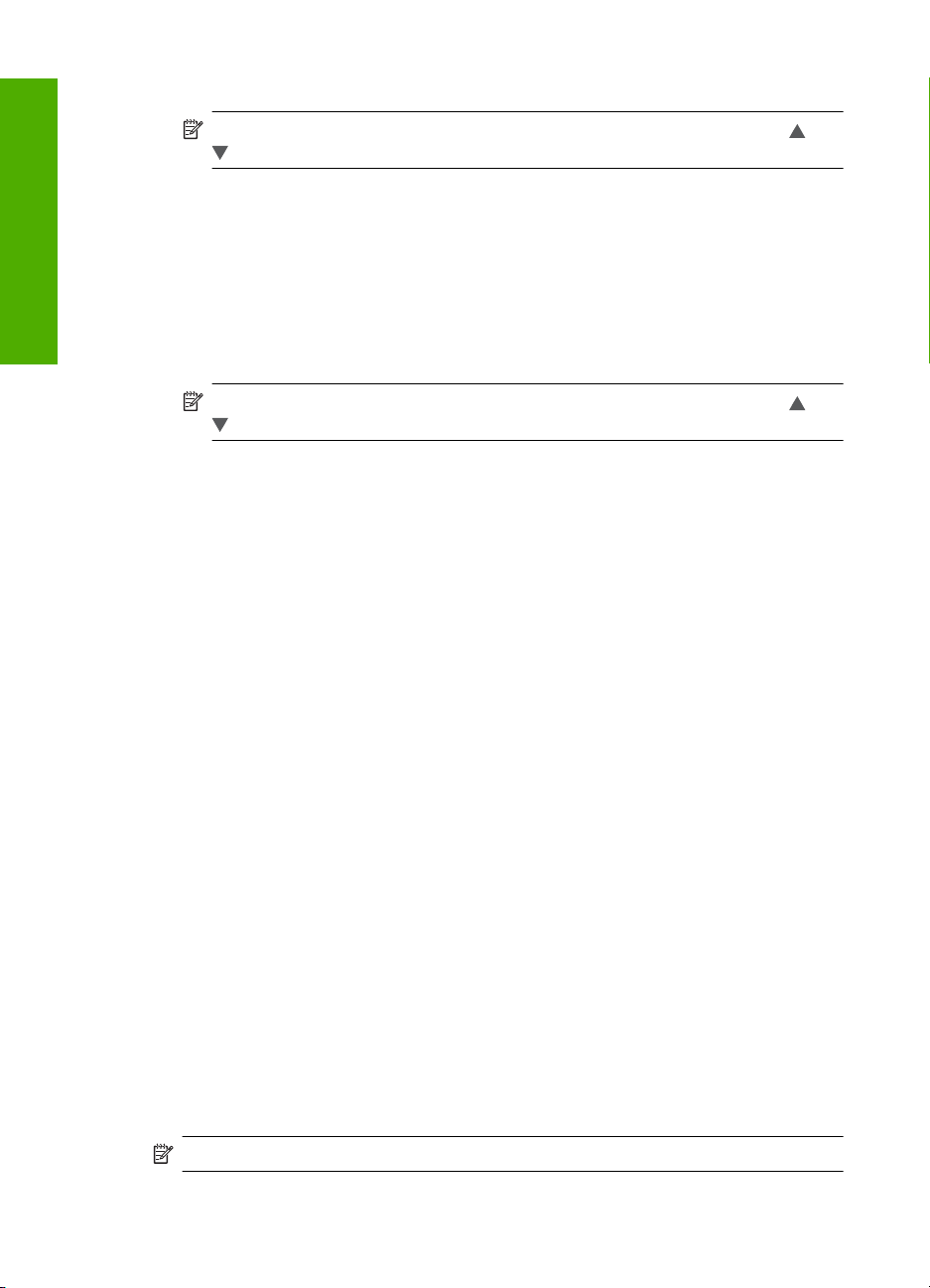
Kapittel 4
4. Berør språket du vil velge.
5. Når du blir bedt om det, berører du Yes (Ja) for å bekrefte valget, eller No (Ingen) for
Fullføre oppsettet
å velge et annet språk.
Slik fastsetter du land/region
1. Berør Setup (Oppsett) på skjermen.
2. Berør Preferences (Innstillinger).
3. Berør Set Country/Region (Angi land/region).
4. Berør landet/regionen du vil velge.
5. Når du blir bedt om det, berører du Yes (Ja) for å bekrefte valget, eller No (Ingen) for
å velge et annet land/region.
Stille inn lydvolumet
HP All-in-One har tre nivåer for justering av volumet på lyder som er knyttet til enhetens
hendelser og feil. Standardinnstillingen er Medium (Middels).
Merk Hvis menyvalget du ønsker, ikke er synlig på skjermen, berører du eller
for å bla gjennom alle menyvalgene.
Merk Hvis menyvalget du ønsker, ikke er synlig på skjermen, berører du eller
for å bla gjennom alle menyvalgene.
Slik justerer du volumet
1. Berør Setup (Oppsett) på skjermen.
2. Berør Preferences (Innstillinger).
3. Berør Sound Effects Volume (Volum for lydeffekter), og berør deretter
voluminnstillingen du vil velge.
Angi standard papirskuff for PictBridge/DPOF/uPnP-utskrift
Angi standard papirskuff som skal brukes ved utskrift av fotografier fra en Pictbridgeenhet, DPOF-fil eller UPnP-enhet. Standardinnstillingen er Photo Tray (Fotoskuff).
Slik angir du standard papirskuff
1. Berør Setup (Oppsett) på skjermen.
2. Berør Preferences (Innstillinger).
3. Berør PictBridge/DPOF/uPnP Tray Select (Skuffvalg for PictBridge/DPOF/uPnP).
4. Berør Main Tray (Hovedskuff) eller Photo Tray (Fotoskuff).
Aktivere raskere blaing i fotografier
Du kan konfigurere HP All-in-One til å aktivere raskere blaing i fotografier ved å lagre
små miniatyrbilder på minnekortet. Miniatyrbildene tar opp relativt lite plass, og brukes til
å øke hastigheten når du blar gjennom fotografier på kortet.
Merk Denne funksjonen er på som standard.
20 Fullføre oppsettet av HP All-in-One
Page 23
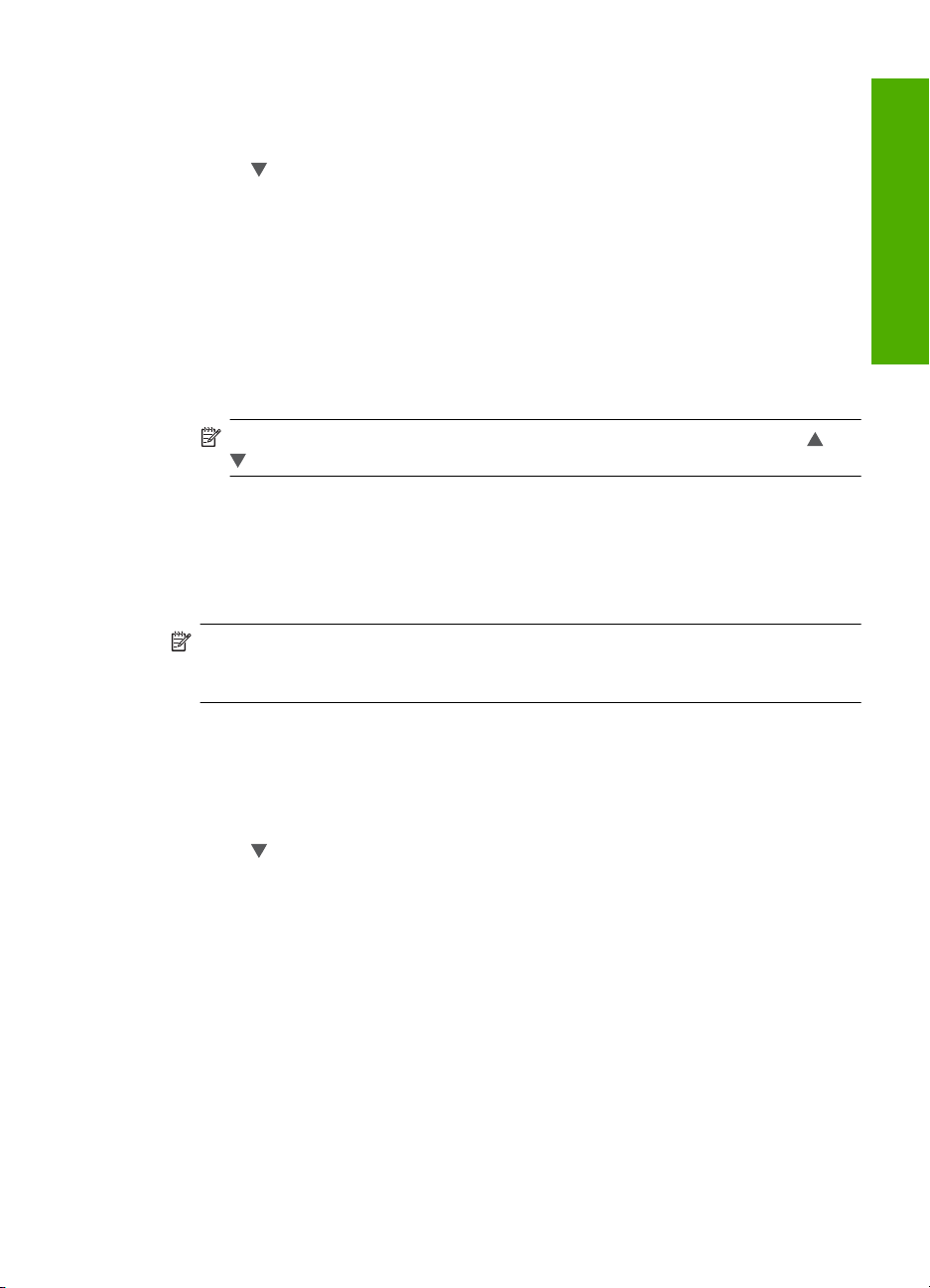
Slik slår du raskere blaing på eller av
1. Berør Setup (Oppsett) på skjermen.
2. Berør Tools (Verktøy).
3. Berør
Browsing (Aktiver raskere blaing).
4. Berør On (På) eller Off (Av) for å slå på eller av.
for å bla gjennom alternativene, og berør deretter Enable Faster
Angi at fotoskuffen skal brukes ved utskrift fra en Bluetooth-enhet
Angi standard papirskuff ved utskrift av fotografier fra en Bluetooth-enhet.
Slik angir du at fotoskuffen skal brukes ved utskrift fra en Bluetooth-enhet
1. Berør Setup (Oppsett).
2. Berør Bluetooth.
Merk Hvis menyvalget du ønsker, ikke er synlig på skjermen, berører du eller
for å bla gjennom alle menyvalgene.
3. Berør Default Paper Tray (Standardpapirskuff).
4. Berør Main Tray (Hovedskuff) eller Photo Tray (Fotoskuff).
Gjenopprette fabrikkinnstillinger
Du kan gjenopprette gjeldende innstillinger slik de var da du kjøpte HP All-in-One.
Merk Hvis du gjenoppretter fabrikkinnstillingene, vil ikke dette påvirke eventuelle
endringer du har gjort i skanneinnstillingene eller innstillingene for språk og land/
region.
Du kan bare utføre gjenopprettingen fra kontrollpanelet.
Gjenopprette standardinnstillingene
1. Berør Setup (Oppsett) på skjermen.
2. Berør Tools (Verktøy).
3. Berør
Defaults (Gjenopprett fabrikkinnstillinger).
Standardinnstillingene blir gjenopprettet.
for å bla gjennom alternativene, og berør deretter Restore Factory
Fullføre oppsettet
Spille av en lysbildevisning på skjermen
Du kan konfigurere HP All-in-One til å spille av en lysbildevisning på skjermen, som en
skjermsparer på en datamaskin, når du ikke bruker enheten.
Angi egne innstillinger 21
Page 24
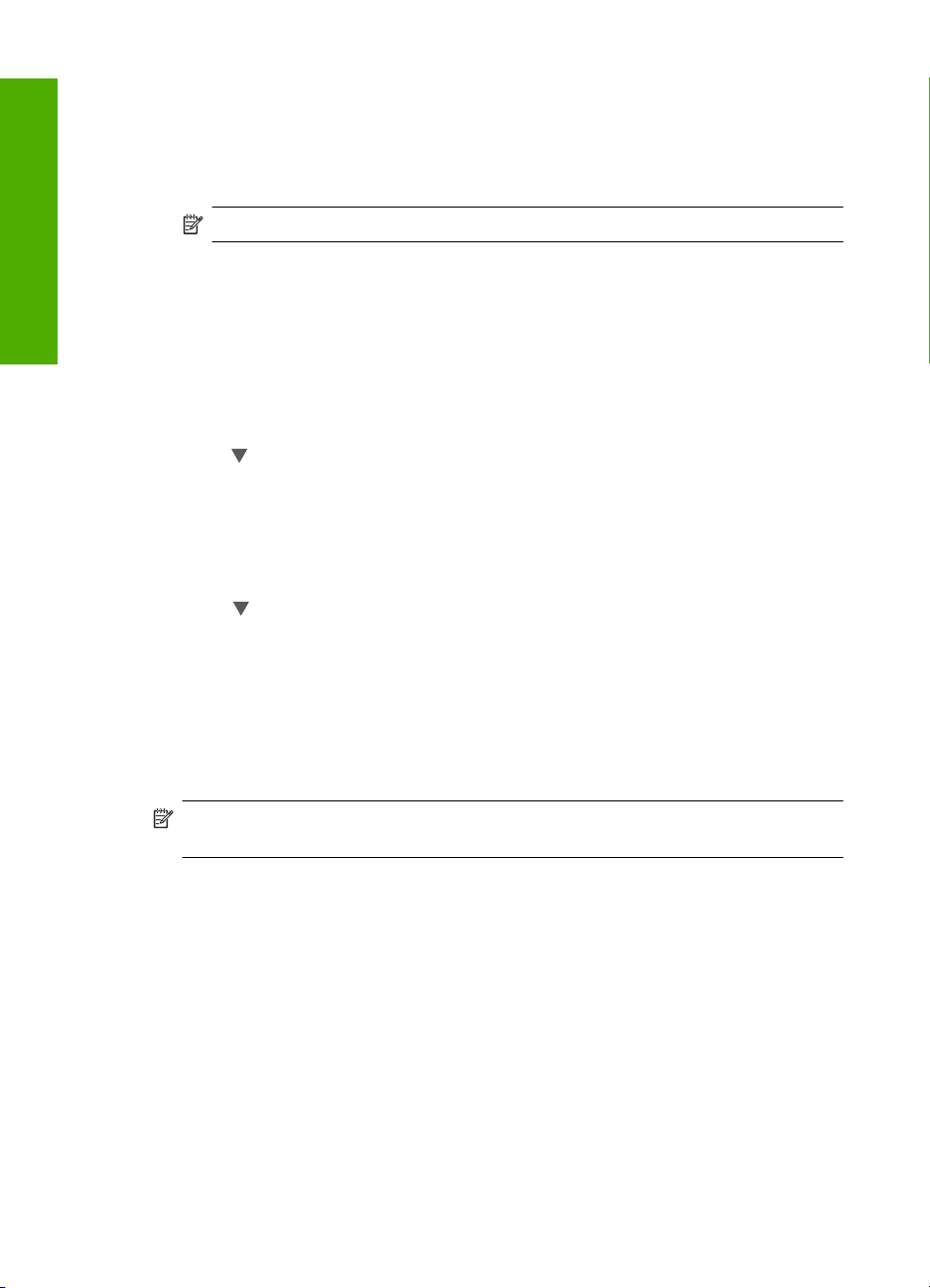
Fullføre oppsettet
Kapittel 4
Du kan aktivere to typer lysbildefremvisninger:
• Store Demo (Lagre demo): Vises når HP All-in-One har vært inaktiv i ett minutt, og
viser et sett med forhåndsdefinert grafikk som beskriver enhetens funksjoner.
Lysbildevisningen spilles av til du trykker på en knapp eller bruker enheten. Hvis
HP All-in-One forblir uvirksom i åtte timer, slås skjermen av.
Merk HP anbefaler at du lar Store Demo (Lagre demo) være av.
• Tips Slideshow (Tips lysbildefremvisning): Vises bare etter at du har skrevet ut fra
datamaskinen. HP All-in-One viser et sett med forhåndsdefinerte lysbilder med
informasjon om enhetens spesialfunksjoner. Lysbildevisningen spilles av én gang før
skjermen går tilbake til hovedmenyen.
Slik slår du den lagrede demonstrasjonen på eller av
1. Berør Setup (Oppsett) på skjermen.
2. Berør Tools (Verktøy).
3. Berør
for å bla gjennom alternativene, og berør deretter Store Demo (Lagre demo).
4. Berør On (På) eller Off (Av) for å slå på eller av.
Slik slår du lysbildevisning med tips på eller av
1. Berør Setup (Oppsett) på skjermen.
2. Berør Tools (Verktøy).
3. Berør
for å bla gjennom alternativene, og berør deretter Tips Slideshow (Tips
lysbildefremvisning).
4. Berør On (På) eller Off (Av) for å slå på eller av.
Dele CD-/DVD-stasjon
Du kan sette opp HP All-in-One slik at LightScribe CD/DVD-stasjonen er tilgjengelig og
brukbar bare for HP All-in-One, bare for den tilkoblede Windows-datamaskinen eller for
både HP All-in-One og Windows-datamaskinen.
Merk Standardinnstillingen er at stasjonen er tilgjengelig og brukbar for både
HP All-in-One og den tilkoblede Windows-datamaskinen.
Slik aktiverer du deling av CD/DVD-stasjon
1. Berør Setup (Oppsett) på skjermen.
2. Berør Tools (Verktøy).
3. Berør Share CD/DVD Drive (Del CD/DVD-stasjon).
4. Gjør ett av følgende:
•Berør Share (Deling) for å aktivere deling av stasjonen av både HP All-in-One og
den tilkoblede Windows-datamaskinen (standardinnstilling).
•Berør Computer Only (Bare datamaskin) for å gjøre stasjonen tilgjengelig og
brukbar bare for den tilkoblede Windows-datamaskinen.
•Berør Device Only (Bare enhet) for å gjøre stasjonen tilgjengelig og brukbar bare
for HP All-in-One.
22 Fullføre oppsettet av HP All-in-One
Page 25
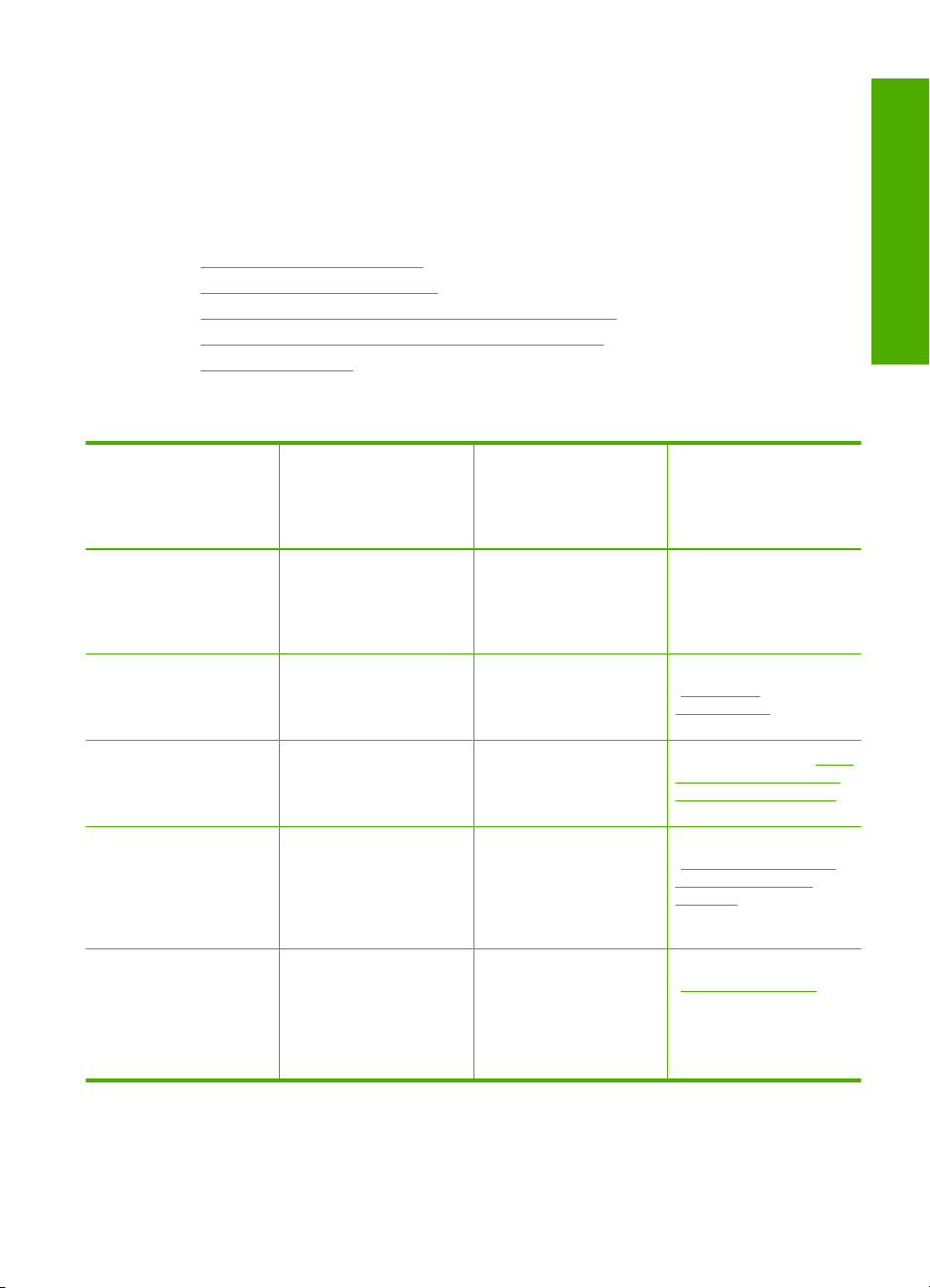
Tilkoblingsinformasjon for datamaskin
HP All-in-One er utstyrt med en USB-port, slik at du kan koble den direkte til en
datamaskin ved hjelp av en USB-kabel. Du kan også koble HP All-in-One til et kablet eller
trådløst nettverk. Dessuten gjør den innebygde trådløse Bluetooth
for Bluetooth
Denne delen inneholder følgende emner:
•
Tilkoblingstyper som støttes
Koble til ved hjelp av Ethernet
•
Koble til ved hjelp av integrert trådløst WLAN 802.11
•
Koble til med integrert trådløs Bluetooth®-tilkobling
•
Bruke skriverdeling
•
Tilkoblingstyper som støttes
®
-enheter å skrive ut på HP All-in-One.
®
-teknologien det mulig
Fullføre oppsettet
Beskrivelse Anbefalt antall
USB-tilkobling En datamaskin koblet til
Ethernet-tilkobling (med
kabel)
Integrert trådløs WLAN
802.11-tilkobling
Integrert trådløs
Bluetooth
Skriverdeling Fem.
®
-tilkobling
tilkoblede
datamaskiner for å
oppnå den beste
ytelsen
den bakre USB 2.0 HighSpeed-porten på
HP All-in-One med en
USB-kabel.
Opptil fem datamaskiner
koblet til en HP All-in-One
via hub eller ruter.
Opptil fem datamaskiner
som er tilkoblet via en
trådløs ruter
(Infrastruktur-modus).
Én Bluetooth-enhet eller
datamaskin.
Vertsdatamaskinen må
alltid være slått på. Hvis
ikke, kan ikke de andre
datamaskinene skrive ut
på HP All-in-One.
Programvarefunksjone
r som støttes
Alle funksjoner støttes,
unntatt web-skanning.
Alle funksjoner støttes,
inkludert web-skanning.
Alle funksjoner støttes,
inkludert web-skanning.
Skrive ut fra en
Bluetooth-enhet, f.eks.
en PDA eller
kameratelefon, eller en
Bluetooth-aktivert
datamaskin.
Alle funksjonene på
vertsdatamaskinen
støttes. Fra de andre
datamaskinene er det
bare utskrift som støttes.
Installeringsveiledning
Følg instruksjonene i
installeringsveiledningen.
Følg veiledningen i
"
Oppsett for
kabelnettverk"
på side 30.
Følg veiledningen i "Sette
opp et integrert trådløst
WLAN 802.11-nettverk"
på side 32.
Følg veiledningen i
"
Koble til med integrert
trådløs Bluetooth®tilkobling" på side 24.
Følg veiledningen i
Bruke skriverdeling"
"
på side 29.
Tilkoblingsinformasjon for datamaskin 23
Page 26
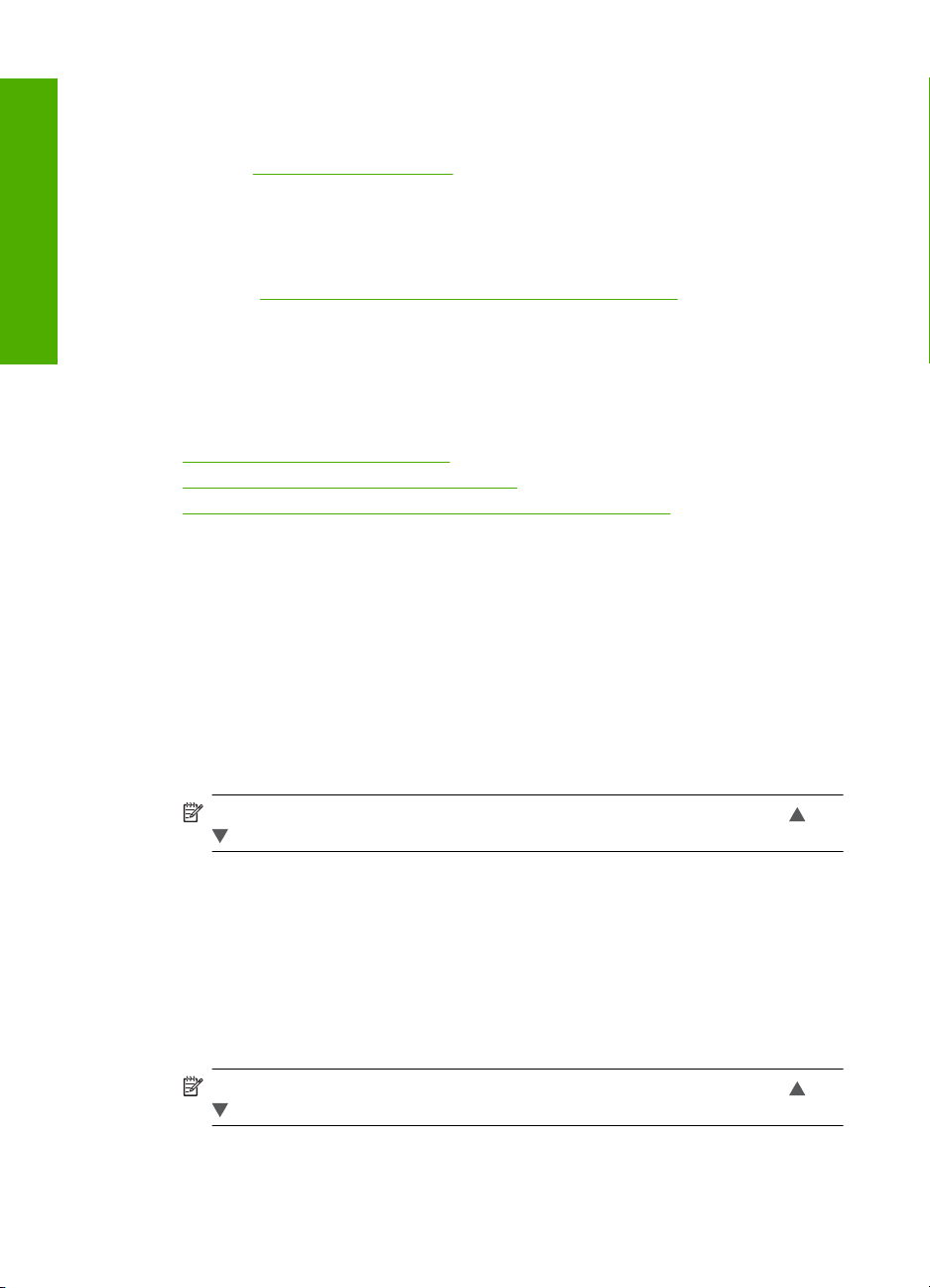
Kapittel 4
Koble til ved hjelp av Ethernet
HP All-in-One støtter Ethernet-nettverk på både 10 Mbps og 100 Mbps. Hvis du ønsker
detaljert veiledning om hvordan du kobler en HP All-in-One til et Ethernet-nettverk
(kablet), se "
Koble til ved hjelp av integrert trådløst WLAN 802.11
Fullføre oppsettet
HP All-in-One bruker en intern nettverkskomponent som støtter trådløst nettverk. Hvis du
ønsker detaljert veiledning om hvordan du kobler en HP All-in-One til et trådløst nettverk
(802.11), se "
Oppsett for kabelnettverk" på side 30.
Sette opp et integrert trådløst WLAN 802.11-nettverk" på side 32.
Koble til med integrert trådløs Bluetooth®-tilkobling
Den integerte trådløse Bluetooth®-forbindelsen gjør det mulig å skrive ut bilder fra de
fleste Bluetooth-enheter, inkludert datamaskiner.
Denne delen inneholder følgende emner:
•
Finne enhetsnavnet og -adressen
Angi Bluetooth-sikkerhet for HP All-in-One
•
Bruke en Bluetooth®-tilkobling til å skrive ut fra datamaskinen
•
Finne enhetsnavnet og -adressen
Noen Bluetooth-enheter utveksler enhetsadresser når de kommuniserer med hverandre,
så du må kanskje finne enhetsadressen til HP All-in-One for å kunne etablere en
forbindelse. Noen Bluetooth-enheter viser også navnet på skriveren når de er tilkoblet.
Hvis du ikke ønsker at standardnavnet skal vises som navn på HP All-in-One, kan du
endre enhetsnavnet.
Slik finner du enhetsadressen til HP All-in-One
1. Berør Setup (Oppsett) på skjermen.
2. Berør Bluetooth.
Merk Hvis menyvalget du ønsker, ikke er synlig på skjermen, berører du eller
for å bla gjennom alle menyvalgene.
3. Berør Device Address (Enhetsadresse).
Device Address (Enhetsadresse) er skrivebeskyttet.
4. Følg veiledningen som fulgte med Bluetooth-enheten, når du skal angi adressen.
5. Trykk på OK for å gå ut av Setup (Oppsett)-menyen.
Slik endrer du enhetsnavnet til HP All-in-One
1. Berør Setup (Oppsett) på skjermen.
2. Berør Bluetooth.
Merk Hvis menyvalget du ønsker, ikke er synlig på skjermen, berører du eller
for å bla gjennom alle menyvalgene.
24 Fullføre oppsettet av HP All-in-One
Page 27
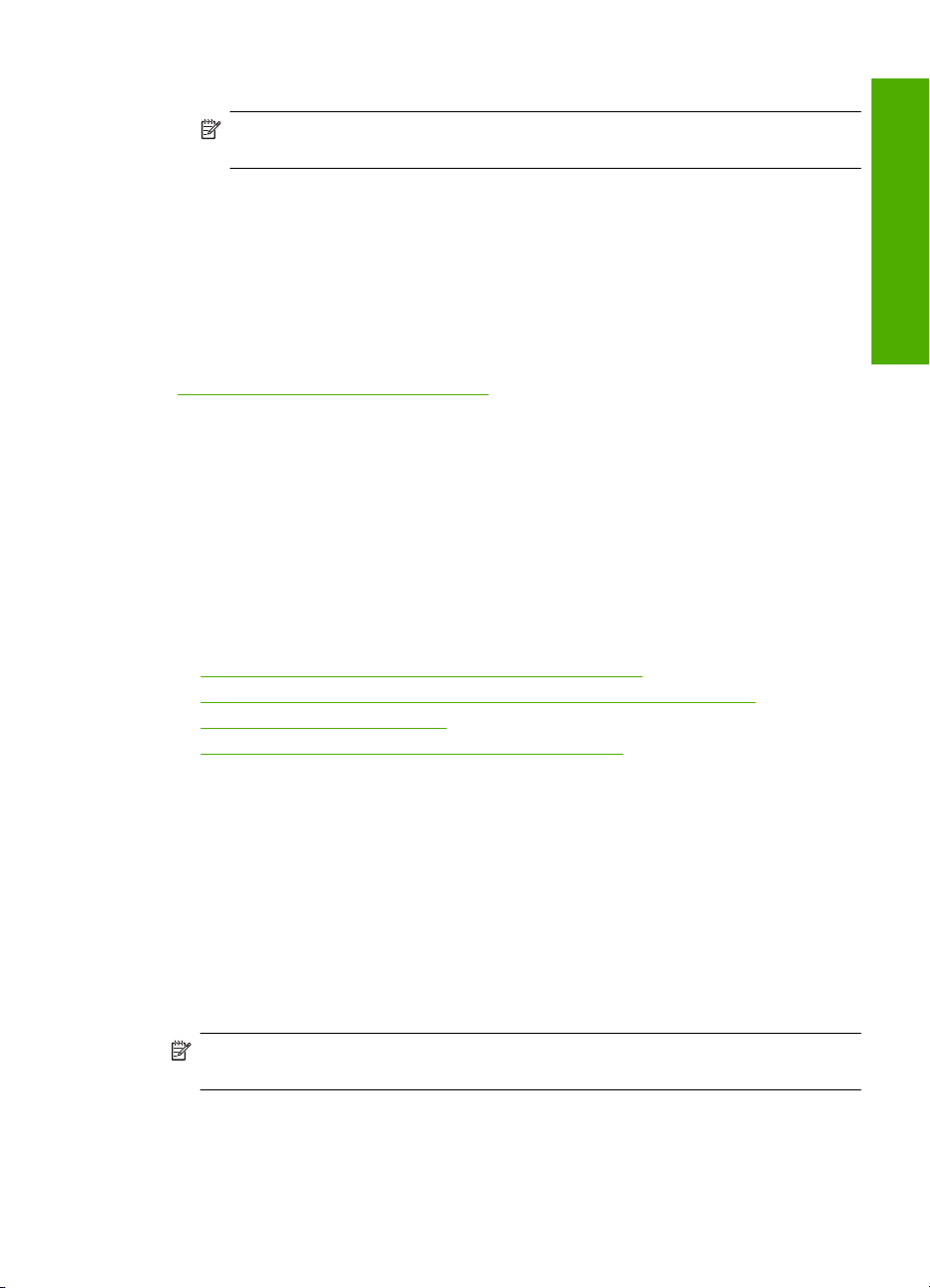
3. Berør Device Name (Enhetsnavn).
Merk HP All-in-One leveres med det forhåndsdefinerte navnet Photosmart
C8100.
4. Berør Change (Endre).
5. Bruk skjermtastaturet til å skrive et nytt navn.
6. Når du er ferdig med å skrive navnet til HP All-in-One, berører du OK.
Navnet du har oppgitt, vises på Bluetooth-enheten når du kobler til HP All-in-One for
å skrive ut.
7. Berør OK for å avslutte Setup (Oppsett)-menyen.
Beslektede emner
Angi tekst ved hjelp av skjermtastaturet" på side 14
"
Angi Bluetooth-sikkerhet for HP All-in-One
Du kan aktivere skriversikkerhet gjennom Bluetooth-menyen på din HP All-in-One. Berør
Setup (Oppsett) på skjermen, og berør deretter Bluetooth. Fra Bluetooth-menyen kan
du gjøre følgende:
• Be om at de som skal skrive ut på HP All-in-One fra en Bluetooth-enhet, først må
godkjennes ved å bruke en tilgangsnøkkel.
• Gjøre din HP All-in-One synlig eller usynlig for Bluetooth-enheter som er innenfor
rekkevidde.
Denne delen inneholder følgende emner:
•
Bruke tilgangsnøkkel for å godkjenne Bluetooth-enheter
Konfigurere HP All-in-One slik at den blir usynlig for Bluetooth-enheter
•
Slå Bluetooth-radioen på og av
•
Tilbakestille Bluetooth-innstillingene på HP All-in-One
•
Bruke tilgangsnøkkel for å godkjenne Bluetooth-enheter
Du kan fastsette sikkerhetsnivået for HP All-in-One til Low (Lavt) eller High (Høyt).
Standardinnstillingen for sikkerhet er Low (Lavt). Et lavt sikkerhetsnivå krever ingen
godkjenning.
• Low (Lavt): Dette er standardinnstillingen for sikkerhet. Lavnivåsikkerhet krever
ingen tilgangsnøkkel fordi den ikke støtter godkjenning. Alle Bluetooth-enheter innen
rekkevidde kan skrive ut på den.
• High (Høyt): Høynivåsikkerhet krever en tilgangsnøkkel fordi den støtter
godkjenning. Bluetooth-enheten må angi en tilgangsnøkkel før HP All-in-One vil tillate
enheten å sende en utskriftsjobb.
Fullføre oppsettet
Merk HP All-in-One leveres med en forhåndsdefinert passnøkkel som er satt til fire
nuller "0000".
Tilkoblingsinformasjon for datamaskin 25
Page 28
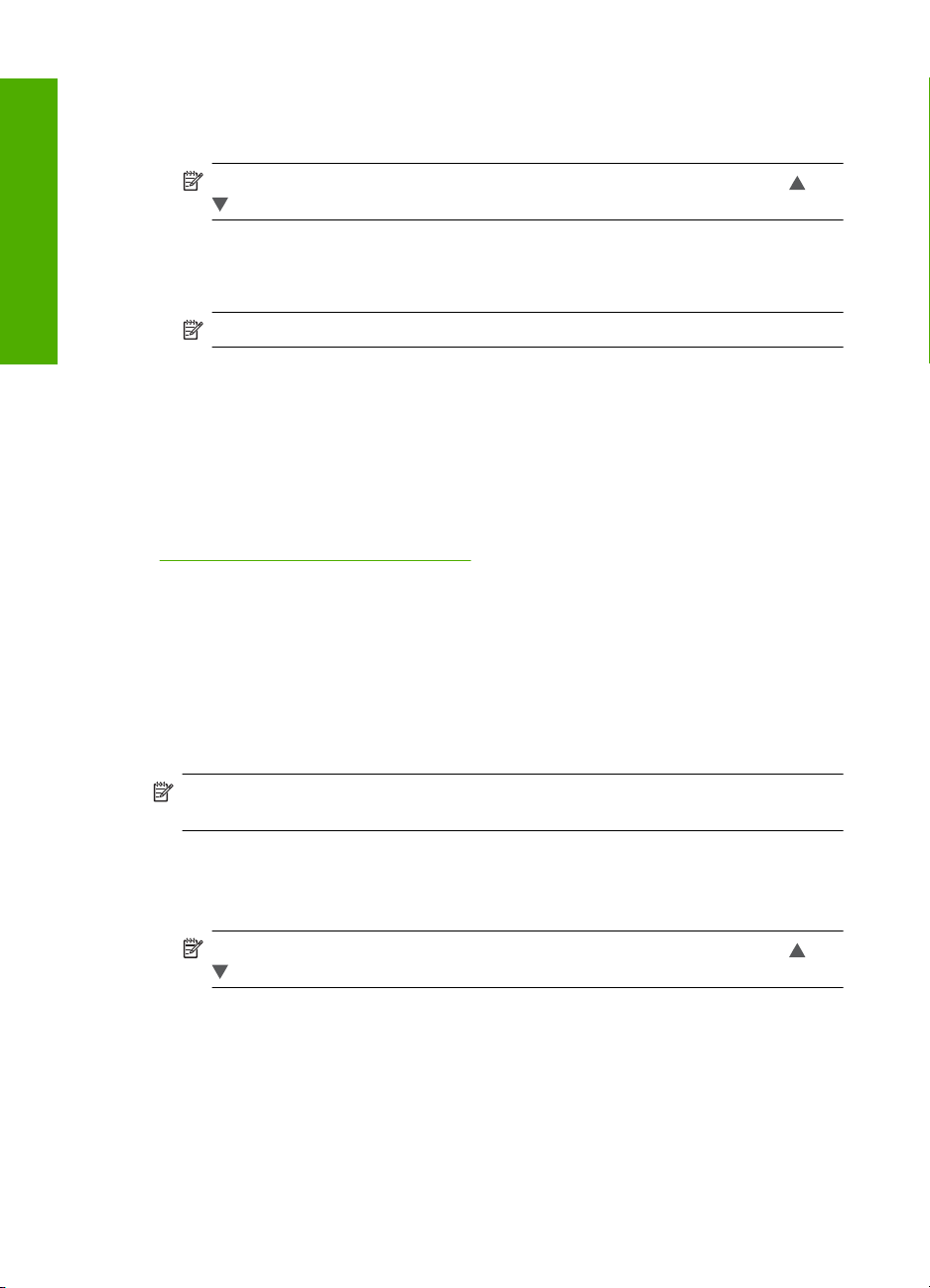
Fullføre oppsettet
Kapittel 4
Slik angir du at HP All-in-One skal kreve godkjenning med tilgangsnøkkel
1. Berør Setup (Oppsett) på skjermen.
2. Berør Bluetooth.
Merk Hvis menyvalget du ønsker, ikke er synlig på skjermen, berører du eller
for å bla gjennom alle menyvalgene.
3. Berør Passkey (Tilgangsnøkkel).
4. Berør Change (Endre).
5. Bruk det visuelle tastaturet til å taste inn en ny tilgangsnøkkel.
Merk Tilgangsnøkkelen må inneholde fra 1 til 4 tegn, og kan bare bestå av tall.
6. Når du har angitt den nye tilgangsnøkkelen, berører du OK.
Bluetooth-menyen åpnes.
7. Berør Security Level (Sikkerhetsnivå).
8. Berør High (Høyt).
Et høyt sikkerhetsnivå krever godkjenning.
Godkjenning med tilgangsnøkkel er nå angitt for HP All-in-One.
Beslektede emner
Angi tekst ved hjelp av skjermtastaturet" på side 14
"
Konfigurere HP All-in-One slik at den blir usynlig for Bluetooth-enheter
Du kan sette HP All-in-One til å være enten Visible to all (Synlig for alle) Bluetooth-
enheter (offentlig) eller Not visible (Ikke synlig) for noen (privat).
• Visible to all (Synlig for alle): Alle Bluetooth-enheter innenfor funksjonsrekkevidden
kan skrive ut til HP All-in-One.
• Not visible (Ikke synlig): Bare Bluetooth-enheter som har lagret enhetsadressen til
HP All-in-One, kan skrive ut til den.
Merk HP All-in-One leveres med et standard tilgjengelighetsnivå Visible to all
(Synlig for alle).
Slik angir du at HP All-in-One er Ikke synlig
1. Berør Setup (Oppsett) på skjermen.
2. Berør Bluetooth.
Merk Hvis menyvalget du ønsker, ikke er synlig på skjermen, berører du eller
for å bla gjennom alle menyvalgene.
3. Berør Visibility (Synlighet).
4. Berør Not visible (Ikke synlig).
HP All-in-One er utilgjengelig for Bluetooth-enheter som ikke har lagret dens
enhetsadresse.
Slå Bluetooth-radioen på og av
Bluetooth-radioen er på som standard, som angitt av den blå lampen på fronten av
HP All-in-One. Radioen må være slått på for å få Bluetooth-forbindelse. Men hvis
26 Fullføre oppsettet av HP All-in-One
Page 29
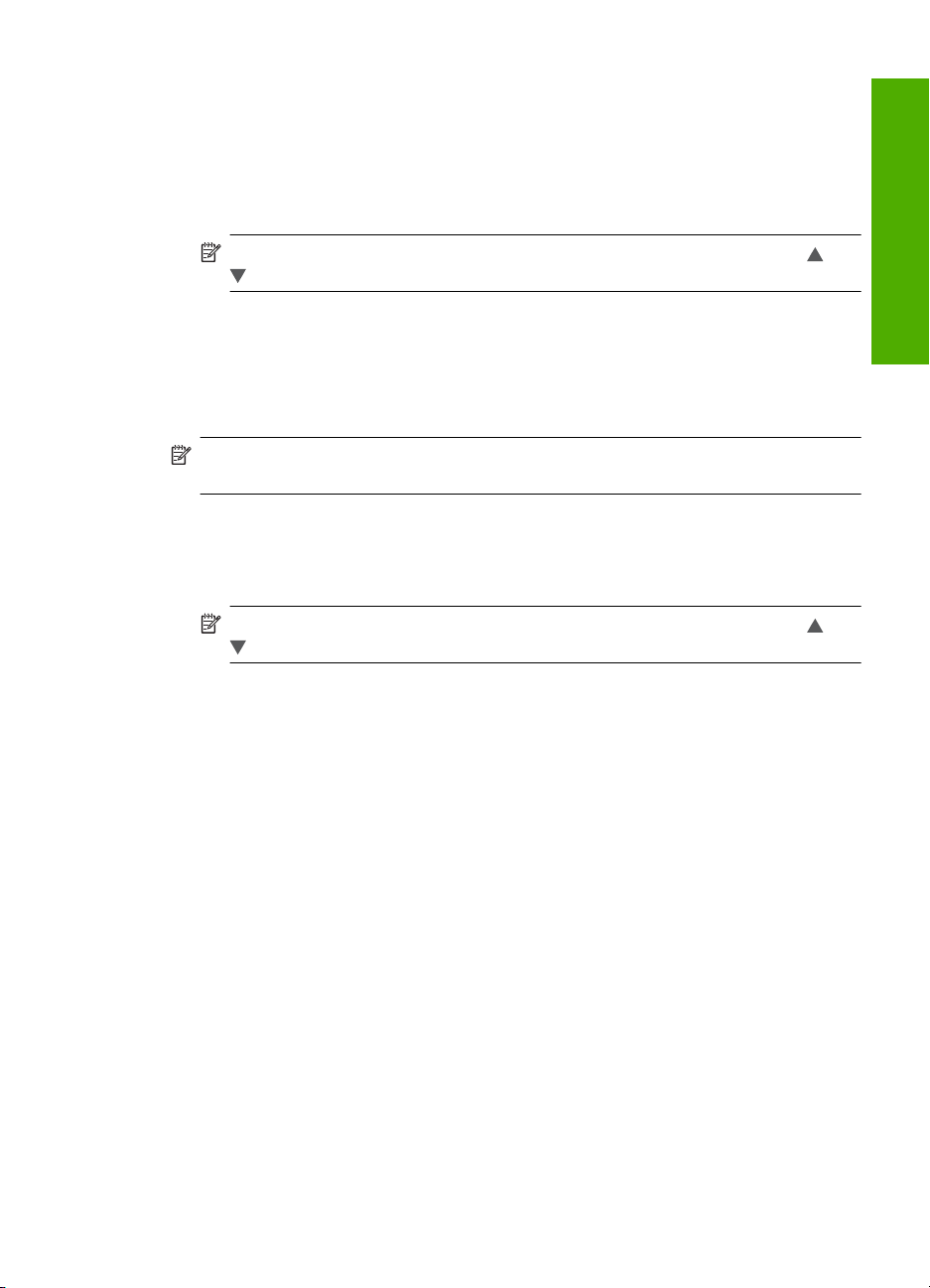
HP All-in-One er koblet til et kablet eller trådløst nettverk eller du har en USB-forbindelse,
er ikke radioen i bruk. I så fall vil du kanskje slå radioen av.
Slik slår du Bluetooth-radioen på og av
1. Berør Setup (Oppsett) på skjermen.
2. Berør Bluetooth.
Merk Hvis menyvalget du ønsker, ikke er synlig på skjermen, berører du eller
for å bla gjennom alle menyvalgene.
3. Berør Bluetooth Radio (Bluetooth-radio).
4. Berør On (På) eller Off (Av).
Tilbakestille Bluetooth-innstillingene på HP All-in-One
Du kan tilbakestille alle Bluetooth-innstillingene i HP All-in-One til fabrikkstandarden.
Merk Velg Reset Bluetooth (Tilbakestill Bluetooth) bare hvis du vil at alle
HP All-in-Ones Bluetooth-innstillinger skal tilbakestilles til fabrikkinnstillingene.
Slik tilbakestiller du Bluetooth-innstillinger
1. Berør Setup (Oppsett) på skjermen.
2. Berør Bluetooth.
Merk Hvis menyvalget du ønsker, ikke er synlig på skjermen, berører du eller
for å bla gjennom alle menyvalgene.
Fullføre oppsettet
3. Berør Reset Bluetooth (Tilbakestill Bluetooth).
Bruke en Bluetooth
®
-tilkobling til å skrive ut fra datamaskinen
Med en Bluetooth-forbindelse er det raskt og enkelt å skrive ut bilder fra en Bluetoothaktivert datamaskin uten bruk av kabel. Med en Bluetooth-forbindelse får du tilgang til
mange av de samme utskriftsfunksjonene som med en USB-forbindelse. Du kan for
eksempel sjekke skriverstatus og finne ut omtrent hvor mye blekk det er igjen i
blekkpatronene.
Du må ha Windows XP eller Windows Vista og enten Microsoft Bluetooth
eller Widcomm Bluetooth
®
Protocol Stack installert for å kunne koble til HP All-in-One.
Tilkoblingsinformasjon for datamaskin 27
®
Protocol Stack
Page 30
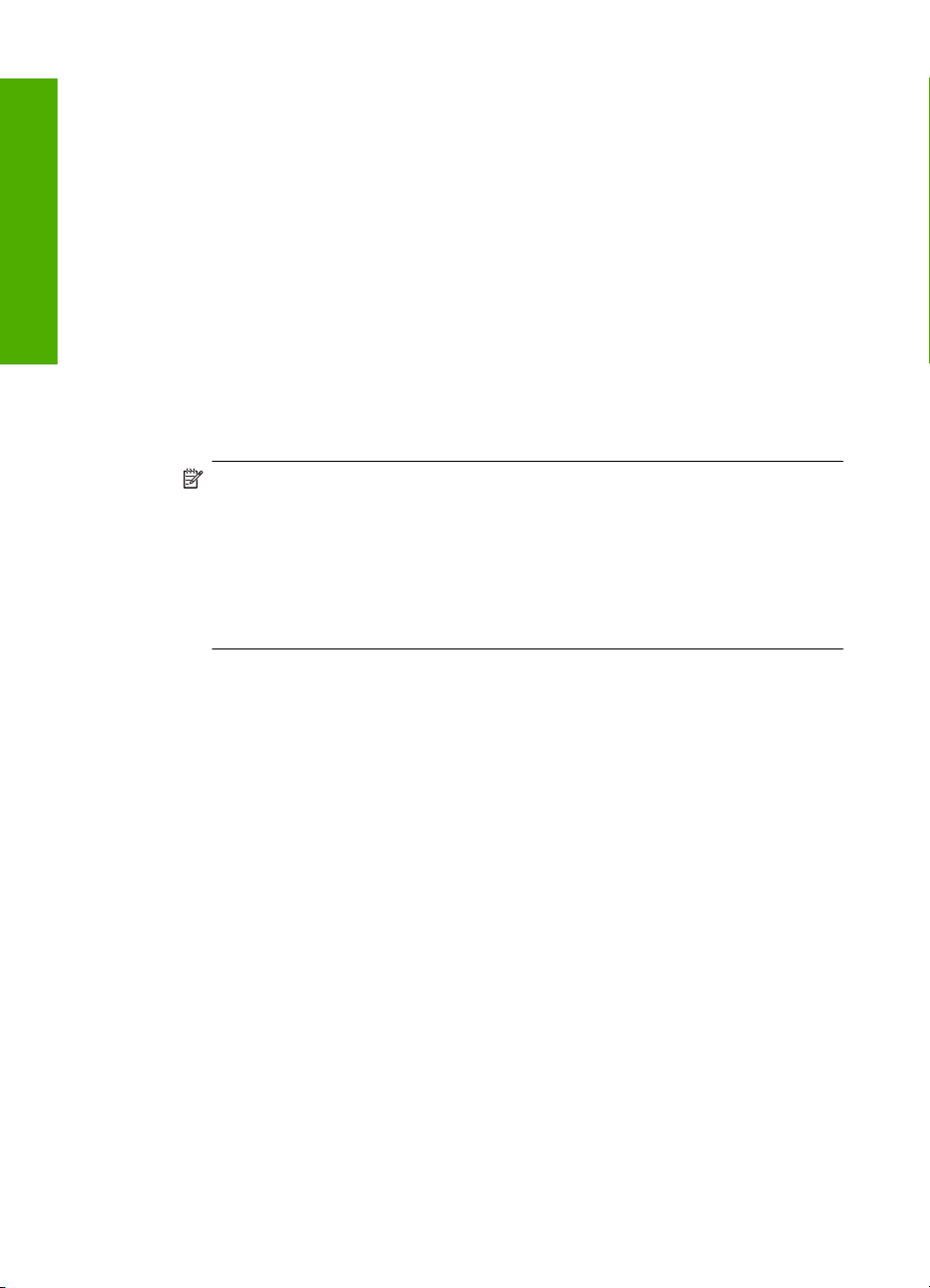
Fullføre oppsettet
Kapittel 4
Det er mulig å ha både Microsoft-stakken og Widcomm-stakken på datamaskinen, men
du bruker bare én av dem til å koble til HP All-in-One.
• Microsoft-stakk Hvis du har Windows XP med Service Pack 2 eller Windows Vista
installert på datamaskinen, har datamaskinen Microsoft Bluetooth
Microsoft-stakken gjør det mulig å installere en ekstern Bluetooth
automatisk. Hvis din Bluetooth
installeres automatisk, har du ikke Microsoft-stakken på datamaskinen. Sjekk
dokumentasjonen som fulgte med Bluetooth
®
-adapter støtter Microsoft-stakken, men ikke
®
-adapteren for å se om den støtter
®
Protocol Stack.
®
-adapter
Microsoft-stakken.
• Widcomm-stakk: Hvis du har en HP-datamaskin med Bluetooth
®
innebygd, eller hvis
du har installert en HP bt450, har datamaskinen din Widcomm-stakken. Hvis du har
en HP-datamaskin og plugger inn en HP bt450, vil den automatisk bli installert med
Widcomm-stakken.
Slik installerer og skriver du ut ved hjelp av Microsoft-stakken
1. Kontroller at du har installert HP All-in-One-programvaren på datamaskinen.
Merk Formålet med å installere programvaren er å sikre at skriverdriveren er
tilgjengelig for Bluetooth
®
-tilkoblingen. Hvis programvaren allerede er installert, er
det derfor ikke nødvendig å installere på nytt. Hvis du vil ha både en USB- og en
Bluetooth
®
-tilkobling til HP All-in-One, installerer du USB-tilkoblingen først. Du
finner mer informasjon i installasjonsveiledning. Hvis du ikke ønsker en USBtilkobling, velger du Direkte til datamaskinen på skjermbildet Tilkoblingstype.
I skjermbildet Koble til enheten nå må du også krysse av i boksen ved siden av
Hvis du ikke kan koble til enheten nå... nederst i skjermbildet.
2. Hvis du bruker en ekstern Bluetooth®-adapter for datamaskinen, må du påse at
datamaskinen er startet før du kobler Bluetooth
datamaskinen. Hvis du har Windows XP med Service Pack 2 eller Windows Vista
installert, installeres Bluetooth
Bluetooth
®
-profil, velger du HCRP.
Hvis din datamaskin har Bluetooth
®
-driverne automatisk. Hvis du blir bedt om å velge en
®
innebygd, kontrollerer du bare at datamaskinen
®
-adapteren til en USB-port på
er startet.
3. Klikk på Start på oppgavelinjen i Windows og deretter på Skrivere og telefakser
(eller klikk på Kontrollpanel og så på Skrivere).
4. Dobbeltklikk på ikonet Legg til skriver (eller klikk på Legg til en skriver).
5. Klikk på Neste, og velg deretter En Bluetooth-skriver.
6. Følg veiledningen på skjermen for å fullføre installeringen.
7. Skriv ut på samme måte som med en hvilken som helst annen skriver.
28 Fullføre oppsettet av HP All-in-One
Page 31

Slik installerer og skriver du ut ved hjelp av Widcomm-stakken
1. Kontroller at du har installert HP All-in-One-programvaren på datamaskinen.
Merk Formålet med å installere programvaren er å sikre at skriverdriveren er
tilgjengelig for Bluetooth
det derfor ikke nødvendig å installere på nytt. Hvis du vil ha både en USB- og en
Bluetooth
finner mer informasjon i installasjonsveiledning. Hvis du ikke ønsker en USBtilkobling, velger du Direkte til datamaskinen på skjermbildet Tilkoblingstype.
I skjermbildet Koble til enheten nå må du også krysse av i boksen ved siden av
Hvis du ikke kan koble til enheten nå... nederst i skjermbildet.
2. Klikk på ikonet Mine Bluetooth-steder på skrivebordet eller oppgavelinjen.
3. Klikk på Vis enheter innenfor rekkevidde.
4. Når de tilgjengelige skriverne er oppdaget, dobbeltklikker du på navnet til
HP All-in-One for å fullføre installeringen.
5. Skriv ut på samme måte som med en hvilken som helst annen skriver.
Bruke skriverdeling
Hvis datamaskinen er i et nettverk, og en annen datamaskin i nettverket har en
HP All-in-One tilkoblet via en USB-kabel, kan du skrive til denne skriveren ved hjelp av
skriverdeling.
Datamaskinen som er direkte tilkoblet HP All-in-One, fungerer som vert for skriveren, og
har full programvarefunksjonalitet. Den andre datamaskinen, som kalles en klient, har
bare tilgang til utskriftsfunksjonene. Du må utføre de andre funksjonene fra
vertsdatamaskinen eller fra kontrollpanelet på HP All-in-One.
Aktivere skriverdeling på en Windows-datamaskin
▲ Les i brukerveiledning som fulgte med datamaskinen, eller se den elektroniske
hjelpen i Windows.
®
-tilkoblingen. Hvis programvaren allerede er installert, er
®
-tilkobling til HP All-in-One, installerer du USB-tilkoblingen først. Du
Fullføre oppsettet
Koble til et nettverk
Dette avsnittet beskriver hvordan du kobler HP All-in-One til et nettverk, og hvordan du
viser og administrerer nettverksinnstillinger.
Hvis du vil: Se dette avsnittet:
Koble til et kablet nettverk (Ethernet). "Oppsett for kabelnettverk" på side 30
Koble til et trådløst nettverk med en trådløs ruter
(infrastruktur).
Koble direkte til en datamaskin med mulighet for
trådløs kommunikasjon, uten en trådløs ruter
(ad hoc).
Installere HP All-in-One-programvaren for bruk
i et nettverksmiljø.
"Sette opp et integrert trådløst WLAN 802.11nettverk" på side 32
"Oppsett for trådløst ad hoc-nettverk"
på side 36
"Installere programvaren for en
nettverkstilkobling" på side 40
Koble til et nettverk 29
Page 32

Kapittel 4
(forts.)
Hvis du vil: Se dette avsnittet:
Legge til forbindelser til flere datamaskiner i
nettverket.
Skifte HP All-in-One fra USB-tilkobling til
nettverkstilkobling.
Fullføre oppsettet
Merk Følg veiledningen i dette avsnittet hvis
du først har installert HP All-in-One med en
USB-tilkobling og nå ønsker å skifte til en
trådløs nettverkstilkobling eller en Ethernetnettverkstilkobling.
Vise eller endre nettverksinnstillingene. "Administrere nettverksinnstillingene"
Finne informasjon om problemløsing. "Problemløsing for nettverk" på side 160
Merk Du kan koble HP All-in-One til enten et trådløst eller et kablet nettverk, men
ikke til begge deler samtidig.
Oppsett for kabelnettverk
Denne delen beskriver hvordan du kobler HP All-in-One til en ruter, svitsj eller hub ved
hjelp av en Ethernet-kabel, og hvordan du installerer HP All-in-One-programvaren for en
nettverksforbindelse. Dette kalles et kablet nettverk eller Ethernet-nettverk.
"Koble til flere datamaskiner i et nettverk"
på side 40
"Bytte HP All-in-One fra en USB-tilkobling til en
nettverkstilkobling" på side 41
på side 41
Hvis du skal sette opp HP All-in-One i et
kablet nettverk, må du gjøre følgende:
Samle først inn alt nødvendig materiale. "Dette trenger du til et kablet nettverk"
Koble deretter til et kablet nettverk. "Koble HP All-in-One til nettverket"
Installer programvaren til slutt. "Installere programvaren for en
30 Fullføre oppsettet av HP All-in-One
Se dette avsnittet:
på side 31
på side 31
nettverkstilkobling" på side 40
Page 33

Dette trenger du til et kablet nettverk
Før du kobler HP All-in-One til et nettverk, må du kontrollere at du har alt du trenger.
Et fungerende Ethernet-nettverk som inkluderer en ruter, svitsj eller hub med en
❑
Ethernet-port
CAT-5 Ethernet-kabel
❑
Selv om standard Ethernet-kabler ser ut som telefonledninger, kan de ikke brukes
om hverandre. Det er forskjellige antall tråder i dem, og de har forskjellige kontakter.
En Ethernet-kabelkontakt (også kalt en RJ-45-kontakt) er bredere og tykkere og har
alltid 8 kontaktpunkter i enden. En telefonkontakt har mellom 2 og 6 kontaktpunkter.
En stasjonær eller bærbar datamaskin med Ethernet-forbindelse
❑
Merk HP All-in-One støtter Ethernet-nettverk på både 10 Mbps og 100 Mbps.
Hvis du skal kjøpe, eller har kjøpt, et nettverkskort (NIC), må du forsikre deg om
at det kan operere med en av disse hastighetene.
Koble HP All-in-One til nettverket
Når du skal koble HP All-in-One til nettverket, bruker du Ethernet-porten på baksiden av
enheten.
Fullføre oppsettet
Slik kobler du HP All-in-One til et nettverk
1. Fjern den gule pluggen på baksiden av HP All-in-One.
Koble til et nettverk 31
Page 34

Fullføre oppsettet
Kapittel 4
2. Koble Ethernet-kabelen til Ethernet-porten på baksiden av HP All-in-One.
3. Koble den andre enden av Ethernet-kabelen til en ledig port på Ethernet-ruteren eller
-svitsjen.
4. Når du har koblet HP All-in-One til nettverket, installerer du programvaren.
Beslektede emner
Installere programvaren for en nettverkstilkobling" på side 40
"
Sette opp et integrert trådløst WLAN 802.11-nettverk
For optimal ytelse og sikkerhet i det trådløse nettverket anbefaler HP at du bruker en
trådløs ruter eller tilgangspunkt (802.11) til å koble til HP All-in-One og andre
nettverkskomponenter. Når nettverkskomponenter kobles til via en trådløs ruter eller
tilgangspunkt, kalles dette et infrastruktur-nettverk.
32 Fullføre oppsettet av HP All-in-One
Page 35

Fordelene med et trådløst Infrastruktur-nettverk sammenliknet med et Ad hoc-nettverk
er:
• Avansert nettverkssikkerhet
• Bedre driftssikkerhet
• Nettverksfleksibilitet
• Bedre ytelse, særlig når det gjelder 802.11g-modus
• Delt bredbåndstilgang til Internett
Hvis du skal sette opp HP All-in-One i et
integrert trådløst WLAN 802.11-nettverk, må
du gjøre følgende:
Samle først inn alt nødvendig materiale. "Hva du trenger til et integrert trådløst WLAN
Koble deretter HP All-in-One til den trådløse
ruteren, og kjør Veiviser for trådløs
konfigurasjon.
Installer programvaren til slutt. "Installere programvaren for en
Se dette avsnittet:
802.11-nettverk" på side 33
"Koble til et integrert trådløst WLAN 802.11nettverk" på side 33
nettverkstilkobling" på side 40
Hva du trenger til et integrert trådløst WLAN 802.11-nettverk
Når du skal koble HP All-in-One til et integrert trådløst WLAN 802.11-nettverk, trenger du
følgende:
Et trådløst 802.11-nettverk som inkluderer en trådløs ruter eller tilgangspunkt.
❑
En stasjonær eller bærbar datamaskin med støtte for trådløst nettverk eller et
❑
nettverkskort (NIC). Datamaskinen må være koblet til det trådløse nettverket som du
har tenkt å installere HP All-in-One i.
Bredbåndstilgang til Internett (anbefales), som fastlinje eller ADSL.
❑
Hvis du kobler HP All-in-One til et trådløst nettverk som har Internett-tilgang, anbefaler
HP at du bruker en trådløs ruter (tilgangspunkt eller basestasjon) som benytter DHCP
(Dynamic Host Configuration Protocol).
Nettverksnavn (SSID)
❑
WEP-nøkkel eller WPA-tilgangsnøkkel (hvis nødvendig).
❑
Fullføre oppsettet
Koble til et integrert trådløst WLAN 802.11-nettverk
Å bruke veiviseren for trådløs konfigurasjon er en enkel måte å koble HP All-in-One til
nettverket på. Du kan også bruke Secure EasySetup hvis den trådløse ruteren eller
tilgangspunktet støtter denne funksjonen. Se dokumentasjonen som fulgte med den
Koble til et nettverk 33
Page 36

Fullføre oppsettet
Kapittel 4
trådløse ruteren eller tilgangspunktet for å finne ut om den støtter bruk av EasySetup, og
for å finne installeringsinstruksjoner.
Forsiktig For å hindre at andre bruker ditt trådløse nettverk, anbefaler HP på det
sterkeste at du bruker et passord eller en tilgangsnøkkel (WPA- eller WEP-sikkerhet)
og et unikt nettverksnavn (SSID) for din trådløse ruter. Den trådløse ruteren kan ha
blitt levert med et standard nettverksnavn, som vanligvis er navnet på produsenten.
Hvis du bruker standard nettverksnavn, blir nettverket ditt lett tilgjengelig for andre
brukere som bruker samme standard nettverksnavn (SSID). Det betyr også at
HP All-in-One kan komme til å koble seg til et annet trådløst nettverk i ditt område
som bruker samme nettverksnavn. Hvis dette skjer, får du ikke tilgang til
HP All-in-One. Du finner mer informasjon om hvordan du endrer nettverksnavnet, i
dokumentasjonen som fulgte med den trådløse ruteren.
Merk Før du kobler til et trådløst Infrastruktur-nettverk, må du kontrollere at Ethernet-
kabelen ikke er koblet til HP All-in-One.
Slik kobler du til HP All-in-One med Veiviser for trådløs konfigurasjon
1. Skriv ned disse opplysningene om den trådløse ruteren eller tilgangspunktet:
• Nettverksnavn (kalles også SSID)
• WEP-nøkkel, WPA-tilgangsnøkkel (hvis nødvendig)
Hvis du ikke vet hvor du finner disse opplysningene, ser du i dokumentasjonen som
fulgte med den trådløse ruteren eller tilgangspunktet. Det kan hende at du finner
nettverksnavnet (SSID) og WEP-nøkkelen eller WPA-tilgangsnøkkelen på den
innebygde webserveren for den trådløse ruteren.
2. Berør Setup (Oppsett) på skjermen.
3. Berør Network (Nettverk).
Merk Hvis menyvalget du ønsker, ikke er synlig på skjermen, berører du eller
for å bla gjennom alle menyvalgene.
4. Berør Wireless Setup Wizard (Veiviser for trådløs konfigurasjon).
Dette starter Wireless Setup Wizard (Veiviser for trådløs konfigurasjon).
Den trådløse nettverkstesten utføres også med en rekke diagnosetester for å finne
ut om nettverkskonfigurasjonen var vellykket. Den trådløse nettverkstesten lager en
utskrift når testen er fullført.
5. Berør navnet på nettverket som du noterte ned i trinn 1.
Hvis du ikke ser nettverksnavnet på listen
a.Berør Enter a New Network Name (SSID) (Skriv et nytt nettverksnavn (SSID)).
Skjermtastaturet vises.
b. Skriv nettverksnavnet (SSID). Berør de riktige bokstavene eller tallene på
skjermtastaturet.
Merk Du må være nøyaktig med å skrive store og små bokstaver. Hvis ikke,
mislykkes den trådløse tilkoblingen.
34 Fullføre oppsettet av HP All-in-One
Page 37

c. Når du er ferdig med å skrive nettverksnavnet, berører du Done (Ferdig) og
deretter OK.
Tips Hvis HP All-in-One ikke finner nettverket basert på nettverksnavnet du
oppgav, vil du se følgende meldinger. Du kan prøve å flytte HP All-in-One
nærmere datamaskinen, og prøve å kjøre veiviseren for trådløs konfigurasjon
igjen for å oppdage nettverket automatisk.
d.Berør Infrastructure (Infrastruktur).
e.Berør WEP encryption (WEP-kryptering) eller WPA encryption (WPA-
kryptering).
Hvis du ikke vil bruke WEP-kryptering, berører du No, my network does not use
encryption (Nei, nettverket bruker ikke kryptering). Gå til trinn 7.
6. Hvis du blir bedt om det, oppgir du WPA- eller WEP-nøkkelen på denne måten:
a. Berør de riktige bokstavene eller tallene på skjermtastaturet.
Merk Du må være nøyaktig med å skrive store og små bokstaver. Hvis ikke,
mislykkes den trådløse tilkoblingen.
b. Når du er ferdig med å skrive WPA- eller WEP-nøkkelen, berører du Done
(Ferdig).
c.Berør OK for å bekrefte.
HP All-in-One vil forsøke å koble seg til nettverket. Hvis du får melding om at du
har oppgitt en ugyldig WPA- eller WEP-nøkkel, kontrollerer du nøkkelen du oppga
for det nye nettverket, følger veiledningen for å rette nøkkelen og forsøker på nytt.
7. Når HP All-in-One kobler seg til nettverket, installerer du programvaren på hver
datamaskin som skal bruke enheten via nettverket.
Fullføre oppsettet
Slik kobler du til HP All-in-One med SecureEasySetup
1. Aktiver SecureEasySetup på den trådløse ruteren eller tilgangspunktet.
2. Berør Setup (Oppsett) på skjermen.
3. Berør Network (Nettverk).
Merk Hvis menyvalget du ønsker, ikke er synlig på skjermen, berører du eller
for å bla gjennom alle menyvalgene.
4. Berør Wireless Setup Wizard (Veiviser for trådløs konfigurasjon).
5. Følg veiledningen på skjermen for å fullføre tilkoblingen.
6. Når HP All-in-One er koblet til nettverket, går du til datamaskinen for å installere
programvaren på hver datamaskin som skal bruke nettverket.
Merk Hvis tilkoblingen mislykkes, kan det være at den trådløse ruteren eller
tilgangspunktet har tidsutkoblet etter at du aktiverte SecureEasySetup. Gjenta
oppgaven ovenfor, og påse at du fullfører alle punktene på kontrollpanelet til
HP All-in-One straks etter at du har trykt på knappen på den trådløse ruteren eller
tilgangspunktet.
Beslektede emner
Installere programvaren for en nettverkstilkobling" på side 40
"
Koble til et nettverk 35
Page 38

Kapittel 4
Oppsett for trådløst ad hoc-nettverk
Les dette avsnittet hvis du vil koble HP All-in-One til en datamaskin med mulighet for
trådløs kommunikasjon, uten å bruke en trådløs ruter eller tilgangspunkt.
Fullføre oppsettet
Merk En Ad hoc-tilkobling er tilgjengelig hvis du ikke har trådløs ruter eller
tilgangspunkt. Det gir imidlertid liten fleksibilitet, et lavt nivå av nettverkssikkerhet og
lavere nettverksytelse enn med trådløs ruter eller tilgangspunkt.
Hvis du skal kunne koble HP All-in-One til datamaskinen (ad hoc), må du opprette en ad
hoc-nettverksprofil på datamaskinen. Dette omfatter å velge nettverksnavn (SSID) og
WEP-sikkerhet (valgfritt, men anbefalt) for ad hoc-nettverket.
Hvis du skal sette opp HP All-in-One i et
trådløst ad hoc-nettverk, må du gjøre
følgende:
Samle først inn alt nødvendig materiale. "Hva du trenger til et Ad hoc-nettverk"
Deretter klargjør du datamaskinen ved å
opprette en nettverksprofil.
Så kjører du Veiviser for trådløs konfigurasjon. "Koble til et trådløst ad hoc-nettverk"
Installer programvaren til slutt. "Installere programvaren for en
Se dette avsnittet:
på side 36
"Lage en nettverksprofil for en Windows XPdatamaskin" på side 36
"
Opprette en nettverksprofil for andre
operativsystemer" på side 38
på side 38
nettverkstilkobling" på side 40
Hva du trenger til et Ad hoc-nettverk
Hvis du skal koble HP All-in-One til et trådløst nettverk, trenger du en Windowsdatamaskin med et trådløst nettverkskort.
Lage en nettverksprofil for en Windows XP-datamaskin
Klargjør datamaskinen for en ad hoc-forbindelse ved å opprette en nettverksprofil.
36 Fullføre oppsettet av HP All-in-One
Page 39

Slik oppretter du en ny nettverksprofil
Merk HP All-in-One leveres ferdig konfigurert med en nettverksprofil med
hpsetup som nettverksnavn (SSID). Men av hensyn til sikkerhet og personvern
anbefaler HP at du lager en ny nettverksprofil på datamaskinen slik det er beskrevet
her.
1. I Kontrollpanel dobbeltklikker du på Nettverkskoblinger.
2. I vinduet Nettverkskoblinger høyreklikker du på Trådløs nettverkskobling. Hvis du
ser Aktiver på hurtigmenyen, velger du dette. Hvis du derimot ser Deaktiver på
menyen, er den trådløse tilkoblingen allerede aktivert.
3. Høyreklikk på ikonet Trådløs nettverkskobling, og klikk deretter på Egenskaper.
4. Klikk på kategorien Trådløse nettverk.
5. Merk av for Bruk Windows til å konfigurere innstillingene for trådløst nettverk.
6. Klikk på Legg til og gjør deretter følgende:
a. I feltet Nettverksnavn (SSID) skriver du et unikt nettverksnavn etter eget valg.
Merk Nettverksnavnet skiller mellom store og små bokstaver, så det er viktig
at du husker alle store og små bokstaver.
b. Hvis det finnes en Nettverksgodkjenning-liste, velger du Åpne. Hvis ikke, går
du til neste punkt.
c.På listen Datakryptering velger du WEP.
Merk De er mulig å opprette et nettverk som ikke bruker WEP-nøkkel, men
HP anbefaler bruk av en WEP-nøkkel for å sikre nettverket.
Fullføre oppsettet
d. Kontroller at det ikke er noe merke i boksen ved siden av Nøkkelen får jeg
automatisk. Hvis det er merket av for dette, klikker du i boksen for å fjerne merket.
e. I feltet Nettverksnøkkel skriver du en WEP-nøkkel som har nøyaktig 5 eller
nøyaktig 13 alfanumeriske (ASCII-) tegn. Hvis du for eksempel skal bruke 5 tegn,
kan du skrive ABCDE eller 12345. Hvis du skal bruke 13 tegn, kan du skrive
ABCDEF1234567. (12345 og ABCDE er bare eksempler. Velg en hvilken som
helst kombinasjon.)
Alternativt kan du bruke heksadesimale (HEX-) tegn til WEP-nøkkelen. En HEX
WEP-nøkkel må inneholde 10 tegn for 40-bits kryptering eller 26 tegn for 128-bits
kryptering.
f. I feltet Bekreft nettverksnøkkel skriver du den samme WEP-nøkkelen som i
forrige punkt.
g. Skriv ned WEP-nøkkelen nøyaktig slik du har oppgitt den, inkludert store og små
bokstaver.
Merk Du må huske nøyaktig hvilke bokstaver som er store og små. Hvis du
oppgir WEP-nøkkelen feil på HP All-in-One, mislykkes den trådløse
tilkoblingen.
h.Merk av for Dette er et datamaskin-til-datamaskin-nettverk (adhoc); trådløse
tilgangspunkter brukes ikke.
Koble til et nettverk 37
Page 40

Fullføre oppsettet
Kapittel 4
i. Klikk på OK for å lukke vinduet Egenskaper for trådløst nettverk, og klikk
deretter på OK igjen.
j. Klikk på OK igjen for å lukke vinduet Trådløs nettverkstilkobling.
Beslektede emner
•"
Nettverksordliste" på side 53
Koble til et trådløst ad hoc-nettverk" på side 38
•"
Opprette en nettverksprofil for andre operativsystemer
Hvis du har et annet operativsystem enn Windows XP, anbefaler HP at du bruker
konfigurasjonsprogrammet som fulgte med det trådløse nettverkskortet. Du finner
konfigurasjonsprogrammet for det trådløse nettverkskortet ved å åpne datamaskinens
liste over programmer.
Opprett en nettverksprofil med disse verdiene ved hjelp av konfigurasjonsprogrammet til
nettverkskortet:
• Nettverksnavn (SSID): Mittnettverk (bare eksempel)
Merk Du bør opprette et nettverksnavn som er unikt og lett for deg å huske. Husk
bare at det skilles mellom små og store bokstaver i nettverksnavnet. Derfor må
du huske hvilke bokstaver som er store og hvilke som er små.
• Kommunikasjonsmodus: Ad hoc
• Kryptering: aktivert
Koble til et trådløst ad hoc-nettverk
Du kan bruke Veiviser for trådløs konfigurering til å koble HP All-in-One til et trådløst Ad
hoc-nettverk.
Slik kobler du til et trådløst Ad hoc-nettverk
1. Berør Setup (Oppsett) på skjermen.
2. Berør Network (Nettverk).
Merk Hvis menyvalget du ønsker, ikke er synlig på skjermen, berører du eller
for å bla gjennom alle menyvalgene.
3. Berør Wireless Setup Wizard (Veiviser for trådløs konfigurasjon).
Dette starter Wireless Setup Wizard (Veiviser for trådløs konfigurasjon).
Konfigureringsveiviseren søker etter tilgjengelige nettverk, og viser deretter en liste
over nettverksnavn (SSIDer) som er funnet. Infrastruktur-nettverk vises først på listen,
etterfulgt av tilgjengelige Ad hoc-nettverk. Nettverkene med sterkest signal står
oppført før nettverk med svakere signal.
4. Se etter nettverksnavnet du har gitt datamaskinen (for eksempel Mittnettverk) på
skjermen.
38 Fullføre oppsettet av HP All-in-One
Page 41

5. Berør nettverksnavnet.
Hvis du har funnet nettverksnavnet og valgt det, går du videre til punkt 6.
Hvis du ikke ser nettverksnavnet på listen
a.Berør Enter a New Network Name (SSID) (Skriv inn et nytt nettverksnavn
(SSID)).
Skjermtastaturet vises.
b. Skriv SSIDen. Berør de riktige bokstavene eller tallene på skjermtastaturet.
Merk Du må være nøyaktig med å skrive store og små bokstaver. Hvis ikke,
mislykkes den trådløse tilkoblingen.
c. Når du er ferdig med å skrive den nye SSIDen, berører du Done (Ferdig) på
skjermtastaturet, og deretter OK.
Tips Hvis HP All-in-One ikke finner nettverket basert på nettverksnavnet du
oppgav, vil du se følgende meldinger. Du kan prøve å flytte HP All-in-One
nærmere datamaskinen, og prøve å kjøre veiviseren for trådløs konfigurasjon
igjen for å oppdage nettverket automatisk.
d.Berør Ad hoc.
e.Berør Yes, my network uses WEP encryption (Ja, nettverket mitt bruker WEP-
kryptering). Skjermtastaturet vises.
Hvis du ikke vil bruke WEP-kryptering, berører du No, my network does not use
encryption (Nei, nettverket bruker ikke kryptering). Gå til trinn 7.
6. Hvis du blir bedt om det, oppgir du WEP-nøkkelen på denne måten. Ellers går du til
punkt 7.
a. Berør de riktige bokstavene eller tallene på skjermtastaturet.
Fullføre oppsettet
Merk Du må være nøyaktig med å skrive store og små bokstaver. Hvis ikke,
mislykkes den trådløse tilkoblingen.
b. Når du er ferdig med å oppgi WEP-nøkkelen, berører du Done (Ferdig) på
skjermtastaturet.
7. Berør OK igjen for å bekrefte.
HP All-in-One vil forsøke å koble seg til SSIDen. Hvis du får melding om at du har
oppgitt en ugyldig WEP-nøkkel, kontrollerer du nøkkelen du oppga for det nye
nettverket, følger veiledningen for å rette WEP-nøkkelen og skriver WEP-nøkkelen
på nytt.
8. Når HP All-in-One er koblet til nettverket, går du til datamaskinen for å installere
programvaren.
Beslektede emner
•"
Angi tekst ved hjelp av skjermtastaturet" på side 14
Installere programvaren for en nettverkstilkobling" på side 40
•"
Problemløsing for nettverk" på side 160
•"
Koble til et nettverk 39
Page 42

Kapittel 4
Installere programvaren for en nettverkstilkobling
Bruk dette avsnittet når du skal installere HP All-in-One-programvaren på en datamaskin
som er koblet til et nettverk. Før du installerer programvaren, må du kontrollere at du har
koblet HP All-in-One til et nettverk.
Fullføre oppsettet
Merk Hvis datamaskinen er konfigurert for tilkobling til en rekke nettverksstasjoner,
må du se til at datamaskinen er koblet til disse stasjonene før du installerer
programvaren. Hvis ikke, kan installeringsprogramvaren for HP All-in-One legge
beslag på en av disse reserverte stasjonsbokstavene, og du vil ikke få tilgang til denne
nettverksstasjonen fra datamaskinen.
Merk Installeringstiden kan variere fra 20 til 45 minutter, avhengig av
operativsystemet, mengden ledig plass og prosessorhastigheten til datamaskinen.
Slik installerer du HP All-in-One-programvaren for Windows
1. Avslutt alle programmer som kjører på datamaskinen, inkludert all
antivirusprogramvare.
2. Sett inn Windows-CDen som fulgte med HP All-in-One, i CD-stasjonen på
datamaskinen, og følg veiledningen på skjermen.
3. Hvis det vises en dialogboks om brannmur, følger du instruksjonene. Hvis du får
meldinger fra brannmuren, må du alltid akseptere eller tillate popup-meldinger.
4. På skjermbildet Tilkoblingstype velger du Via nettverket, og klikker deretter på
Neste.
Skjermbildet Søker vises når installeringsprogrammet søker etter HP All-in-One i
nettverket.
5. På skjermbildet Skriver funnet kontrollerer du at skriverbeskrivelsen er riktig.
Hvis det finnes mer enn én skriver i nettverket, vises skjermbildet Skrivere som ble
funnet. Velg den HP All-in-One du vil koble til.
6. Følg veiledningen på skjermen for å installere programvaren.
Når du er ferdig med å installere programvaren, er HP All-in-One klar til bruk.
7. Hvis du har deaktivert antivirusprogramvare, må du huske å aktivere den igjen.
8. Du kan teste nettverksforbindelsen ved å gå til datamaskinen og skrive ut en
selvtestrapport på HP All-in-One.
Koble til flere datamaskiner i et nettverk
Du kan koble HP All-in-One til mer enn én datamaskin i et lite nettverk av datamaskiner.
Hvis HP All-in-One allerede er koblet til en datamaskin i et nettverk, må du installere
HP All-in-One-programvaren for hver tilleggsmaskin. Under installeringen av en trådløs
forbindelse vil programvaren oppdage SSIDen (nettverksnavnet) til det eksisterende
nettverket. Når du har satt opp HP All-in-One i nettverket, behøver du ikke å konfigurere
den på nytt når du legger til flere datamaskiner.
Merk Du kan koble HP All-in-One til enten et trådløst eller et kablet nettverk, men
ikke til begge deler samtidig.
Beslektede emner
Installere programvaren for en nettverkstilkobling" på side 40
"
40 Fullføre oppsettet av HP All-in-One
Page 43

Bytte HP All-in-One fra en USB-tilkobling til en nettverkstilkobling
Hvis du først installerer HP All-in-One med USB-tilkobling, kan du senere endre dette til
en trådløs eller Ethernet-nettverkstilkobling. Hvis du allerede vet hvordan du kobler
enheten til et nettverk, kan du følge de generelle retningslinjene nedenfor.
Merk For å få optimal ytelse og sikkerhet i det trådløse nettverket bruker du et
tilgangspunkt (for eksempel en trådløs ruter) til å koble til HP All-in-One.
Slik endrer du fra USB-tilkobling til integrert trådløs WLAN 802.11-tilkobling
1. Trekk ut USB-kontakten fra baksiden av HP All-in-One.
2. Berør Setup (Oppsett) på skjermen.
3. Berør Network (Nettverk).
Merk Hvis menyvalget du ønsker, ikke er synlig på skjermen, berører du eller
for å bla gjennom alle menyvalgene.
4. Berør Wireless Setup Wizard (Veiviser for trådløs konfigurasjon).
Dette starter Wireless Setup Wizard (Veiviser for trådløs konfigurasjon).
5. Installer programvaren for nettverkstilkoblingen, og velg Legg til en enhet og deretter
Via nettverket.
6. Når installeringen er fullført, åpner du Skrivere og telefakser (eller Skrivere) i
Kontrollpanel og sletter skriverne for USB-installasjonen.
Slik endrer du fra USB-tilkobling til kablet (Ethernet-) tilkobling
1. Trekk ut USB-kontakten fra baksiden av HP All-in-One.
2. Koble en Ethernet-kabel fra Ethernet-porten på baksiden av HP All-in-One til en ledig
Ethernet-port på ruteren eller svitsjen.
3. Installer programvaren for nettverkstilkoblingen, og velg Legg til en enhet og deretter
Via nettverket.
4. Når installeringen er fullført, åpner du Skrivere og telefakser (eller Skrivere) i
Kontrollpanel og sletter skriverne for den forrige USB-installasjonen.
Hvis du ønsker detaljert veiledning om hvordan du kobler en HP All-in-One til et nettverk,
se:
•"
Oppsett for kabelnettverk" på side 30
Sette opp et integrert trådløst WLAN 802.11-nettverk" på side 32
•"
Oppsett for trådløst ad hoc-nettverk" på side 36
•"
Fullføre oppsettet
Administrere nettverksinnstillingene
Du kan administrere nettverksinnstillingene for HP All-in-One via kontrollpanelet på
HP All-in-One. Flere avanserte innstillinger er tilgjengelig i den innebygde webserveren,
som er et konfigurerings- og statusverktøy som du får tilgang til fra nettleseren ved å
bruke en eksisterende nettverksforbindelse til HP All-in-One.
Denne delen inneholder følgende emner:
•
Endre grunnleggende nettverksinnstillinger fra kontrollpanelet
Endre avanserte nettverksinnstillinger fra kontrollpanelet
•
Koble til et nettverk 41
Page 44

Fullføre oppsettet
Kapittel 4
• Bruke den innebygde webserveren
Definisjoner på nettverkskonfigurasjonsside
•
Endre grunnleggende nettverksinnstillinger fra kontrollpanelet
Fra kontrollpanelet på HP All-in-One kan du konfigurere og administrere en trådløs
forbindelse og utføre en rekke nettverksadministrasjonsoppgaver. Disse omfatter å vise
nettverksinnstillinger, gjenopprette standardverdier, slå trådløse radiobølger på og av og
endre nettverksinnstillingene.
Denne delen inneholder følgende emner:
•
Bruke Veiviser for trådløs konfigurering
Vise og skrive ut nettverksinnstillinger
•
Gjenopprette standardverdier for nettverk
•
Slå trådløse radiobølger på og av
•
Skrive ut den trådløse nettverkstesten
•
Bruke Veiviser for trådløs konfigurering
Veiviser for trådløs konfigurering gjør det enkelt å konfigurere og administrere en trådløs
tilkobling til HP All-in-One.
Slik kjører du Wireless Setup Wizard (Veiviser for trådløs konfigurasjon)
1. Berør Setup (Oppsett) på skjermen.
2. Berør Network (Nettverk).
Merk Hvis menyvalget du ønsker, ikke er synlig på skjermen, berører du eller
for å bla gjennom alle menyvalgene.
3. Berør Wireless Setup Wizard (Veiviser for trådløs konfigurasjon).
Dette starter Wireless Setup Wizard (Veiviser for trådløs konfigurasjon).
Beslektede emner
Sette opp et integrert trådløst WLAN 802.11-nettverk" på side 32
•"
Oppsett for trådløst ad hoc-nettverk" på side 36
•"
Vise og skrive ut nettverksinnstillinger
Du kan vise en oversikt over nettverksinnstillingene på kontrollpanelet til HP All-in-One,
eller du kan skrive ut en mer detaljert konfigurasjonsside. Nettverkskonfigurasjonssiden
inneholder alle viktige nettverksinnstillinger, som IP-adresse, linjehastighet, DNS og
mDNS.
Slik viser og skriver du ut nettverksinnstillinger
1. Berør Setup (Oppsett) på skjermen.
2. Berør Network (Nettverk).
Merk Hvis menyvalget du ønsker, ikke er synlig på skjermen, berører du eller
for å bla gjennom alle menyvalgene.
42 Fullføre oppsettet av HP All-in-One
Page 45

3. Berør View Network Settings (Vis nettverksinnstillinger)-meny.
4. Gjør ett av følgende:
• Hvis du vil vise kablede nettverksinnstillinger, berører du Display Wired
Summary (Vis sammendrag for kablet).
• Hvis du vil vise trådløse nettverksinnstillinger, berører du Display Wireless
Summary (Vis sammendrag for trådløs).
• Hvis du vil skrive ut nettverkskonfigurasjonssiden, berører du Print Network
Configuration Page (Skriv ut nettverkskonfigurasjonsside).
Beslektede emner
Definisjoner på nettverkskonfigurasjonsside" på side 47
"
Gjenopprette standardverdier for nettverk
Du kan tilbakestille nettverksinnstillingene til slik de var da du kjøpte HP All-in-One.
Forsiktig Det vil slette all trådløs konfigurasjonsinformasjon som er registrert. For
å gjenopprette denne informasjonen må du kjøre veiviseren for trådløs konfigurasjon
igjen.
Slik gjenoppretter du standardverdiene for nettverk
1. Berør Setup (Oppsett) på skjermen.
2. Berør Network (Nettverk).
Merk Hvis menyvalget du ønsker, ikke er synlig på skjermen, berører du eller
for å bla gjennom alle menyvalgene.
Fullføre oppsettet
3. Berør Restore Network Defaults (Gjenopprett nettverksstandarder).
4. Berør Yes (Ja) eller No (Ingen).
Slå trådløse radiobølger på og av
Av er standardinnstilling for den trådløse radioen. For å ha en trådløs nettverksforbindelse
må radioen være slått på. Når radioen er på, er den blå lampen foran på HP All-in-One
tent. Men hvis HP All-in-One er koblet til et kablet nettverk eller du bare har en USBforbindelse, er ikke radioen i bruk. I så fall vil du kanskje slå radioen av.
Slik slår du den trådløse radioen på og av
1. Berør Setup (Oppsett) på skjermen.
2. Berør Network (Nettverk).
Merk Hvis menyvalget du ønsker, ikke er synlig på skjermen, berører du eller
for å bla gjennom alle menyvalgene.
3. Berør Wireless Radio (Trådløs radio).
4. Berør On (På) eller Off (Av).
Skrive ut den trådløse nettverkstesten
Den trådløse nettverkstesten utfører en rekke diagnosetester for å finne ut om
nettverkskonfigurasjonen var vellykket. Den trådløse nettverkstesten skrives automatisk
Koble til et nettverk 43
Page 46

Fullføre oppsettet
Kapittel 4
ut når Veiviser for trådløs konfigurering kjøres. Du kan også skrive ut den trådløse
nettverkstesten når som helst.
Slik skriver du ut den trådløse nettverkstesten
1. Berør Setup (Oppsett) på skjermen.
2. Berør Network (Nettverk).
Merk Hvis menyvalget du ønsker, ikke er synlig på skjermen, berører du eller
for å bla gjennom alle menyvalgene.
3. Berør Wireless Network Test (Test av trådløst nettverk).
Wireless Network Test (Test av trådløst nettverk) skrives ut.
Beslektede emner
Problemløsing for nettverk" på side 160
"
Endre avanserte nettverksinnstillinger fra kontrollpanelet
De avanserte nettverksinnstillingene er der av praktiske årsaker. Hvis du imidlertid ikke
er en avansert bruker, bør du ikke endre noen av disse innstillingene.
Denne delen inneholder følgende emner:
•
Angi koblingshastighet
Endre IP-innstillinger
•
Angi koblingshastighet
Du kan endre hastigheten som data overføres med i nettverket. Standard er
Automatic (Automatisk).
Slik angir du koblingshastighet
1. Berør Setup (Oppsett) på skjermen.
2. Berør Network (Nettverk).
Merk Hvis menyvalget du ønsker, ikke er synlig på skjermen, berører du eller
for å bla gjennom alle menyvalgene.
3. Berør Advanced Setup (Avansert oppsett).
4. Berør Set Link Speed (Angi koblingshastighet).
5. Berør koblingshastigheten som er i samsvar med din nettverksmaskinvare.
• Automatic (Automatisk)
• 10-Full
• 10-Half (10-Halv)
• 100-Full
• 100-Half (100-Halv)
Endre IP-innstillinger
Standard IP-innstilling er Automatic (Automatisk), som fastsetter IP-innstillingene
automatisk. Men hvis du er en avansert bruker, ønsker du kanskje å endre IP-adresse,
nettverksmaske eller standardgateway manuelt. Når du skal finne IP-adressen og
44 Fullføre oppsettet av HP All-in-One
Page 47

nettverksmasken til HP All-in-One, skriver du ut en nettverkskonfigurasjonsside fra
HP All-in-One.
Merk Når du skal angi en IP-innstilling manuelt, må du være koblet til et aktivt
nettverk. Hvis ikke, fjernes innstillingen når du går ut av menyen.
Forsiktig Vær forsiktig når du tildeler en IP-adresse manuelt. Hvis du oppgir en
ugyldig IP-adresse under installeringen, vil ikke nettverkskomponentene kunne koble
til HP All-in-One.
Slik endrer du IP-innstillinger
1. Berør Setup (Oppsett) på skjermen.
2. Berør Network (Nettverk).
Merk Hvis menyvalget du ønsker, ikke er synlig på skjermen, berører du eller
for å bla gjennom alle menyvalgene.
3. Berør Advanced Setup (Avansert oppsett).
4. Berør IP Settings (IP-innstillinger).
5. Berør Manual (Manuell).
6. Berør en av følgende IP-innstillinger.
• IP Address (IP-adresse)
• Subnet Mask (Nettverksmaske)
• Default Gateway (Standardgateway)
7. Berør
eller for å endre innstillingene, og deretter OK for å bekrefte innstillingen.
Fullføre oppsettet
Beslektede emner
•"
Vise og skrive ut nettverksinnstillinger" på side 42
Definisjoner på nettverkskonfigurasjonsside" på side 47
•"
Bruke den innebygde webserveren
Hvis datamaskinen er koblet til en HP All-in-One i et nettverk, har du tilgang til den
innebygde webserveren i HP All-in-One. Den innebygde webserveren er et web-basert
grensesnitt som gir noen alternativer som ikke er tilgjengelig på HP All-in-Onekontrollpanelet, inkludert Webscan, som er en funksjon som lar deg skanne fotografier
og dokumenter fra HP All-in-One til datamaskinen ved hjelp av en nettleser, og avanserte
alternativer for nettverkssikkerhet. Med den innebygde webserveren kan du også
overvåke status og bestille skriverrekvisita.
Hvis du vil vite mer om hvordan du bruker funksjonene som er tilgjengelige i den
innebygde webserveren, inkludert Webscan, kan du se den elektroniske hjelpen i den
innebygde webserveren. Du får tilgang til hjelpen i den innebygde webserveren ved å
åpne den innebygde webserveren og deretter klikke på Hjelp-lenken under Andre
lenker i kategorien Hjem.
Merk Bruk den innebygde webserveren til å endre nettverksinnstillinger som ikke er
tilgjengelig fra kontrollpanelet.
Koble til et nettverk 45
Page 48

Fullføre oppsettet
Kapittel 4
Denne delen inneholder følgende emner:
•
Få tilgang til den innebygde webserveren
Bruke konfigureringsveiviseren i den innebygde webserveren
•
Få tilgang til den innebygde webserveren
Datamaskinen som du bruker for å få tilgang til den innebygde webserveren på
HP All-in-One, må være koblet til samme nettverk som HP All-in-One.
Slik får du tilgang til den innebygde webserveren
1. Skriv ut nettverkskonfigurasjonssiden og finn IP-adressen til HP All-in-One.
2. I Adresse-feltet til nettleseren på datamaskinen skriver du inn IP-adressen til
HP All-in-One, slik den vises på nettverkskonfigurasjonssiden. For eksempel http://
195.168.1.101.
Den innebygde webserverens Start-side åpnes, og viser informasjon om
HP All-in-One.
Merk Hvis du bruker en proxy-server i nettleseren, må du kanskje deaktivere
den for å få tilgang til den innebygde webserveren.
3. Hvis du har behov for å endre språket til den innebygde webserveren, gjør du
følgende:
a. Klikk på kategorien Innstillinger.
b. Klikk på Velg språk på navigasjonsmenyen Innstillinger.
c. Klikk på det aktuelle språket på listen Velg språk.
d. Klikk på Bruk.
4. Klikk på Hjem for å få tilgang til enhets- og nettverksinformasjon, eller klikk på
Nettverk for å få tilgang til mer nettverksinformasjon eller for å endre
nettverksinformasjon.
5. Gjør eventuelle konfigurasjonsendringer.
6. Lukk den innebygde webserveren.
Beslektede emner
Vise og skrive ut nettverksinnstillinger" på side 42
"
Bruke konfigureringsveiviseren i den innebygde webserveren
Veiviseren for nettverkskonfigurering i den innebygde webserveren gir et intuitivt
grensesnitt til nettverksparameterne.
46 Fullføre oppsettet av HP All-in-One
Page 49

Starte installeringsveiviseren for den innebygde webserveren
1. Skriv ut siden med nettverksinnstillinger og finn IP-adressen til HP All-in-One.
2. I Adresse-feltet i nettleseren på datamaskinen skriver du inn IP-adressen til
HP All-in-One, slik den vises på siden med nettverksinnstillinger. For eksempel http://
195.168.1.101.
Den innebygde webserverens Home-side åpnes, og viser informasjon om
HP All-in-One.
Merk Hvis du bruker en proxy-server i nettleseren, må du kanskje deaktivere
den for å få tilgang til den innebygde webserveren.
3. Klikk på kategorien Nettverk.
4. Klikk på Kablet (802.3) eller Trådløst (802.11) i navigeringsmenyen Tilkoblinger.
5. Klikk på Start veiviser, og følg alle instruksjonene i veiviseren.
Beslektede emner
Vise og skrive ut nettverksinnstillinger" på side 42
"
Definisjoner på nettverkskonfigurasjonsside
Nettverkskonfigurasjonssiden viser nettverksinnstillingene til HP All-in-One. Det er
generelle innstillinger og innstillinger for 802.3 kablet (Ethernet), 802.11 trådløst og
Bluetooth
®
.
Denne delen inneholder følgende emner:
•
Generelle nettverksinnstillinger
Nettverksinnstillinger for Kablet (802.3)
•
Innstillinger for trådløst nettverk (802.11)
•
Bluetooth-innstillinger
•
Fullføre oppsettet
Beslektede emner
•"
Vise og skrive ut nettverksinnstillinger" på side 42
Nettverksordliste" på side 53
•"
Koble til et nettverk 47
Page 50

Fullføre oppsettet
Kapittel 4
Generelle nettverksinnstillinger
Tabellen nedenfor beskriver de generelle nettverksinnstillingene som vises på
nettverkskonfigurasjonssiden.
Parameter Beskrivelse
Nettverksstatus Status for HP All-in-One:
Klar: HP All-in-One er klar til å motta eller sende data.
•
Frakoblet: HP All-in-One er ikke koblet til nettverket i øyeblikket.
•
Aktiv
tilkoblingstype
URL IP-adressen til den innebygde webserveren.
Fastvarerevisjon Revisjonskoden til den interne nettverkskomponenten og enhetens fastvare.
Nettverksmodus for HP All-in-One:
Kabel: HP All-in-One er koblet til et IEEE 802.3-nettverk med en
•
Ethernet-kabel.
Trådløst: HP All-in-One er koblet til et trådløst (802.11) nettverk.
•
Ingen: Det er ingen nettverkstilkobling.
•
Merk Du må kjenne denne URLen hvis du vil ha tilgang til den innebygde
webserveren.
Merk Hvis du ringer HPs kundestøtte, kan du bli bedt om å oppgi
revisjonskoden til fastvaren, avhengig av hva problemet er.
Vertsnavn TCP/IP-navnet som tilordnes enheten av installeringsprogrammet. Dette er
Administratorpassord
mDNS Noen lokal- og ad hoc-nettverk bruker ikke sentrale DNS-servere. De bruker
som standard bokstavene HP etterfulgt av de siste 6 sifrene i MAC-adressen
(Media Access Control).
Status for administratorpassordet til den innebygde webserveren:
Angitt: Passord er angitt. Du må oppgi passordet for å gjøre endringer i
•
parameterne til den innebygde webserveren.
Ikke angitt: Intet passord er angitt. Et passord er ikke påkrevd for å gjøre
•
endringer i parameterne til den innebygde webserveren.
et DNS-alternativ som kalles mDNS.
Med mDNS kan datamaskinen finne og bruke enhver HP All-in-One som er
koblet til lokalnettet. Den kan også arbeide med andre Ethernet-aktiverte
enheter som vises i nettverket.
Nettverksinnstillinger for Kablet (802.3)
Tabellen nedenfor beskriver innstillingene for kablede 802.3-nettverk, som vises på
nettverkskonfigurasjonssiden.
Parameter Beskrivelse
Maskinvareadresse (MAC)
MAC-adressen (Media Access Control) som identifiserer HP All-in-One. Dette
er et unikt 12-sifret identifikasjonsnummer som nettverksmaskinvare tildeles
for identifikasjon, inkludert rutere, svitsjer og andre slike enheter. Det finnes
ikke to maskinvaredeler med samme MAC-adresse.
48 Fullføre oppsettet av HP All-in-One
Page 51

(forts.)
Parameter Beskrivelse
Merk Noen Internett-leverandører krever at du registrerer MAC-adressen til
nettverkskortet eller LAN-adapteren som var koblet til fastlinjen eller ADSLmodemet under installeringen.
IP-adresse Denne adressen identifiserer enheten entydig i nettverket. IP-adresser
Nettverksmaske Et delnett er en IP-adresse som tilordnes av installeringsprogramvaren for å
Standardgateway En node i et nettverk som fungerer som en inngangsport til et annet nettverk.
Konfigurasjonskilde
DNS-server IP-adressen til nettverkets domenenavnserver (DNS) i nettverket. Når du
tilordnes dynamisk via DHCP eller AutoIP. Du kan også konfigurere en statisk
IP-adresse, selv om dette ikke anbefales.
Forsiktig Vær forsiktig når du tildeler en IP-adresse manuelt. En ugyldig IP-
adresse under installeringen vil gjøre at nettverkskomponentene ikke finner
HP All-in-One.
gjøre et annet nettverk tilgjengelig som en del av et større nettverk. Delnett
angis med en nettverksmaske. Denne masken bestemmer hvilke deler av IPadressen til HP All-in-One som identifiserer nettverket og delnettet, og hvilke
deler som identifiserer selve enheten.
Merk Det anbefales at HP All-in-One og datamaskinene som bruker den, er
i samme delnett.
En node kan i dette tilfellet være en datamaskin eller en annen enhet.
Merk Adressen til standardgatewayen tilordnes av
installeringsprogrammet, hvis du ikke allerede har angitt en IP-adresse
manuelt.
Protokollen som brukes til å tilordne IP-adressen til HP All-in-One:
AutoIP: Installeringsprogrammet bestemmer
•
konfigurasjonsparameterne automatisk.
DHCP: Konfigurasjonsparameterne leveres av en DHCP-server
•
(Dynamic Host Configuration Protocol) i nettverket. I små nettverk kan
dette være en ruter.
Manuelt: Konfigurasjonsparameterne angis manuelt, for eksempel en
•
statisk IP-adresse.
Ikke angitt: Modusen som brukes når HP All-in-One initialiseres.
•
bruker Internett eller sender en e-postmelding, bruker du et domenenavn til
dette. URLen http://www.hp.com inneholder for eksempel domenenavnet
hp.com. DNS-serveren på Internett oversetter domenenavnet til en IPadresse. Enheter refererer til hverandre ved hjelp av IP-adresser.
IP-adresse: IP-adressen til domenenavnserveren.
•
Ikke angitt: IP-adressen er ikke angitt, eller enheten initialiseres.
•
Fullføre oppsettet
Koblingskonfigurasjon
Totalt antall
pakker sendt
Merk Kontroller om det vises en DNS IP-adresse på
nettverkskonfigurasjonssiden. Hvis ingen adresse vises, får du tak i DNS IPadressen fra Internett-leverandøren.
Hastigheten som data overføres med i et nettverk. Hastighetene omfatter
10TX-Full, 10TX-Halv, 100TX-Full og 100TX-Halv. Hvis den settes til
Ingen, deaktiveres nettverkstilkoblingen.
Antall pakker som er overført av HP All-in-One uten feil siden den ble slått
på. Telleren nullstilles når HP All-in-One blir slått av. Når en melding overføres
Koble til et nettverk 49
Page 52

Fullføre oppsettet
Kapittel 4
(forts.)
Parameter Beskrivelse
i et pakkesvitsjet nettverk, deles den opp i pakker. Hver pakke inneholder
måladressen i tillegg til dataene.
Totalt antall
pakker mottatt
Antall pakker som er mottatt av HP All-in-One uten feil siden den ble slått på.
Telleren nullstilles når HP All-in-One blir slått av.
Innstillinger for trådløst nettverk (802.11)
Tabellen nedenfor beskriver innstillingene for trådløst nettverk (802.11) som vises på
nettverkskonfigurasjonssiden.
Parameter Beskrivelse
Maskinvareadres
se (MAC)
IP-adresse Denne adressen identifiserer enheten entydig i nettverket. IP-adresser
Nettverksmaske Et delnett er en IP-adresse som tilordnes av installeringsprogramvaren for å
Standardgateway En node i et nettverk som fungerer som en inngangsport til et annet nettverk.
MAC-adressen (Media Access Control) som identifiserer HP All-in-One. Dette
er et unikt, 12-sifret identifikasjonsnummer som nettverksmaskinvare tildeles
for identifikasjon, inkludert trådløse tilgangspunkt, svitsjer og andre slike
enheter. Det finnes ikke to maskinvareenheter med samme MAC-adresse.
To MAC-adresser blir tilordnet: en for kablet Ethernet og en for trådløst
802.11.
Merk Noen Internett-leverandører krever at du registrerer MAC-adressen til
nettverkskortet eller LAN-adapteren som var koblet til fastlinjen eller ADSLmodemet under installeringen.
tilordnes dynamisk via DHCP eller AutoIP. Du kan også konfigurere en statisk
IP-adresse, selv om dette ikke anbefales.
Merk Manuell tilordning av en ugyldig IP-adresse under installering vil gjøre
at nettverkskomponentene ikke finner HP All-in-One.
gjøre et annet nettverk tilgjengelig som en del av et større nettverk. Delnett
angis med en nettverksmaske. Denne masken bestemmer hvilke deler av IPadressen til HP All-in-One som identifiserer nettverket og delnettet, og hvilke
deler som identifiserer selve enheten.
Merk Det anbefales at HP All-in-One og datamaskinene som bruker den, er
i samme delnett.
En node kan i dette tilfellet være en datamaskin eller en annen enhet.
Merk Adressen til en standardgateway tilordnes av
installeringsprogramvaren.
KonfigurasjonskildeProtokollen som brukes til å tilordne IP-adressen til HP All-in-One:
AutoIP: Installeringsprogrammet bestemmer
•
konfigurasjonsparameterne automatisk.
DHCP: Konfigurasjonsparameterne leveres av en DHCP-server
•
(Dynamic Host Configuration Protocol) i nettverket. I små nettverk kan
dette være en ruter.
Manuelt: Konfigurasjonsparameterne angis manuelt, for eksempel en
•
statisk IP-adresse.
Ikke angitt: Modusen som brukes når HP All-in-One initialiseres.
•
50 Fullføre oppsettet av HP All-in-One
Page 53

(forts.)
Parameter Beskrivelse
DNS-server IP-adressen til nettverkets domenenavnserver (DNS) i nettverket. Når du
Trådløs status Status for trådløst nettverk:
Kommunikasjons
modus
Nettverksnavn
(SSID)
Signalstyrke (1-5) Overførings- eller retursignalet, gradert på en skala fra 1 til 5:
Kanal Kanalnummeret som brukes til trådløs kommunikasjon for øyeblikket. Dette
bruker Internett eller sender en e-postmelding, bruker du et domenenavn til
dette. URLen http://www.hp.com inneholder for eksempel domenenavnet
hp.com. DNS-serveren på Internett oversetter domenenavnet til en IPadresse. Enheter bruker IP-adresser til å referere til hverandre.
IP-adresse: IP-adressen til domenenavnserveren.
•
Ikke angitt: IP-adressen er ikke angitt, eller enheten initialiseres.
•
Merk Kontroller om det vises en DNS IP-adresse på
nettverkskonfigurasjonssiden. Hvis ingen adresse vises, får du tak i DNS IPadressen fra Internett-leverandøren.
Tilkoblet: HP All-in-One er tilkoblet et trådløst lokalnett og alt fungerer.
•
Frakoblet: HP All-in-One er ikke tilkoblet et trådløst lokalnett på grunn
•
av uriktige innstillinger (for eksempel feil WEP-nøkkel), eller fordi
HP All-in-One er utenfor rekkevidde eller en Ethernet-kabel ikke er
plugget inn og koblet til et aktivt nettverk.
Deaktivert: Radioen er slått av.
•
Gjelder ikke: Denne parameteren gjelder ikke denne nettverkstypen.
•
Et rammeverk for IEEE 802.11-nettverk der enheter eller stasjoner
kommuniserer med hverandre:
Infrastruktur: HP All-in-One kommuniserer med andre nettverksenheter
•
via et trådløst tilgangspunkt, for eksempel en trådløs ruter eller
basestasjon.
Ad-hoc: HP All-in-One kommuniserer direkte med hver enkelt enhet i
•
nettverket. Det brukes ingen trådløs ruter eller tilgangspunkt. Dette kalles
også et maskin-til-maskin-nettverk.
Gjelder ikke: Denne parameteren gjelder ikke denne nettverkstypen.
•
Service Set Identifier. En unik identifikator (opptil 32 tegn) som skiller ulike
trådløse lokalnett (WLAN) fra hverandre. SSIDen er også kjent som
nettverksnavnet. Dette er navnet på nettverket som HP All-in-One er koblet
til.
5: Meget bra
•
4: Bra
•
3: Ganske bra
•
2: Ikke bra
•
1: Dårlig
•
Intet signal: Ingen signaler i nettverket.
•
Gjelder ikke: Denne parameteren gjelder ikke denne nettverkstypen.
•
avhenger av hvilket nettverk som er i bruk, og kan være et annet enn det
Fullføre oppsettet
Koble til et nettverk 51
Page 54

Fullføre oppsettet
Kapittel 4
(forts.)
Parameter Beskrivelse
anmodede kanalnummeret. Verdien er fra 1 til 14. Land eller regioner kan
begrense utvalget av godkjente kanaler.
(nummer): Verdi fra 1 til 14, avhengig av land/region.
•
Ingen: Ingen kanal er i bruk.
•
Gjelder ikke: WLAN er deaktivert eller denne parameteren gjelder ikke
•
for denne nettverkstypen.
Merk Hvis du i Adhoc-modus ikke kan motta eller overføre data mellom
datamaskinen og HP All-in-One, må du kontrollere at du bruker samme
kommunikasjonskanal på datamaskinen og HP All-in-One. I Infrastrukturmodus bestemmes kanalen av tilgangspunktet.
GodkjenningstypeGodkjenningstypen som er i bruk:
Ingen: Ingen godkjenning er i bruk.
•
Åpent system (Adhoc og Infrastruktur): Ingen godkjenning
•
Delt nøkkel: WEP-nøkkel er nødvendig.
•
WPA-PSK (bare Infrastruktur): WPA med forhåndsdelt nøkkel.
•
Gjelder ikke: Denne parameteren gjelder ikke denne nettverkstypen.
•
Godkjenning verifiserer identiteten til en bruker eller enhet før det gis tilgang
til nettverket, slik at det blir vanskeligere for uautoriserte brukere å få tilgang
til nettverksressurser. Denne sikkerhetsmetoden er vanlig i trådløse nettverk.
Et nettverk som bruker Åpent system-godkjenning, filtrerer ikke ut
nettverksbrukere på grunnlag av ID. Alle trådløse brukere kan få tilgang fra
nettverket. Et slikt nettverk kan imidlertid bruke WEP-kryptering (Wired
Equivalent Privacy) til å etablere et første sikkerhetsnivå mot tilfeldige
tyvlyttere.
Et nettverk som bruker Delt nøkkel-godkjenning, gir større sikkerhet ved at
brukerne og enhetene må identifisere seg selv med en statisk nøkkel (en
heksadesimal eller alfanumerisk streng). Alle brukerne og enhetene i
nettverket bruker samme nøkkel. WEP-kryptering brukes sammen med
godkjenning med delt nøkkel, der samme nøkkel blir brukt til godkjenning og
kryptering.
Et nettverk som bruker serverbasert (WPA-PSK) godkjenning gir langt bedre
sikkerhet, og støttes i de fleste trådløse tilgangspunkter og trådløse rutere.
Tilgangspunktet eller ruteren verifiserer identiteten til en bruker eller enhet
som ber om tilgang til nettverket, før tilgang gis. Flere forskjellige
godkjenningsprotokoller kan brukes på en godkjenningsserver.
Kryptering Typen kryptering som brukes i nettverket:
Ingen: Ingen kryptering er i bruk.
•
64-biters WEP: En WEP-nøkkel som består av 5 tegn eller 10
•
heksadesimale tall, er i bruk.
128-biters WEP: En WEP-nøkkel som består av 13 tegn eller 26
•
heksadesimale tall, er i bruk.
WPA-AES: Kryptering med Advanced Encryption Standard er i bruk.
•
Dette er en krypteringsalgoritme for sikring av følsomt, men uklassifisert
materiale som benyttes av forvaltningen i USA.
WPA-TKIP: Temporal Key Integrity Protocol, som er en avansert
•
krypteringsprotokoll, er i bruk.
Automatisk: AES eller TKIP er i bruk.
•
Gjelder ikke: Denne parameteren gjelder ikke denne nettverkstypen.
•
52 Fullføre oppsettet av HP All-in-One
Page 55

(forts.)
Parameter Beskrivelse
WEP prøver å gi sikkerhet ved å kryptere data via radiobølger slik at de er
beskyttet når de overføres fra ett sted til et annet. Denne sikkerhetsmetoden
er vanlig i trådløse nettverk.
Maskinvareadres
se for
tilgangspunkt
Totalt antall
pakker overført
Totalt antall
pakker mottatt
Maskinvareadressen til den trådløse ruteren eller tilgangspunktet i nettverket
som HP All-in-One er tilkoblet:
(MAC-adresse): Den unike MAC-adressen (Media Access Control) til
•
tilgangspunktet.
Gjelder ikke: Denne parameteren gjelder ikke denne nettverkstypen.
•
Antall pakker som er overført av HP All-in-One uten feil siden den ble slått
på. Telleren nullstilles når HP All-in-One blir slått av. Når en melding overføres
i et pakkesvitsjet nettverk, deles den opp i pakker. Hver pakke inneholder
måladressen i tillegg til dataene.
Antall pakker som er mottatt av HP All-in-One uten feil siden den ble slått på.
Telleren nullstilles når HP All-in-One blir slått av.
Bluetooth-innstillinger
Den følgende tabellen beskriver Bluetooth-innstillingene som vises på
nettverkskonfigurasjonssiden.
Parameter Beskrivelse
Enhetsadresse Maskinvareadressen til Bluetooth-enheten.
Enhetsnavn Enhetsnavnet som er tildelt skriveren, og som kan identifisere den på en
Tilgangsnøkkel En verdi som brukeren må oppgi for å kunne skrive ut via Bluetooth.
Synlighet Viser om HP All-in-One er synlig for Bluetooth-enheter som er innenfor
Sikkerhet Sikkerhetsnivået som er satt for en HP All-in-One som er tilkoblet med
Bluetooth-enhet.
rekkevidde, eller ikke.
Synlig for alle: Alle Bluetooth-enheter innen rekkevidde kan skrive ut på
•
HP All-in-One.
Ikke synlig: Bare Bluetooth-enheter som har lagret enhetsadressen for
•
HP All-in-One, kan skrive ut på den.
Bluetooth.
Lavt: HP All-in-One krever ikke tilgangsnøkkel. Alle Bluetooth-enheter
•
innenfor rekkevidde kan skrive ut til den.
Høyt: HP All-in-One krever tilgangsnøkkel fra Bluetooth-enheter før de
•
får lov å sende utskriftsjobber til den.
Fullføre oppsettet
Nettverksordliste
tilgangspunkt En nettverksruter som har trådløs funksjonalitet.
ASCII American Standard Code for Information Interchange. Standarden for tall
som brukes av datamaskiner som representasjon for alle store og små
latinske bokstaver, tall, skilletegn og så videre.
Koble til et nettverk 53
Page 56

Fullføre oppsettet
Kapittel 4
(forts.)
AutoIP En egenskap ved installeringsprogramvare, som bestemmer
konfigurasjonsparameterne til enheter i nettverket.
DHCP Dynamic Host Configuration Protocol. En server i nettverket som sørger for
konfigurasjonsparametere til enheter i nettverket. I små nettverk kan dette
være en ruter.
DNS Domain Name Service. Når du bruker Internett eller sender en e-
postmelding, bruker du et domenenavn til dette. URLen http://www.hp.com
inneholder for eksempel domenenavnet hp.com. DNS-serveren på Internett
oversetter domenenavnet til en IP-adresse. Enheter bruker IP-adresser til å
referere til hverandre.
DNS-SD Se DNS. SD-elementet står for Service Discovery. Dette er del av en protokoll
som er utviklet av Apple for å gjøre det mulig å oppdage datamaskiner,
enheter og tjenester automatisk i IP-nettverk.
DSL Digital Subscriber Line. En høyhastighetsforbindelse til Internett.
Ethernet Den vanligste lokalnett-teknologien som kobler sammen datamaskiner med
kobberkabler.
Ethernet-kabel Kabelen som kobler sammen nettverkskomponenter i et kablet nettverk.
CAT-5 Ethernet-kabelen kalles også en direktekabel. Ved bruk av en
Ethernet-kabel må nettverkskomponentene være koblet til en ruter. En
Ethernet-kabel bruker en RJ-45-kontakt.
EWS Innebygd webserver (Embedded Web Server). Et nettleserbasert verktøy
som gjør det enkelt å administrere HP All-in-One. Du kan overvåke status,
konfigurere nettverksparametere for HP All-in-One eller få tilgang til
HP All-in-One-funksjoner.
Gateway En datamaskin eller annen enhet, for eksempel en ruter, som tjener som
inngangsport til Internett eller et annet nettverk.
HEX Hexadesimal. Tallsystem med 16 som grunntall, som bruker tallene 0-9 pluss
bokstavene A-F.
vertsdatamaskin Datamaskinen i senteret av et nettverk.
Vertsnavn TCP/IP-navnet som tilordnes enheten av installeringsprogrammet. Dette er
som standard bokstavene HP etterfulgt av de siste 6 sifrene i MAC-adressen
(Media Access Control).
hub En hub får signal fra hver datamaskin og sender det til alle andre
datamaskiner som er koblet til huben, men brukes ikke lenger så mye i
moderne hjemmenettverk. Huber er passive. Andre enheter i nettverket
kobler seg til huben for å kommunisere med hverandre. En hub administrerer
ikke nettverket.
IP-adresse Et tall som unikt identifiserer enheten i nettverket. IP-adresser tilordnes
dynamisk via DHCP eller AutoIP. Du kan også sette opp en statisk IPadresse, selv om dette ikke anbefales.
MAC-adresse MAC-adressen (Media Access Control) som identifiserer HP All-in-One
entydig. Dette er et unikt 12-sifret identifikasjonsnummer som
nettverksmaskinvaren tildeles for identifikasjon. Det finnes ikke to
maskinvaredeler med samme MAC-adresse.
nettverksnavn SSID eller nettverksnavnet identifiserer et trådløst nettverk.
NIC Network Interface Card eller nettverkskort. Et kort i datamaskinen som sørger
for en Ethernet-forbindelse, slik at du kan koble datamaskinen til et nettverk.
54 Fullføre oppsettet av HP All-in-One
Page 57

(forts.)
RJ-45-kontakt Kontakten i endene på en Ethernet-kabel. Selv om standard Ethernet-
kabelkontakter (RJ-45-kontakter) ser ut som telefonkabelkontakter, kan de
ikke brukes om hverandre. En RJ-45-kontakt er bredere og tykkere, og har
alltid 8 kontakter i enden. En telefonkontakt har mellom 2 og 6 kontakter.
ruter En ruter sørger for en bro mellom to eller flere nettverk. En ruter kan koble
et nettverk til Internett, koble to nettverk og koble dem begge til Internett, og
sikre nettverk ved bruk av brannmurer og tilordning av dynamiske adresser.
En ruter kan også fungere som gateway, noe en svitsj ikke kan.
SSID SSID eller nettverksnavnet identifiserer et trådløst nettverk.
svitsj En svitsj gjør det mulig for flere brukere å sende informasjon over et nettverk
samtidig uten at det går ut over hastigheten. Svitsjer gjør det mulig for
forskjellige noder (et nettverkstilkoblingspunkt, vanligvis en datamaskin) i et
nettverk å kommunisere direkte med hverandre.
WEP Wired Equivalent Privacy (WEP) er en type kryptering som brukes som
sikkerhet i trådløse nettverk.
WPA Wi-Fi Protected Access (WPA) er en type kryptering som brukes som
sikkerhet i trådløse nettverk. WPA gir bedre sikkerhet enn WEP.
Fullføre oppsettet
Koble til et nettverk 55
Page 58

Fullføre oppsettet
Kapittel 4
56 Fullføre oppsettet av HP All-in-One
Page 59

5 Hvordan?
Denne delen inneholder lenker til vanlige oppgaver, som fotoutskrift, brenning og merking
av CDer og DVDer, skanning og kopiering.
•"
Hvordan skriver jeg ut 10 x 15 cm (4 x 6-tommers) fotografier uten kantlinje fra
minnekort?" på side 99
Hvordan skriver jeg ut 13 x 18 cm (5 x 7-tommers) eller større fotografier
•"
minnekort?" på side 99
Hvordan oppretter jeg spesialprosjekter ut fra fotografier på minnekort?"
•"
på side 101
•"
Hvordan lagrer jeg fotografier på en datamaskin?" på side 104
Hvordan lagrer jeg fotografier fra minnekort på en CD eller DVD?" på side 105
•"
Hvordan skriver jeg ut etiketter på LightScribe-kompatible CDer og DVDer?"
•"
på side 105
Hvordan deler jeg fotografier med familie og venner?" på side 102
•"
Hvordan lager jeg reproduksjoner av fotografier i forskjellige formater?"
•"
på side 115
•"
Hvordan lager jeg en svart-hvitt- eller fargekopi av et dokument?" på side 123
Hvordan skanner jeg et fotografi eller dokument til datamaskinen?" på side 117
•"
Hvordan skanner jeg lysbilder eller negativer?" på side 118
•"
Hvordan skriver jeg ut på begge sider av papiret?" på side 88
•"
Hvordan skriver jeg ut skrivepapir med stor linjeavstand og millemeterpapir til barnas
•"
lekser?" på side 134
Hvordan?
Hvordan? 57
Page 60

Hvordan?
Kapittel 5
58 Hvordan?
Page 61

6 Legge i originaler og papir
Du kan legge mange forskjellige papirtyper og -størrelser i HP All-in-One, blant annet
Letter- eller A4-papir, Legal-papir, fotopapir, transparenter , konvolutter og LightScribekompatible CDer og DVDer. Som standard er HP All-in-One satt for automatisk å
registrere papirtypen og -størrelsen du legger i innskuffen, og deretter justere
innstillingene for å oppnå best mulig kvalitet på dette papiret.
Hvis du bruker spesialpapir, for eksempel fotopapir, transparentfilm, konvolutter eller
etiketter, eller hvis du får dårlig utskriftskvalitet ved bruk av den automatisk justerte
innstillingen, kan du angi papirtype og -størrelse for utskrifts- og kopieringsjobber
manuelt.
Denne delen inneholder følgende emner:
•
Legge i dokumenter, fotoer, lysbilder og negativer
Velge papir for utskrift og kopiering
•
Legge i papir
•
Legg en CD/DVD i den LightScribe-aktiverte CD/DVD-stasjonen.
•
Unngå papirstopp
•
Legge i dokumenter, fotoer, lysbilder og negativer
Du kan legge dokumenter og fotografier på glasset for å skanne eller kopiere dem. Du
kan også legge lysbilder eller negativer i holder for lysbilder og negativfilm for å skanne
og deretter skrive dem ut.
Denne delen inneholder følgende emner:
•
Legge i originaler
Legge en original i holderen for lysbilder og negativer
•
Legge i en for stor original
•
Legge i originaler
Du kan kopiere eller skanne originaldokumenter i opptil Letter- eller A4-størrelse ved å
legge dem på glasset.
Slik legger du en original på glasset
1. Løft dekslet på HP All-in-One.
2. Legg originalen med utskriftssiden ned i fremre høyre hjørne på glasset.
Tips Se på de inngraverte symbolene langs kanten på glasset hvis du trenger
mer hjelp til å legge på en original.
Legge i originaler og papir
Legge i originaler og papir 59
Page 62

Kapittel 6
3. Lukk lokket.
Legge en original i holderen for lysbilder og negativer
Du kan skanne 35 mm lysbilder og negativer med HP All-in-One ved å bruke holderen
for lysbilder og negativfilm.
Når du har skannet lysbilder eller negativer, fjerner du lysbildet eller negativfilmen fra
holderen, og setter deretter holderen og dokumentstøtten tilbake på HP All-in-One.
Legge i originaler og papir
Slik legger du i 35 mm negativer
1. Løft lokket og ta av dokumentstøtten og deretter holderen for lysbilder og negativer.
Sett dokumentstøtten til side slik at den ikke skades eller blir tilsmusset.
2. Plasser holderen slik at negativfilmdelen kommer nederst og filmåpningen på høyre
side.
60 Legge i originaler og papir
Page 63

3. Skyv negativfilmen inn i midten av holderen slik at fronten på bildet vender vekk fra
deg og vises bak frem.
4. Plasser holderen på glasset slik at siden med negativet er på linje med høyre hjørne
foran på glasset.
5. Legg ned lokket på HP All-in-One før du starter skanningen.
Slik legger du i 35 mm lysbilder
Merk HP All-in-One støtter ikke skanning av negativfilm som er montert i plast eller
kartong.
1. Løft lokket og ta av dokumentstøtten og deretter holderen for lysbilder og negativer.
Sett dokumentstøtten til side slik at den ikke skades eller blir tilsmusset.
2. Plasser holderen på glasset slik at siden med fire lysbildeåpninger er på linje med
høyre hjørne foran på glasset.
Legge i dokumenter, fotoer, lysbilder og negativer 61
Legge i originaler og papir
Page 64

Kapittel 6
3. Plasser lysbildet på holderen slik at forsiden av bildet vender ned og vises bak frem.
Trykk forsiktig ned til det klikker på plass.
Merk Lysbildet må klikke på plass for at bildet skal skannes riktig. Hvis lysbildet
ikke berører glasset, kan det skannede bildet bli uklart.
Tips Hvis lysbildet ikke glir lett på plass, kan du forsøke å rotere det 180 grader.
Noen lysbilder har en åpning på én side som hindrer at de passer ordentlig.
4. Legg ned lokket på HP All-in-One før du starter skanningen.
Sette på plass holderen for lysbilder og negativer og dokumentstøtten
1. Plasser det nedre hakket i holderen for lysbilder og negativfilm under tappene nederst
på lokket, slik at halvdelen med fire lysbildeåpninger kommer nederst.
2. Plasser de nederste tappene på dokumentstøtten i sporene nederst på dekselet.
3. Drei dokumentstøtten opp til den klikker på plass.
Legge i originaler og papir
Beslektede emner
Skanne lysbilder eller negativfilm" på side 118
"
Legge i en for stor original
Du kan kopiere eller skanne for store originaler ved å ta av lokket på HP All-in-One. Selv
om lokket er tatt av, fungerer HP All-in-One som vanlig.
Tips Når du kopierer originaler i overstørrelse, legger du lokket over originalen.
Dette forbedrer kvaliteten på kopien og reduserer bruken av blekk.
62 Legge i originaler og papir
Page 65

Slik tar du av lokket
1. Løft lokket til åpen stilling, ta tak i sidene på lokket og trekk lokket opp til det frigjøres.
Ikke koble fra strømledningen til lampen for lysbilder og negativfilm. Den må være
koblet til på baksiden av HP All-in-One.
2. Legg lokket over den for store originalen mens du kopierer eller skanner.
3. Når du er ferdig med å kopiere eller skanne, setter du lokket tilbake ved å plassere
tappene på lokket i de riktige sporene på HP All-in-One.
Velge papir for utskrift og kopiering
Du kan bruke ulike størrelser og papirtyper i HP All-in-One. Se på anbefalingene nedenfor
for å oppnå best mulig utskrifts- og kopieringskvalitet. Hver gang du bytter papirtype og
størrelse, må du huske å endre innstillingene.
Denne delen inneholder følgende emner:
•
Anbefalt papir for utskrift og kopiering
Papir/medier som anbefales bare for utskrift
•
Papir som bør unngås
•
Anbefalt papir for utskrift og kopiering
Hvis du ønsker en best mulig utskriftskvalitet, anbefaler vi at du bruker HP-papir som er
spesielt utformet for den typen prosjekt du skriver ut. Hvis du for eksempel skal skrive ut
fotografier, legger du HP Premium- eller HP Premium Plus-fotopapir i innskuffen.
Legge i originaler og papir
Velge papir for utskrift og kopiering 63
Page 66

Kapittel 6
HP Premium Plus-fotopapir
HP Premium Plus-fotopapir er det beste fotopapiret fra HP, med bildekvalitet og
falmebestandighet som er bedre enn butikkfremkalte fotografier. Det er ideelt for utskrift
av høyoppløsningsbilder for innramming eller bruk i fotoalbum. Dette papiret er
tilgjengelig i mange størrelser, inkludert 10 x 15 cm (med eller uten avrivningskant), A4
og 8,5 x 11 tommer for utskrift eller kopiering av fotografier fra HP All-in-One.
HP Premium fotopapir
HP Premium-fotopapir er høykvalitets fotopapir med glanset finish eller mykt glanset
finish. Det ser ut og kjennes som butikkfremstilte fotografier, og det kan monteres i glass
og ramme eller settes i album. Dette papiret er tilgjengelig i mange størrelser, inkludert
10 x 15 cm (med eller uten avrivningskant), A4 og 8,5 x 11 tommer for utskrift eller
kopiering av fotografier fra HP All-in-One.
HP Advanced-fotopapir eller HP fotopapir
HP Advanced-fotopapir eller HP fotopapir er et solid, glanset fotopapir med kort tørketid
som gir enkel håndtering uten at blekket smøres utover. Det er bestandig mot vann,
flekker, fingeravtrykk og fuktighet. Bildene dine ser ut og føles som butikkfremstilte
fotografier. Det er tilgjengelig i mange størrelser, inkludert 10 x 15 cm (med eller uten
avrivningskant), for utskrift eller kopiering av fotografier fra HP All-in-One. HP Advancedfotopapir er merket med dette symbolet på hjørnene der det ikke skrives ut:
HP Premium Inkjet Transparency Film og HP Premium Plus Inkjet Transparency
Legge i originaler og papir
Film
HP Premium Inkjet Transparency Film og HP Premium Plus Inkjet Transparency Film
gjør fargepresentasjonene livaktige og enda mer imponerende. Denne filmen er enkel å
bruke og håndtere, og den tørker hurtig uten flekker.
HP Premium Inkjet-papir
HP Premium Inkjet-papir er det beste bestrøkede papiret til bruk som krever høy
oppløsning. En myk, matt overflate gjør det ideelt for dokumenter av høy kvalitet.
HP Bright White Inkjet-papir
HP Bright White Inkjet-papir gir farger med høy kontrast og skarp tekst. Det er
ugjennomsiktig nok til at tosidige fargeutskrifter ikke skinner gjennom, noe som gjør det
ideelt til nyhetsbrev, rapporter og flygeblader.
64 Legge i originaler og papir
Page 67

HP All-in-One-papir eller HP utskriftspapir
• HP All-in-One-papir er spesielt laget for HP All-in-One-enheter. Det har en ekstra klar
blå-hvit nyanse som gir skarpere tekst og rikere farger enn ordinært
flerfunksjonspapir.
• HP utskriftspapir er et flerfunksjonspapir av høy kvalitet. Det lager dokumenter som
ser ut og føles som om de har mer substans enn dokumenter som er skrevet ut på
standard flerfunksjons- eller kopipapir.
Hvis du vil bestille ekte HP-blekkpatroner til HP All-in-One, går du til
supplies. Hvis du blir bedt om det, velger du land/region, følger instruksjonene på
skjermen for å velge produkt, og deretter klikker du på en av handlekoblingene på siden.
Papir/medier som anbefales bare for utskrift
Visse papirtyper støttes hvis du starter utskriftsjobben fra datamaskinen. Denne listen
inneholder informasjon om disse papirtypene.
Hvis du ønsker en best mulig utskriftskvalitet, anbefaler vi at du bruker HP-papir. Bruk av
papir som er for tynt eller tykt, papir med en glatt tekstur eller papir som lett strekker seg,
kan medføre papirstopp. Bruk av papir med en grov tekstur eller som blekket ikke fester
seg på, kan føre til tilsmussede, utflytende eller ikke helt fullstendige skriftbilder.
Det er ikke sikkert at alle disse papirtypene er tilgjengelige, avhengig av landet/regionen
du befinner deg i.
LightScribe-kompatible CD/DVD-medier
Du kan skrive ut direkte på overflaten til LightScribe-kompatible CDer og DVDer.
www.hp.com/buy/
HP Iron-On Transfers
HP Iron-On Transfers (for fargede tekstiler eller for lyse og hvite tekstiler) er den ideelle
løsningen når du vil lage egne t-skjortemotiver fra digitale fotografier.
HP Premium-fotokort
Med HP Premium-fotokort kan du lage dine egne hilsningskort.
HP Brochure & Flyer-papir
HP Brochure & Flyer-papir (glanset eller matt) er glanset eller matt på begge sider for
tosidig bruk. Det er det perfekte valget for fotorealistiske reproduksjoner og
forretningsgrafikk til rapportomslag, spesielle presentasjoner, brosjyrer, utsendelser og
kalendere.
HP Premium Presentation Paper
HP Premium Presentation-papir gir presentasjonen et kvalitetspreg.
HP CD/DVD-etikett
Med HP CD/DVD-etiketter kan du gjøre CDer og DVDer mer personlige ved å skrive ut
rimelige CD- eller DVD-etiketter av høy kvalitet.
Hvis du vil bestille ekte HP-blekkpatroner til HP All-in-One, går du til
www.hp.com/buy/
supplies. Hvis du blir bedt om det, velger du land/region, følger instruksjonene på
skjermen for å velge produkt, og deretter klikker du på en av handlekoblingene på siden.
Velge papir for utskrift og kopiering 65
Legge i originaler og papir
Page 68

Kapittel 6
Papir som bør unngås
Bruk av papir som er for tynt eller tykt, papir med en glatt tekstur eller papir som lett
strekker seg, kan medføre papirstopp. Bruk av papir med en grov tekstur eller som blekket
ikke fester seg på, kan gi tilsmussede, utflytende eller ikke helt fullstendige skriftbilder.
Papir som bør unngås for alle utskrifts- og kopieringsjobber
• Alle andre papirstørrelser enn dem som er oppført i HP All-in-One-programvaren
• Papir med utsparinger eller perforering (med mindre det er spesielt utformet for bruk
sammen med HP Inkjet-enheter)
• Papir med grov tekstur, som lerretspapir. Dette papiret gir kanskje ikke jevnt trykk, og
blekket kan flyte ut
• Ekstremt glatt, skinnende eller bestrøket papir som ikke er spesielt beregnet for
HP All-in-One. Det kan sette seg fast i HP All-in-One eller avvise blekket.
• Blanketter med gjenparter, for eksempel doble eller tredoble skjemaer. De kan krølle
seg eller sette seg fast, og blekket vil lettere smøres utover.
• Konvolutter med klips eller vinduer. De kan sette seg fast i valsene og føre til
papirstopp.
• Listepapir
Andre papirtyper du bør unngå å bruke til kopiering
• Konvolutter
• Annen transparentfilm enn HP Premium Inkjet-transparentfilm eller HP Premium Plus
Inkjet-transparentfilm
• Påstrykningspapir
• Gratulasjonskortpapir
Legge i originaler og papir
• Inkjet-etiketter
• HP CD/DVD-tatoveringspapir
Legge i papir
I denne delen finner du en beskrivelse av hvordan du legger ulike papirtyper og -størrelser
i HP All-in-One for kopiering eller utskrift.
Tips Du kan unngå revner, krøllete papir og bøyde eller brettede kanter ved å
oppbevare alt papir flatt i en pose som kan lukkes. Hvis papiret ikke oppbevares på
riktig måte, kan ekstreme variasjoner i temperatur og fuktighet føre til krøllete papir
som ikke fungerer særlig bra i HP All-in-One.
Denne delen inneholder følgende emner:
•
Legge i papir i full størrelse
Legge i fotopapir på 10 x 15 cm (4 x 6 tommer)
•
Legge i postkort, Hagaki-kort eller indekskort
•
Legge i konvolutter
•
Legge i andre typer papir
•
66 Legge i originaler og papir
Page 69

Legge i papir i full størrelse
Du kan legge mange typer Letter-, A4- og Legal-papir i hovedinnskuffen på HP All-in-One.
Slik legger du i papir i full størrelse
1. Trekk ut hovedinnskuffen og skyv papirbredde- og papirlengdeskinnene så langt ut
som mulig.
2. Dunk en papirbunke mot en flat overflate for å justere kantene, og gjør deretter
følgende:
• Kontroller at papiret ikke har revner, er støvete eller krøllete, eller har bøyde eller
brettede kanter.
• Kontroller at alt papiret i bunken er av samme type og størrelse.
3. Legg bunken med papir i hovedinnskuffen med kortsiden frem og med utskriftssiden
ned. Skyv papirbunken inn til den stopper.
Forsiktig Kontroller at HP All-in-One er uvirksom og stille når du legger papiret
i hovedinnskuffen. Hvis HP All-in-One kontrollerer blekkpatronene eller er opptatt
med andre oppgaver, kan det hende at papirstopperen inne i enheten ikke er på
plass. Da kan du komme til å skyve papiret for langt fremover slik at HP All-in-One
mater ut tomme sider.
Tips Hvis du bruker brevpapir, legger du inn den øverste kanten på siden først
med utskriftssiden ned. Du får mer hjelp til å legge i brevpapir eller papir i full
størrelse ved å se på symbolet i bunnen av innskuffen.
Legge i papir 67
Legge i originaler og papir
Page 70

Kapittel 6
4. Skyv inn papirbredde- og papirlengdeskinnene til de stopper mot papirkanten.
Ikke legg for mye i hovedinnskuffen. Kontroller at papirbunken får plass i
hovedinnskuffen, og at den ikke er høyere enn toppen av papirbreddeskinnen.
5. Skyv hovedinnskuffen tilbake i HP All-in-One.
6. Trekk ut utskuffens forlenger så langt som mulig.
Merk Når du bruker Legal-papir, må du ikke trekke ut utskuffens forlenger.
Legge i originaler og papir
Beslektede emner
Anbefalt papir for utskrift og kopiering" på side 63
•"
Endre utskriftsinnstillingene for den aktive jobben" på side 78
•"
Legge i fotopapir på 10 x 15 cm (4 x 6 tommer)
Du kan legge opptil 10 x 15 cm fotopapir i fotoskuffen til HP All-in-One. For å oppnå best
mulig resultat bruker du 10 x 15 cm HP Premium Plus-fotopapir eller HP Premiumfotopapir.
68 Legge i originaler og papir
Page 71

Slik legger du i opptil 10 x 15 cm fotopapir i fotoskuffen
1. Løft utskuffen og trekk deretter ut fotoskuffen.
2. Legg bunken med fotopapir i fotoskuffen med kortsiden frem og den glansete siden
ned. Skyv fotopapirbunken inn til den stopper.
Hvis fotopapiret har perforerte avrivningskanter, legger du i fotopapiret slik at du har
avrivningskantene nærmest deg.
3. Skyv papirlengde- og papirbreddeskinnene inn mot bunken med fotopapir til de
stopper.
Ikke legg for mye i fotoskuffen. Pass på at fotopapiret får plass i fotoskuffen og at
bunken ikke er høyere enn toppen av papirbreddeskinnen.
4. Skyv inn fotoskuffen og senk utskuffen.
Beslektede emner
Papir/medier som anbefales bare for utskrift" på side 65
•"
Skrive ut fotografiene" på side 99
•"
Skrive ut et bilde uten kantlinje" på side 85
•"
Skrive ut et foto på fotopapir" på side 86
•"
Legge i postkort, Hagaki-kort eller indekskort
Du kan legge postkort, Hagaki-kort og indekskort i fotoskuffen.
For å få best mulig resultat angir du papirtypen og -størrelsen før du kopierer eller skriver
ut.
Legge i originaler og papir
Legge i papir 69
Page 72

Kapittel 6
Slik legger du postkort, Hagaki-kort eller indekskort i fotoskuffen
1. Løft utskuffen og trekk deretter ut fotoskuffen.
2. Legg bunken med kort i fotoskuffen med kortsiden frem og med utskriftssiden ned.
Skyv bunken inn til den stopper.
3. Skyv papirlengde- og papirbreddeskinnene inntil kortbunken til de stopper.
Ikke legg for mye i fotoskuffen. Pass på at bunken med kort får plass i fotoskuffen,
og at den ikke er høyere enn toppen av papirbreddeskinnen.
4. Skyv inn fotoskuffen og senk utskuffen.
Legge i originaler og papir
Beslektede emner
"
Endre utskriftsinnstillingene for den aktive jobben" på side 78
Legge i konvolutter
Du kan legge én eller flere konvolutter i hovedinnskuffen i HP All-in-One. Ikke bruk
glansede eller pregede konvolutter eller konvolutter som har klips eller vinduer.
Merk Hvis du vil ha mer informasjon om hvordan du formaterer tekst som skal
skrives ut på konvolutter, se hjelpefilene til tekstbehandlingsprogrammet. For best
mulig resultat bør du bruke etiketter for returadressen på konvolutter.
70 Legge i originaler og papir
Page 73

Slik legger du i konvolutter
1. Trekk ut hovedinnskuffen og skyv papirbredde- og papirlengdeskinnene så langt ut
som mulig.
2. Fjern alt papir fra hovedinnskuffen.
3. Legg i én eller flere konvolutter helt til høyre i hovedinnskuffen med konvoluttklaffene
opp og til venstre. Skyv konvoluttbunken inn til den stopper.
4. Skyv papirbreddeskinnen innover mot konvoluttbunken til den stopper.
Ikke legg for mye i hovedinnskuffen. Kontroller at bunken med konvolutter får plass i
hovedinnskuffen og at den ikke er høyere enn toppen av papirbreddeskinnen.
5. Skyv hovedinnskuffen tilbake i HP All-in-One.
6. Trekk ut utskuffens forlenger så langt som mulig.
Merk Når du bruker Legal-papir, må du ikke trekke ut utskuffens forlenger.
Beslektede emner
Endre utskriftsinnstillingene for den aktive jobben" på side 78
"
Legge i papir 71
Legge i originaler og papir
Page 74

Kapittel 6
Legge i andre typer papir
Følgende typer papir er laget for spesialprosjekter. Lag prosjektet i HP Photosmartprogramvaren eller et annet program, angi papirtype og -størrelse, og skriv deretter ut.
HP Premium Inkjet Transparency Film og HP Premium Plus Inkjet Transparency
Film
▲ Legg transparentfilmen slik at den hvite transparentstripen (med piler og HP logo)
kommer øverst og går først inn i skuffen.
Merk For å få best mulig resultat angir du papirtypen som transparentfilm før du
skriver ut på transparentfilm.
HP Iron-On Transfers
1. Flat påstrykningspapiret helt ut før du bruker det. Ikke legg i krøllede ark.
Tips Du kan forhindre at påstrykningspapiret blir krøllete ved å oppbevare det i
originalemballasjen til du skal bruke det.
2. Finn den blå stripen på den siden av papiret det ikke skal skrives på, og legg i ett ark
om gangen manuelt med den blå stripen vendt opp.
HP Greeting Cards, HP Photo Greeting Cards eller HP Textured Greeting Cards
▲ Legg en liten bunke med HP hilsningskort i innskuffen med utskriftssiden ned. Skyv
kortbunken fremover til den stopper.
Tips Sørg for at området du vil skrive ut på, legges i først, med utskriftssiden
ned i innskuffen.
Legge i originaler og papir
Inkjet-etiketter
1. Bruk alltid etikettark i Letter- eller A4-format som er laget for bruk på Inkjet-enheter,
og kontroller at etikettene ikke er mer enn to år gamle. Etiketter på eldre ark kan løsne
når papiret trekkes gjennom HP All-in-One-enheten, slik at papiret kjører seg fast.
2. Luft bunken for å forsikre deg om at arkene ikke er sammenklistret.
3. Legg en bunke etiketter oppå vanlig papir i full størrelse i innskuffen med etikettsiden
ned. Ikke legg i ett og ett etikettark.
Du oppnår best resultat ved å angi papirtype og -størrelse før du starter utskrift.
HP CD/DVD-etiketter
▲ Legg ett ark med CD/DVD-etikettpapir i innskuffen med utskriftssiden ned. Skyv CD/
DVD-etikettpapiret fremover til det stopper.
Merk Når du bruker CD/DVD-etikettpapir, må du ikke trekke ut forlengeren.
Beslektede emner
Endre utskriftsinnstillingene for den aktive jobben" på side 78
•"
Papir/medier som anbefales bare for utskrift" på side 65
•"
72 Legge i originaler og papir
Page 75

Legg en CD/DVD i den LightScribe-aktiverte CD/DVDstasjonen.
HP All-in-One gjør det mulig å:
• Lagre fotografier på CD/DVD. Dette kalles å brenne CDer eller DVDer.
• Lese innholdet på en CD/DVD, slik at du kan se på og skrive ut fotografier fra
kontrollpanelet på HP All-in-One eller overføre fotografier til en tilkoblet datamaskin.
• Legge til en tekstetikett på en LightScribe-kompatibel CD/DVD.
Hvordan du skal sette inn CDen eller DVDen er avhengig av hva du skal gjøre med disken.
De to måtene å gjøre det på er begge beskrevet her.
Slik setter du inn en CD/DVD i CD/DVD-stasjonen for brenning eller lesing
1. Åpne CD/DVD-stasjonen.
2. Legg inn en enkelt CD eller DVD med etikettsiden opp.
3. Lukk CD/DVD-stasjonen.
Legg en CD/DVD i den LightScribe-aktiverte CD/DVD-stasjonen. 73
Legge i originaler og papir
Page 76

Kapittel 6
Slik setter du inn en CD/DVD i CD/DVD-stasjonen for LightScribe-diskmerking
1. Åpne CD/DVD-stasjonen.
2. Legg inn en enkelt LightScribe-kompatibel CD eller DVD med etikettsiden ned.
Merk Merking av LightScribe-disker fungerer bare med LightScribe-kompatible
Legge i originaler og papir
medier.
3. Lukk CD/DVD-stasjonen.
Beslektede emner
"
Ta vare på fotografier på CD eller DVD" på side 105
Unngå papirstopp
Følg disse retningslinjene for å unngå papirstopp.
• Ta ut utskrevet papir av utskuffen ofte
• Unngå krøllete eller skrukkete papir ved å oppbevare alt ubrukt papir flatt i en pose
som kan lukkes.
• Kontroller at papiret i innskuffen ligger flatt, og at kantene ikke er bøyd eller revet.
• Hvis du skriver ut etiketter, må du kontrollere at etikettarkene ikke er mer enn to år
gamle. Etiketter på eldre ark kan løsne når papiret trekkes gjennom HP All-in-One,
og forårsake papirstopp.
• Ikke bland ulike papirtyper og papirstørrelser i innskuffen. Alt papiret i innskuffen må
være av samme papirtype og samme størrelse.
74 Legge i originaler og papir
Page 77

• Juster papirbreddeskinnen i innskuffen, slik at den ligger tett inntil hele papirbunken.
Kontroller at papirbreddeskinnen ikke bøyer papiret i innskuffen.
• Ikke press papiret for langt inn i innskuffen.
• Bruk papirtyper som anbefales for HP All-in-One.
Beslektede emner
Anbefalt papir for utskrift og kopiering" på side 63
•"
Papir som bør unngås" på side 66
•"
Fjerne fastkjørt papir" på side 149
•"
Unngå papirstopp 75
Legge i originaler og papir
Page 78

Kapittel 6
Legge i originaler og papir
76 Legge i originaler og papir
Page 79

7 Skrive ut fra datamaskinen
HP All-in-One kan brukes sammen med all programvare som tillater utskrift. Du kan skrive
ut flere ulike prosjekter, for eksempel bilder uten kantlinje, nyhetsbrev, gratulasjonskort,
påstrykningspapir og plakater.
Denne delen inneholder følgende emner:
•
Skrive ut fra et program
Gjøre HP All-in-One til standardskriver
•
Endre utskriftsinnstillingene for den aktive jobben
•
Endre standard utskriftsinnstillinger
•
Kategorien Utskrift
•
Utføre spesielle utskriftsjobber
•
Stoppe en utskriftsjobb
•
Skrive ut fra et program
De fleste utskriftsinnstillingene håndteres automatisk av programmet du skriver ut fra. Du
trenger bare å endre innstillingene manuelt når du skal endre utskriftskvalitet, skrive ut
på spesielle typer papir eller transparentfilm eller bruke spesialfunksjoner.
Skrive ut fra et program
1. Kontroller at det er lagt papir i innskuffen.
2. Åpne Fil-menyen i programmet, og velg Skriv ut.
3. Velg HP All-in-One som skriver.
Hvis du har definert HP All-in-One som standardskriver, kan du hoppe over dette
trinnet. HP All-in-One vil allerede være valgt.
4. Hvis du må endre innstillingene, klikker du på knappen som åpner dialogboksen
Egenskaper.
Denne knappen kan hete Egenskaper, Alternativer, Skriveroppsett, Skriver eller
Innstillinger, avhengig av programmet.
Merk Når du skriver ut et fotografi, må du velge alternativer for det spesifikke
fotopapiret og fotoforbedring.
5. Velg de riktige alternativene for utskriftsjobben ved hjelp av de tilgjengelige
funksjonene i kategoriene Avansert, Utskriftssnarveier, Funksjoner og Farge.
Tips Du kan enkelt foreta de riktige valgene for utskriftsjobben ved å velge én
av de forhåndsdefinerte utskriftsoppgavene i kategorien Utskrift. Klikk på en type
utskriftsoppgave i listen Utskrift. Standardinnstillingene for denne typen
utskriftsoppgave angis, og det vises en oversikt i kategorien Utskrift. Om
nødvendig kan du tilpasse innstillingene her og lagre dine tilpassede innstillinger
som en ny utskriftssnarvei. Hvis du vil lagre en egendefinert utskriftssnarvei,
velger du snarveien og klikker på Lagre. Du sletter en snarvei ved å velge
snarveien og klikke på Slett.
Skrive ut fra datamaskinen 77
Utskrift
Page 80

Kapittel 7
6. Klikk på OK for å lukke dialogboksen Egenskaper.
7. Klikk på Skriv ut eller OK for å starte utskriften.
Gjøre HP All-in-One til standardskriver
Du kan definere HP All-in-One som standardskriver for alle programmer. Det betyr at
HP All-in-One alltid velges automatisk fra skriverlisten når du velger Skriv ut fra Fil-
menyen i et program. Standardskriveren velges også automatisk når du klikker på Skriv
ut-knappen på verktøylinjen i de fleste programmer. Hvis du vil ha mer informasjon, kan
du se Windows Hjelp.
Endre utskriftsinnstillingene for den aktive jobben
Du kan tilpasse utskriftsinnstillingene til HP All-in-One for nesten enhver
utskriftsoppgave.
Denne delen inneholder følgende emner:
•
Angi papirstørrelsen
Angi papirtype for utskrift
•
Vise utskriftsoppløsningen
•
Endre utskriftshastigheten eller -kvaliteten
•
Endre sideretningen
•
Skalere dokumentstørrelsen
•
Endre metningen, lysstyrken eller fargetonen
•
Justere blekkmengden og tørketiden
•
Redusere mengden overspray
•
Forhåndsvise utskriftsjobben
•
Angi papirstørrelsen
Størrelse-innstillingene hjelper HP All-in-One til å bestemme det utskrivbare området på
siden. Noen av valgene for papirstørrelse har en ekvivalent uten kantlinje. Det gjør at du
kan skrive ut til toppen, bunnen og sidene av papiret.
Du angir vanligvis papirstørrelsen i det programmet du brukte til å opprette dokumentet
eller prosjektet. Hvis du imidlertid bruker papir med egendefinert størrelse, eller hvis du
ikke kan angi papirstørrelsen fra programmet, kan du endre papirstørrelsen i
dialogboksen Egenskaper før du skriver ut.
Angi papirstørrelse
1. Kontroller at det er lagt papir i innskuffen.
2. Åpne Fil-menyen i programmet, og velg Skriv ut.
3. Kontroller at HP All-in-One er valgt skriver.
4. Klikk på knappen som åpner dialogboksen Egenskaper.
Denne knappen kan hete Egenskaper, Alternativer, Skriveroppsett, Skriver eller
Innstillinger, avhengig av programmet.
Utskrift
78 Skrive ut fra datamaskinen
Page 81

5. Klikk på kategorien Funksjoner.
6. I området Alternativer for størrelse klikker du på den riktige papirstørrelsen i
Størrelse-listen.
Tabellen nedenfor viser de anbefalte innstillingene for papirstørrelse for de ulike
typene papir du kan legge i innskuffen. Kontroller at du ser på den fullstendige listen
over valg i Størrelse-listen for å se om det allerede finnes en definert papirstørrelse
for den typen papir du bruker.
Papirtype Forslag til innstillinger for papirstørrelser
CD/DVD-etiketter 5 x 7 tommer
Kopipapir, flerbrukspapir
eller vanlig papir
Konvolutter Riktig oppført konvoluttstørrelse
Gratulasjonskortpapir Letter eller A4
Kartotekkort Riktig oppført kortstørrelse (hvis oppførte størrelser ikke er
Inkjet-papir Letter eller A4
Påstrykningspapir Letter eller A4
Etiketter Letter eller A4
Legal Legal
Brevpapir Letter eller A4
Panorama-fotopapir Riktig oppført panoramastørrelse (hvis oppførte størrelser ikke
Fotopapir 10 x 15 cm (med eller uten avrivningskant), 4 x 6 tommer (med
Transparentfilm Letter eller A4
Egendefinerte størrelser Egendefinert papirstørrelse
Letter eller A4
riktige, kan du angi en tilpasset størrelse)
er riktige, kan du angi en tilpasset størrelse)
eller uten avrivningskant), Letter, A4 eller passende størrelse
fra listen
Angi papirtype for utskrift
Hvis du skriver ut på spesialpapir, som for eksempel fotopapir, transparentfilm,
konvolutter eller etiketter, eller hvis du får dårlig utskriftskvalitet, kan du angi papirtypen
manuelt.
Angi papirtype for utskrift
1. Kontroller at det er lagt papir i innskuffen.
2. Åpne Fil-menyen i programmet, og velg Skriv ut.
3. Kontroller at HP All-in-One er valgt skriver.
4. Klikk på knappen som åpner dialogboksen Egenskaper.
Denne knappen kan hete Egenskaper, Alternativer, Skriveroppsett, Skriver eller
Innstillinger, avhengig av programmet.
Utskrift
Endre utskriftsinnstillingene for den aktive jobben 79
Page 82

Kapittel 7
5. Klikk på kategorien Funksjoner.
6. I området Grunnleggende alternativer klikker du på den riktige papirstørrelsen i
Papirtype-listen.
Vise utskriftsoppløsningen
Skriverprogramvaren viser utskriftsoppløsningen i punkter per tomme (dpi - dots per
inch). Antall punkter per tomme varierer etter hvilken papirtype og utskriftskvalitet du
velger i skriverprogramvaren.
Vise utskriftsoppløsningen
1. Kontroller at det er lagt papir i innskuffen.
2. Åpne Fil-menyen i programmet, og velg Skriv ut.
3. Kontroller at HP All-in-One er valgt skriver.
4. Klikk på knappen som åpner dialogboksen Egenskaper.
Denne knappen kan hete Egenskaper, Alternativer, Skriveroppsett, Skriver eller
Innstillinger, avhengig av programmet.
5. Klikk på kategorien Funksjoner.
6. I nedtrekkslisten Utskriftskvalitet velger du den riktige kvalitetsinnstillingen for
prosjektet.
7. I nedtrekkslisten Papirtype klikker du på typen papir du har lagt i.
8. Klikk på Oppløsning-knappen for å vise utskriftsoppløsningen i dpi.
Endre utskriftshastigheten eller -kvaliteten
HP All-in-One velger automatisk en innstilling for utskriftskvalitet og utskriftshastighet
avhengig av papirtypeinnstillingen du velger. Du kan også endre innstillingen for
utskriftskvalitet for å tilpasse hastigheten og kvaliteten i utskriftsprosessen.
Velge utskriftshastighet eller -kvalitet
1. Kontroller at det er lagt papir i innskuffen.
2. Åpne Fil-menyen i programmet, og velg Skriv ut.
3. Kontroller at HP All-in-One er valgt skriver.
4. Klikk på knappen som åpner dialogboksen Egenskaper.
Denne knappen kan hete Egenskaper, Alternativer, Skriveroppsett, Skriver eller
Innstillinger, avhengig av programmet.
5. Klikk på kategorien Funksjoner.
6. I nedtrekkslisten Utskriftskvalitet velger du den riktige kvalitetsinnstillingen for
prosjektet.
Merk Klikk på Oppløsning for å se den maksimale oppløsningen som
HP All-in-One vil skrive ut med.
7. I nedtrekkslisten Papirtype klikker du på typen papir du har lagt i.
Endre sideretningen
Utskrift
Med innstillingen for sideretning kan du skrive ut dokumentet loddrett eller vannrett på
siden.
80 Skrive ut fra datamaskinen
Page 83

Du angir vanligvis sideretningen i programmet du bruker til å opprette dokumentet eller
prosjektet. Hvis du imidlertid bruker papir med egendefinert størrelse eller spesialpapir
fra HP, eller hvis du ikke kan angi retningen fra programmet, kan du endre retningen i
dialogboksen Egenskaper før du skriver ut.
Endre sideretningen
1. Kontroller at det er lagt papir i innskuffen.
2. Åpne Fil-menyen i programmet, og velg Skriv ut.
3. Kontroller at HP All-in-One er valgt skriver.
4. Klikk på knappen som åpner dialogboksen Egenskaper.
Denne knappen kan hete Egenskaper, Alternativer, Skriveroppsett, Skriver eller
Innstillinger, avhengig av programmet.
5. Klikk på kategorien Funksjoner.
6. Velg ett av følgende i området Grunnleggende alternativer:
• Klikk på Stående for å skrive ut dokumentet vertikalt på siden.
• Klikk på Liggende for å skrive ut dokumentet horisontalt på siden.
Skalere dokumentstørrelsen
Med HP All-in-One kan du skrive ut dokumentet i en annen størrelse enn originalen.
Skalere dokumentstørrelsen
1. Kontroller at det er lagt papir i innskuffen.
2. Åpne Fil-menyen i programmet, og velg Skriv ut.
3. Kontroller at HP All-in-One er valgt skriver.
4. Klikk på knappen som åpner dialogboksen Egenskaper.
Denne knappen kan hete Egenskaper, Alternativer, Skriveroppsett, Skriver eller
Innstillinger, avhengig av programmet.
5. Klikk på kategorien Funksjoner.
6. I området Alternativer for endring av størrelse klikker du på Tilpass til
papirstørrelse. Klikk deretter på riktig papirstørrelse i nedtrekkslisten.
Endre metningen, lysstyrken eller fargetonen
Du kan endre intensiteten på farger og mørkhetsnivået i utskriften ved å justere
alternativene Metning, Lysstyrke og Fargetone.
Endre metning, lysstyrke eller fargetone
1. Kontroller at det er lagt papir i innskuffen.
2. Åpne Fil-menyen i programmet, og velg Skriv ut.
3. Kontroller at HP All-in-One er valgt skriver.
4. Klikk på knappen som åpner dialogboksen Egenskaper.
Denne knappen kan hete Egenskaper, Alternativer, Skriveroppsett, Skriver eller
Innstillinger, avhengig av programmet.
5. Klikk på kategorien Farge.
Endre utskriftsinnstillingene for den aktive jobben 81
Utskrift
Page 84

Kapittel 7
Justere blekkmengden og tørketiden
Du kan redusere mengden blekk som brukes på en side, eller du kan øke tørketiden slik
at utskrifter som tørker langsomt, blir tørre før du berører dem.
Slik justerer du blekkmengde og tørketid
1. Kontroller at det er lagt papir i innskuffen.
2. Åpne Fil-menyen i programmet, og velg Skriv ut.
3. Kontroller at HP All-in-One er valgt skriver.
4. Klikk på knappen som åpner dialogboksen Egenskaper.
Avhengig av programmet kan denne knappen hete Egenskaper, Alternativer,
Skriveroppsett eller Skriver.
5. Klikk på kategorien Avansert.
6. Klikk på Avanserte funksjoner.
Dialogboksen Avanserte funksjoner vises.
7. Skyv glidebryterne for å justere Blekkmengde og Tørketid.
• Blekkmengde: Justerer mengden blekk som brukes. Jo mindre blekkmengde,
desto raskere tørker utskriften.
• Tørketid: Justerer tiden utskriften skal tørke.
Redusere mengden overspray
Du kan redusere mengden overspray som brukes på et fotografi uten kantlinje. Litt
overspray er nødvendig på utskrifter uten kantlinje for å sikre at blekket dekker kanten
på fotopapiret. Å redusere mengden overspray kan bidra til å redusere mengden blekk
som går til spille.
Slik reduserer du overspray
1. Kontroller at det er lagt papir i innskuffen.
2. Åpne Fil-menyen i programmet, og velg Skriv ut.
3. Kontroller at HP All-in-One er valgt skriver.
4. Klikk på kategorien Avansert.
5. Fra menyen Overspray velger du mengden overspray for fotoutskrifter uten kantlinje.
Forhåndsvise utskriftsjobben
Du kan forhåndsvise utskriftsjobben før du sender den til HP All-in-One. Da slipper du å
kaste bort papir og blekk på utskriftsjobber som ikke skrives ut som forventet.
Forhåndsvise utskriftsjobben
1. Kontroller at det er lagt papir i innskuffen.
2. Åpne Fil-menyen i programmet, og velg Skriv ut.
3. Kontroller at HP All-in-One er valgt skriver.
4. Klikk på knappen som åpner dialogboksen Egenskaper.
Denne knappen kan hete Egenskaper, Alternativer, Skriveroppsett, Skriver eller
Utskrift
82 Skrive ut fra datamaskinen
Innstillinger, avhengig av programmet.
Page 85

5. Velg de riktige utskriftsinnstillingene for prosjektet i hver av kategoriene i
dialogboksen.
6. Klikk på kategorien Funksjoner.
7. Merk av for Vis forhåndsvisning.
8. Klikk på OK og deretter på Skriv ut eller OK i dialogboksen Skriv ut.
Utskriftsjobben vises i forhåndsvisningsvinduet.
9. I vinduet HP-forhåndsvisning gjør du ett av følgende:
• Klikk på Start utskrift hvis du vil skrive ut.
• Klikk på Avbryt utskrift hvis du vil avbryte.
Endre standard utskriftsinnstillinger
Hvis det finnes innstillinger du bruker ofte ved utskrift, kan du gjøre dem til standard
utskriftsinnstillinger, slik at de allerede er angitt når du åpner dialogboksen Skriv ut fra
programmet.
Endre standard utskriftsinnstillinger
1. I HP Løsningssenter klikker du på Innstillinger, Utskriftsinnstillinger og deretter
Skriverinnstillinger.
2. Endre utskriftsinnstillingene, og klikk på OK.
Kategorien Utskrift
Bruk utskriftssnarveier til å skrive ut med utskriftsinnstillinger du bruker ofte.
Skriverprogramvaren har flere spesielt utformede snarveier som er tilgjengelig i listen
Utskrift.
Merk Når du velger en utskriftssnarvei, vises de riktige utskriftsalternativene
automatisk. Du kan la dem være slik de er, endre dem eller lage dine egne snarveier
for oppgaver du ofte bruker.
Bruk kategorien Utskrift til følgende utskriftsoppgaver:
• Generell utskrift for daglig bruk: Skriv ut dokumenter raskt.
• Fotoutskrift uten kantlinje: Skriv ut til øvre kant, nedre kant og sidekantene på 10
x 15 cm HP-fotopapir med eller uten avrivningskant.
• Fotoutskrift – med hvite kanter: Skriv ut et fotografi med en hvit ramme rundt
kantene.
• Rask/økonomisk utskrift: Produser utskrifter i utkastkvalitet raskt.
• Presentasjonsutskrift: Skriv ut dokumenter av høy kvalitet, inkludert brev og
transparenter.
• Tosidig utskrift: Skriv ut tosidig utskrift med HP All-in-One.
Denne delen inneholder følgende emner:
•
Lage utskriftssnarveier
Slette utskriftssnarveier
•
Endre standard utskriftsinnstillinger 83
Utskrift
Page 86

Kapittel 7
Beslektede emner
Skrive ut et bilde uten kantlinje" på side 85
•"
Skrive ut et foto på fotopapir" på side 86
•"
Skrive ut på transparenter" på side 92
•"
Skrive ut på begge sider av papiret" på side 88
•"
Lage utskriftssnarveier
I tillegg til snarveiene som er tilgjengelig i Utskrift-listen, kan du lage dine egne
utskriftssnarveier.
Hvis du for eksempel ofte skriver ut på transparenter, kan du lage en utskriftssnarvei ved
å velge Presentasjonsutskrift, endre papirtypen til HP Premium Inkjet Transparency
Film, og så lagre den endrede snarveien under et nytt navn, for eksempel
Transparentpresentasjoner. Når du har laget snarveien, kan du velge den når du skriver
ut på transparenter, i stedet for å endre utskriftsinnstillingene hver gang.
Lage en utskriftssnarvei
1. Åpne Fil-menyen i programmet, og velg Skriv ut.
2. Kontroller at HP All-in-One er valgt skriver.
3. Klikk på knappen som åpner dialogboksen Egenskaper.
Denne knappen kan hete Egenskaper, Alternativer, Skriveroppsett, Skriver eller
Innstillinger, avhengig av programmet.
4. Klikk på kategorien Utskrift.
5. I Utskrift-listen klikker du på en utskriftssnarvei.
Utskriftsinnstillingene for den valgte snarveien vises.
6. Endre innstillingene til slik du vil ha dem i den nye snarveien.
7. I boksen Skriv nytt navn her skriver du et navn for den nye utskriftssnarveien. Klikk
deretter på Lagre.
Utskriftssnarveien legges til i listen.
Slette utskriftssnarveier
Du kan slette utskriftssnarveier du ikke bruker lenger.
Slette en utskriftssnarvei
1. Åpne Fil-menyen i programmet, og velg Skriv ut.
2. Kontroller at HP All-in-One er valgt skriver.
3. Klikk på knappen som åpner dialogboksen Egenskaper.
Denne knappen kan hete Egenskaper, Alternativer, Skriveroppsett, Skriver eller
Innstillinger, avhengig av programmet.
4. Klikk på kategorien Utskrift.
5. I Utskrift-listen klikker du på snarveien du vil slette.
6. Klikk på Slett.
Utskriftssnarveien fjernes fra listen.
Utskrift
84 Skrive ut fra datamaskinen
Page 87

Merk Du kan bare slette snarveier du selv har laget. De originale HP-snarveiene kan
ikke slettes.
Utføre spesielle utskriftsjobber
I tillegg til å støtte standard utskriftsjobber, kan HP All-in-One utføre spesielle jobber som
å skrive ut bilder uten kantlinje, påstrykninger og plakater.
Denne delen inneholder følgende emner:
•
Skrive ut et bilde uten kantlinje
Skrive ut et foto på fotopapir
•
Skrive ut CD/DVD-etiketter
•
Skrive ut med Maksimal oppløsning
•
Skrive ut på begge sider av papiret
•
Skrive ut et dokument med flere sider som et hefte
•
Skrive ut flere sider på ett enkelt ark
•
Skrive ut et dokument med flere sider i motsatt rekkefølge
•
Speilvende et bilde for påstrykning
•
Skrive ut på transparenter
•
Skrive ut en gruppe med adresser på etiketter eller konvolutter
•
Skrive ut en plakat
•
Skrive ut en nettside
•
Skrive ut et bilde uten kantlinje
Med utskrift uten kantlinjer får du skrevet ut helt til toppen, bunnen og sidene på 10 x 15
cm fotopapir.
Tips Du får best resultat hvis du bruker HP Premium-fotopapir eller HP Premium
Plus-fotopapir når du skriver ut fotografier.
Skrive ut et bilde uten kantlinjer
1. Legg opptil 10 x 15 cm papir i fotoskuffen eller fotopapir i full størrelse i innskuffen.
2. Åpne Fil-menyen i programmet, og velg Skriv ut.
3. Kontroller at HP All-in-One er valgt skriver.
4. Klikk på knappen som åpner dialogboksen Egenskaper.
Denne knappen kan hete Egenskaper, Alternativer, Skriveroppsett, Skriver eller
Innstillinger, avhengig av programmet.
5. Klikk på kategorien Funksjoner.
6. I listen Størrelse klikker du på den fotopapirstørrelsen som er lagt i fotoskuffen.
Hvis utskrift uten kantlinje er mulig på den angitte størrelsen, aktiveres
avmerkingsboksen Utskrift uten kantlinje.
7. I nedtrekkslisten Type er klikker du på Mer og velger ønsket papirtype.
Merk Du kan ikke skrive ut et bilde uten kantlinje hvis papirtypen er satt til Vanlig
papir eller til en annen papirtype enn et fotopapir.
Utføre spesielle utskriftsjobber 85
Utskrift
Page 88

Kapittel 7
8. Merk av for Utskrift uten kantlinje hvis det ikke allerede er gjort.
Hvis papirstørrelsen og papirtypen for utskrift uten kantlinje ikke er kompatible, viser
HP All-in-One-programvaren en advarsel, og du kan velge en annen type eller
størrelse.
9. Klikk på OK og deretter på Skriv ut eller OK i dialogboksen Skriv ut.
Skrive ut et foto på fotopapir
For å få fotoutskrifter av høy kvalitet anbefaler HP at du bruker HP Premium Plusfotopapir sammen med HP All-in-One.
Skrive ut et fotografi på fotopapir
1. Fjern alt papir fra innskuffen, og legg i fotopapiret med utskriftssiden ned.
2. Åpne Fil-menyen i programmet, og velg Skriv ut.
3. Kontroller at HP All-in-One er valgt skriver.
4. Klikk på knappen som åpner dialogboksen Egenskaper.
Denne knappen kan hete Egenskaper, Alternativer, Skriveroppsett, Skriver eller
Innstillinger, avhengig av programmet.
5. Klikk på kategorien Funksjoner.
6. I området Grunnleggende alternativer velger du riktig fotopapirtype fra Papirtype-
listen.
7. I området Alternativer for størrelse klikker du på den riktige papirstørrelsen i
Størrelse-listen.
Hvis papirstørrelsen og papirtypen ikke er kompatible, viser HP All-in-Oneprogramvaren en varselmelding, og du kan velge en annen type eller størrelse.
8. I området Grunnleggende alternativer velger du en høy utskriftskvalitet, for
eksempel Best eller Maksimal oppløsning, fra listen Utskriftskvalitet.
9. Under HP Real Life-teknologi klikker du på nedtrekkslisten Fotofiks og velger fra
følgende alternativer:
• Av: bruker ingen HP Real Life-teknologi på bildet.
• Grunnleggende: fokuserer bildet automatisk, justerer bildeskarpheten litt.
• Full: gjør automatisk mørke bilder lysere, justerer automatisk bildenes skarphet,
kontrast og fokus, fjerner automatisk røde øyne.
10. Klikk på OK for å gå tilbake til dialogboksen Egenskaper.
11. Hvis du vil skrive ut fotografiet i svart-hvitt, åpner du kategorien Farge og merker av
for Skriv ut i gråtoner.
12. Klikk på OK og deretter på Skriv ut eller OK i dialogboksen Skriv ut.
Merk Ikke la ubrukt fotopapir bli liggende i innskuffen. Papiret kan krølle seg, noe
som kan redusere kvaliteten på utskriften. Fotopapiret må være flatt før utskrift.
Skrive ut CD/DVD-etiketter
Du kan bruke Roxio Creator Basic-programvaren som fulgte med HP All-in-One, til å lage
og skrive ut etiketter direkte på LightScribe-kompatible CDer og DVDer.
Utskrift
86 Skrive ut fra datamaskinen
En annen måte å lage CD/DVD-etiketter med HP All-in-One på, er å bruke
HP Photosmart-programvaren eller elektroniske maler fra HPs nettsted til å lage og skrive
ut etiketter på CD/DVD-etikettpapir, og deretter feste etikettene på CDer eller DVDer.
Page 89

Slik skriver du ut etiketter direkte på LightScribe-kompatible CDer eller DVDer
1. Legg en LightScribe-kompatibel CD/DVD med etikettsiden ned i en stasjon med
LightScribe-funksjon på HP All-in-One.
2. Bruk Roxio Creator Basic-programvaren som fulgte med HP All-in-One, til å lage og
skrive ut en LightScribe-etikett.
Du finner informasjon om å lage og skrive ut LightScribe-kompatible CD/DVDetiketter fra Roxio Creator Basic-programvaren i hjelpen som fulgte med
programvaren.
Slik skriver du ut en CD/DVD-etikett
1. Bruk HP Photosmart-programvaren, eller gå til
www.hp.com for å finne maler for CD/
DVD-etiketter.
2. Legg 13 x 18 cm CD/DVD-etikettpapir i innskuffen.
3. Åpne Fil-menyen i programmet, og velg Skriv ut.
4. Kontroller at HP All-in-One er valgt skriver.
5. Klikk på knappen som åpner dialogboksen Egenskaper.
Denne knappen kan hete Egenskaper, Alternativer, Skriveroppsett, Skriver eller
Innstillinger, avhengig av programmet.
6. Klikk på kategorien Funksjoner.
7. I nedtrekkslisten Papirtype klikker du på Mer og velger HP CD/DVD-etikettpapir fra
listen.
8. Klikk på OK og deretter på Skriv ut eller OK i dialogboksen Skriv ut.
Beslektede emner
"
Legg en CD/DVD i den LightScribe-aktiverte CD/DVD-stasjonen." på side 73
Skrive ut med Maksimal oppløsning
Bruk Maksimal oppløsning for å skrive ut skarpe bilder av høy kvalitet.
Du får størst utbytte av Maksimal oppløsning når du skriver ut bilder med høy kvalitet,
for eksempel digitale fotografier. Når du velger Maksimal oppløsning, vil programvaren
vise de optimaliserte punktene per tomme (dpi) som HP All-in-One vil skrive ut.
Utskrift med Maksimal oppløsning tar lengre tid enn utskrift med andre innstillinger, og
krever mye diskplass.
Skrive ut med maksimal oppløsning
1. Kontroller at det er lagt papir i innskuffen.
2. Åpne Fil-menyen i programmet, og velg Skriv ut.
3. Kontroller at HP All-in-One er valgt skriver.
4. Klikk på knappen som åpner dialogboksen Egenskaper.
Denne knappen kan hete Egenskaper, Alternativer, Skriveroppsett, Skriver eller
Innstillinger, avhengig av programmet.
5. Klikk på kategorien Funksjoner.
6. I nedtrekkslisten Type er klikker du på Mer og velger ønsket papirtype.
Utskrift
Utføre spesielle utskriftsjobber 87
Page 90

Kapittel 7
7. I nedtrekkslisten Utskriftskvalitet klikker du på Maksimal oppløsning.
Merk Hvis du vil vise den maksimale oppløsningen som HP All-in-One vil skrive
ut med, klikker du på Oppløsning.
8. Velg eventuelle andre utskriftsinnstillinger du ønsker, og klikk på OK.
Skrive ut på begge sider av papiret
Du kan skrive ut tosidige sider manuelt med HP All-in-One. Når du skal skrive ut på begge
sider, må du påse at du bruker papir som er tykt nok til at utskriften ikke skinner gjennom
på den andre siden av arket.
Skrive ut på begge sider av papiret
1. Legg papir i innskuffen.
2. Åpne Fil-menyen i programmet, og velg Skriv ut.
3. Kontroller at HP All-in-One er valgt skriver.
4. Klikk på knappen som åpner dialogboksen Egenskaper.
Denne knappen kan hete Egenskaper, Alternativer, Skriveroppsett, Skriver eller
Innstillinger, avhengig av programmet.
5. Klikk på kategorien Funksjoner.
6. I området Alternativer for papirsparing velger du Manuelt fra nedtrekkslisten
Tosidig utskrift.
7. Gjør ett av følgende for innbinding:
• For innbinding øverst, som på en notisblokk eller kalender, merker du av for Vend
sidene opp.
Dette gjør at oddetallssidene og partallssidene i dokumentet skrives ut
motstående topp-til-bunn. På denne måten blir toppen av siden alltid øverst på
arket når du vender sidene opp i det innbundne dokumentet.
Utskrift
88 Skrive ut fra datamaskinen
Page 91

• For innbinding på siden, som for en bok eller et ukeblad, fjerner du merket for
Vend sidene opp.
Dette gjør at oddetallssidene og partallssidene i dokumentet skrives ut
motstående venstre-til-høyre. På denne måten blir toppen av siden alltid øverst
på arket når du snur sidene i det innbundne dokumentet.
8. Klikk på OK og deretter på Skriv ut eller OK i dialogboksen Skriv ut.
Utskriften på HP All-in-One starter. Ikke ta ut noen av de utskrevne arkene fra
utskuffen før alle oddetallssidene er skrevet ut.
En dialogboks viser instruksjoner på skjermen når den andre siden av jobben skal
behandles.
9. Klikk på Fortsett når du er ferdig.
Skrive ut et dokument med flere sider som et hefte
Med HP All-in-One kan du skrive ut et dokument som et lite hefte, som du kan brette og
deretter stifte sammen.
For å få best mulig resultat bør du utforme dokumentet slik at det passer på et multiplum
av fire sider, for eksempel et 8-, 12- eller 16-siders program for en skolefremvisning eller
et bryllup.
Skrive ut et dokument med flere sider som et hefte
1. Legg papir i innskuffen.
Papiret må være så tykt at bildene ikke vises gjennom på den andre siden.
2. Åpne Fil-menyen i programmet, og velg Skriv ut.
3. Kontroller at HP All-in-One er valgt skriver.
4. Klikk på knappen som åpner dialogboksen Egenskaper.
Denne knappen kan hete Egenskaper, Alternativer, Skriveroppsett, Skriver eller
Innstillinger, avhengig av programmet.
5. Klikk på kategorien Funksjoner.
6. I området Alternativer for papirsparing velger du Manuelt fra nedtrekkslisten
Tosidig utskrift.
7. Velg innbindingskanten fra Hefteoppsett er-listen, slik det passer for ditt språk.
• Hvis språket leses fra venstre til høyre, velger du Venstresideinnbinding.
• Hvis språket leses fra høyre til venstre, velger du Høyresideinnbinding.
Boksen Sider per ark blir automatisk definert til to sider per ark.
Utføre spesielle utskriftsjobber 89
Utskrift
Page 92

Kapittel 7
8. Klikk på OK og deretter på Skriv ut eller OK i dialogboksen Skriv ut.
Utskriften på HP All-in-One starter.
En dialogboks viser instruksjoner på skjermen når den andre siden av jobben skal
behandles. Du må ikke klikke på Fortsett i dialogboksen før du har lagt i papiret slik
det beskrives i fremgangsmåten nedenfor.
9. Vent til utskriften på HP All-in-One har vært stoppet i flere sekunder før du tar ut de
utskrevne sidene fra utskuffen.
Hvis du fjerner sidene mens dokumentet fremdeles blir skrevet ut, kan sidene få feil
rekkefølge.
10. Følg instruksjonene som vises på skjermen, når du skal legge i papir for å skrive ut
den andre siden, og klikk deretter på Fortsett.
11. Når hele dokumentet er skrevet ut, bretter du bunken slik at den første siden kommer
på toppen, og deretter stifter du dokumentet langs bretten.
Tips En stiftemaskin med lang rekkevidde gir best resultat når du skal stifte
heftet.
7911
Figur 7-1 Venstresideinnbinding for venstre-til-høyre-språk
7911
Figur 7-2 Høyresideinnbinding for høyre-til-venstre-språk
Utskrift
90 Skrive ut fra datamaskinen
13 5
135
Page 93

Skrive ut flere sider på ett enkelt ark
Du kan skrive ut opptil 16 sider på ett enkelt papirark.
Skrive ut flere sider på ett enkelt ark
1. Kontroller at det er lagt papir i innskuffen.
2. Åpne Fil-menyen i programmet, og velg Skriv ut.
3. Kontroller at HP All-in-One er valgt skriver.
4. Klikk på knappen som åpner dialogboksen Egenskaper.
Denne knappen kan hete Egenskaper, Alternativer, Skriveroppsett, Skriver eller
Innstillinger, avhengig av programmet.
5. Klikk på kategorien Funksjoner.
6. I listen Sider per ark velger du 2, 4, 6, 89 eller 16.
7. Hvis du vil ha en ramme rundt hvert sidebilde som skrives ut på arket, merker du av
for Skriv ut siderammer.
8. Velg et alternativ for siderekkefølge i listen Siderekkefølge.
Grafikkeksemplet er nummerert for å vise hvordan sidene blir sortert for hvert
alternativ.
9. Klikk på OK og deretter på Skriv ut eller OK i dialogboksen Skriv ut.
Skrive ut et dokument med flere sider i motsatt rekkefølge
På grunn av måten papiret mates gjennom HP All-in-One på, ligger den første siden som
skrives ut, med utskriftssiden opp nederst i bunken. Det betyr vanligvis at du må legge
de utskrevne sidene i riktig rekkefølge.
5
4
3
2
1
En bedre metode er å skrive ut dokumentet i motsatt rekkefølge slik at sidene blir sortert
riktig.
1
2
3
4
5
Tips Definer dette alternativet som standardinnstilling slik at du ikke trenger å huske
å gjøre det hver gang du skriver ut et dokument med flere sider.
Utføre spesielle utskriftsjobber 91
Utskrift
Page 94

Kapittel 7
Skrive ut et dokument med flere sider i motsatt rekkefølge
1. Kontroller at det er lagt papir i innskuffen.
2. Åpne Fil-menyen i programmet, og velg Skriv ut.
3. Kontroller at HP All-in-One er valgt skriver.
4. Klikk på knappen som åpner dialogboksen Egenskaper.
Denne knappen kan hete Egenskaper, Alternativer, Skriveroppsett, Skriver eller
Innstillinger, avhengig av programmet.
5. Klikk på kategorien Avansert.
6. I området Oppsettalternativer velger du Første til siste for alternativet
Siderekkefølge.
Merk Hvis du angir at dokumentet skal skrives ut på begge sider av siden, er
ikke alternativet Første til siste tilgjengelig. Dokumentet skrives automatisk ut i
riktig rekkefølge.
7. Klikk på OK og deretter på Skriv ut eller OK i dialogboksen Skriv ut.
Merk Når du skriver ut flere eksemplarer, skrives hvert sett ut fullstendig før
neste sett skrives ut.
Speilvende et bilde for påstrykning
Denne funksjonen brukes til å speilvende et bilde slik at du kan bruke det til påstrykning.
Denne funksjonen er også nyttig for transparenter når du vil lage notater på baksiden av
transparenten uten å ripe opp originalen.
Speilvende et bilde for påstrykning
1. Åpne Fil-menyen i programmet, og velg Skriv ut.
2. Kontroller at HP All-in-One er valgt skriver.
3. Klikk på knappen som åpner dialogboksen Egenskaper.
Denne knappen kan hete Egenskaper, Alternativer, Skriveroppsett, Skriver eller
Innstillinger, avhengig av programmet.
4. Klikk på kategorien Funksjoner.
5. I nedtrekkslisten Papirtype klikker du på Mer og velger HP Iron-on Transfer fra
listen.
6. Hvis den valgte størrelsen ikke er det du ønsker, klikker du på en passende størrelse
i Størrelse-listen.
7. Klikk på kategorien Avansert.
8. I området Skriverfunksjoner velger du På fra nedtrekkslisten Speilvend bilde.
9. Klikk på OK og deretter på Skriv ut eller OK i dialogboksen Skriv ut.
Merk For å hindre fastkjørt papir, må du mate inn påstrykningspapir i innskuffen
ett ark om gangen.
Skrive ut på transparenter
Utskrift
92 Skrive ut fra datamaskinen
Vi anbefaler at du bruker HPs transparentprodukter til HP All-in-One for å få best mulig
resultat.
Page 95

Skrive ut på transparenter
1. Legg transparenten i innskuffen.
2. Åpne Fil-menyen i programmet, og velg Skriv ut.
3. Kontroller at HP All-in-One er valgt skriver.
4. Klikk på knappen som åpner dialogboksen Egenskaper.
Denne knappen kan hete Egenskaper, Alternativer, Skriveroppsett, Skriver eller
Innstillinger, avhengig av programmet.
5. Klikk på kategorien Funksjoner.
6. I nedtrekkslisten Type er klikker du på Mer og velger ønsket papirtype.
Tips Hvis du vil lage notater på baksiden av transparentene og fjerne dem
senere uten å ripe opp originalen, velger du kategorien Avansert og merker av
for Speilvendt bilde.
7. I området Alternativer for endring av størrelse klikker du på den riktige størrelsen
i Størrelse-listen.
8. Klikk på OK og deretter på Skriv ut eller OK i dialogboksen Skriv ut.
Merk Transparentene blir ikke matet ut fra HP All-in-One før de er tørre. Blekk
tørker langsommere på film enn på vanlig papir. Forsikre deg om at blekket er tørt
før du tar i transparentene.
Skrive ut en gruppe med adresser på etiketter eller konvolutter
Med HP All-in-One kan du skrive ut én enkelt konvolutt, en gruppe av konvolutter eller
etikettark som er laget for Inkjet-skrivere.
Skrive ut en gruppe med adresser på etiketter eller konvolutter
1. Skriv ut en testside på vanlig papir først.
2. Legg testsiden oppå etikettarket eller konvolutten, og hold begge sidene opp mot
lyset. Kontroller avstanden i hver tekstblokk. Gjør eventuelle justeringer.
3. Legg etikettene eller konvoluttene i hovedinnskuffen.
Forsiktig Ikke bruk konvolutter med hekter eller vinduer. De kan sette seg fast
i valsene og forårsake papirstopp.
4. Skyv papirlengde- og papirbreddeskinnene inntil bunken med etiketter eller
konvolutter til de stopper.
5. Gjør slik hvis du skal skrive ut på konvolutter:
a. Åpne utskriftsinnstillingene og klikk på kategorien Funksjoner.
b. I området Alternativer for størrelse klikker du på den riktige papirstørrelsen i
Størrelse-listen.
6. Klikk på OK og deretter på Skriv ut eller OK i dialogboksen Skriv ut.
Utføre spesielle utskriftsjobber 93
Utskrift
Page 96

Kapittel 7
Skrive ut en plakat
Du kan lage en plakat ved å skrive ut et dokument på flere sider. HP All-in-One skriver
ut prikkede linjer på enkelte sider for å angi hvor sidene skal beskjæres før de settes
sammen.
Skrive ut en plakat
1. Kontroller at det er lagt papir i innskuffen.
2. Åpne Fil-menyen i programmet, og velg Skriv ut.
3. Kontroller at HP All-in-One er valgt skriver.
4. Klikk på knappen som åpner dialogboksen Egenskaper.
Denne knappen kan hete Egenskaper, Alternativer, Skriveroppsett, Skriver eller
Innstillinger, avhengig av programmet.
5. Klikk på kategorien Avansert.
6. Utvid Dokumentalternativer og deretter Skriverfunksjoner.
7. I nedtrekkslisten Plakatutskrift klikker du enten på 2 x 2 (4 ark), 3 x 3 (9 ark), 4 x 4
(16 ark) eller 5 x 5 (25 ark).
Dette valget ber HP All-in-One om å forstørre dokumentet slik at det passer på 4, 9,
16 eller 25 sider.
Hvis originalen er flere sider, vil hver av disse sidene bli skrevet ut på 4, 9, 16 eller
25 sider. Hvis du for eksempel har en ensides original og du velger 3 x 3, får du 9
sider. Hvis du velger 3 x 3 for en tosiders original, skrives det ut 18 sider.
8. Klikk på OK og deretter på Skriv ut eller OK i dialogboksen Skriv ut.
9. Når plakaten er skrevet ut, justerer du kantene og limer arkene sammen.
Skrive ut en nettside
Du kan skrive ut en nettside på HP All-in-One fra nettleseren.
Utskrift
94 Skrive ut fra datamaskinen
Page 97

Skrive ut en nettside
1. Pass på at du har lagt papir i hovedinnskuffen.
2. Åpne Fil-menyen i nettleseren, og velg Skriv ut.
Dialogboksen Skriv ut vises.
3. Kontroller at HP All-in-One er valgt skriver.
4. Hvis nettleseren støtter det, velger du hvilke av elementene på Internett-siden du vil
ha med på utskriften.
I Internet Explorer kan du for eksempel klikke på kategorien Alternativer for å velge
alternativer som Som vist på skjermen, Bare den valgte rammen og Skriv ut alle
koblede dokumenter.
5. Klikk på Skriv ut eller OK for å skrive ut nettsiden.
Tips For å skrive ut nettsider riktig må du kanskje sette utskriftsretningen til
Liggende.
Stoppe en utskriftsjobb
Selv om du kan stoppe en utskriftsjobb fra enten HP All-in-One eller datamaskinen,
anbefaler HP at du stopper den fra HP All-in-One for å få best mulig resultat.
Merk Selv om de fleste programmer som er laget for Windows, bruker utskriftskøen
i Windows, er det ikke sikkert at ditt program bruker den. Et eksempel på et program
som ikke bruker utskriftskøen i Windows, er PowerPoint i Microsoft Office 97.
Hvis du ikke kan avbryte utskriftsjobben ved hjelp av fremgangsmåtene nedenfor, må
du slå opp i den elektroniske hjelpen i programmet for å finne ut hvordan du avbryter
bakgrunnsutskrift.
Slik stopper du en utskriftsjobb fra HP All-in-One:
▲ Trykk på Cancel (Avbryt) på kontrollpanelet. Hvis utskriftsjobben ikke stopper, trykker
du på Cancel (Avbryt) igjen.
Det kan ta litt tid før utskriftsjobben avbrytes.
Stoppe en utskriftsjobb fra datamaskinen (Windows 2000):
1. Klikk på Start på oppgavelinjen i Windows, pek på Innstillinger og klikk på
Skrivere.
2. Dobbeltklikk på HP All-in-One-ikonet.
Tips Du kan også dobbeltklikke på skriverikonet på oppgavelinjen i Windows.
3. Velg utskriftsjobben du vil avbryte.
4. På Dokument-menyen velger du Avbryt utskrift eller Avbryt, eller du trykker på
Delete-tasten på tastaturet.
Det kan ta litt tid før utskriftsjobben avbrytes.
Slik stopper du en utskriftsjobb fra datamaskinen (Windows XP):
1. På oppgavelinjen i Windows klikker du på Start og deretter på Kontrollpanel.
2. Åpne Skrivere og telefakser.
Stoppe en utskriftsjobb 95
Utskrift
Page 98

Kapittel 7
3. Dobbeltklikk på HP All-in-One-ikonet.
Tips Du kan også dobbeltklikke på skriverikonet på oppgavelinjen i Windows.
4. Velg utskriftsjobben du vil avbryte.
5. På Dokument-menyen velger du Avbryt utskrift eller Avbryt, eller du trykker på
Delete-tasten på tastaturet.
Det kan ta litt tid før utskriftsjobben avbrytes.
Stoppe en utskriftsjobb fra datamaskinen (Windows Vista):
1. På oppgavelinjen i Windows klikker du på Start og deretter på Kontrollpanel.
2. Klikk på Skrivere.
3. Dobbeltklikk på HP All-in-One-ikonet.
Tips Du kan også dobbeltklikke på skriverikonet på oppgavelinjen i Windows.
4. Velg utskriftsjobben du vil avbryte.
5. På Dokument-menyen velger du Avbryt utskrift eller Avbryt, eller du trykker på
Delete-tasten på tastaturet.
Det kan ta litt tid før utskriftsjobben avbrytes.
Utskrift
96 Skrive ut fra datamaskinen
Page 99

8 Bruke fotofunksjonene
HP All-in-One er utstyrt med minnekortspor, en fremre USB-port og en CD/DVD-stasjon
som gjør det mulig å skrive ut og redigere fotografier på et minnekort, en lagringsenhet
(f.eks. en Flash-stasjon, en bærbar harddisk eller et digitalkamera i lagringsmodus) eller
en CD eller DVD uten å overføre fotografiene til en datamaskin først. Hvis HP All-in-One
i tillegg er nettverkstilkoblet eller koblet til en datamaskin med en USB-kabel, kan du også
overføre fotografier til datamaskinen for utskrift, redigering eller deling.
HP All-in-One støtter minnekortene som er beskrevet nedenfor. De ulike typene
minnekort kan bare settes i riktig spor for dette kortet, og bare ett kort kan settes inn om
gangen.
Forsiktig Ikke sett inn mer enn ett minnekort om gangen. Hvis du setter inn flere
minnekort, kan det føre til ugjenopprettelig tap av data.
Fotografier
1 CompactFlash (CF) type I og II
2 xD-Picture Card
3 Secure Digital (SD), Secure Digital Mini (krever adapter), Secure Digital High Capacity
(SDHC), MultiMediaCard (MMC), MMC Plus, MMC Mobile (RS-MMC; krever adapter),
TransFlash MicroSD Card eller Secure MultiMedia Card
4 Memory Stick, Memory Stick Pro, Memory Stick Select, Memory Stick Magic Gate, Memory
Stick Duo or Duo Pro (adapter valgfritt) eller Memory Stick Micro (krever adapter)
Bruke fotofunksjonene 97
Page 100

Kapittel 8
Minnekortområdet har også en fotolampe. Denne lampen blinker blåhvitt når et minnekort
leses eller når et bilde skrives ut fra kortet, og lyser blåhvitt når bilder er klare for visning.
Fotolampen er plassert nær minnekortsporene og angis med et kameraikon.
Forsiktig Ikke trekk ut minnekortet eller lagringsenheten mens fotolampen blinker.
En blinkende lampe betyr at HP All-in-One bruker minneenheten. Vent til lampen lyser
kontinuerlig. Hvis du tar ut minnekortet eller lagringsenheten mens det er i bruk, kan
du ødelegge informasjonen på minneenheten eller skade HP All-in-One, minnekortet
Fotografier
eller lagringsenheten.
Denne delen inneholder følgende emner:
•
Vise og velge bilder
Skrive ut fotografiene
•
Lage spesielle prosjekter fra fotografier
•
Dele fotografier ved å bruke HP Photosmart-programvaren
•
Lagre fotografier på datamaskinen
•
Ta vare på fotografier på CD eller DVD
•
Redigere fotografier ved hjelp av kontrollpanelet
•
Vise og velge bilder
Du kan vise og velge ut fotografier fra minnekort, lagringsenheter og CDer/DVDer før
eller mens du skriver ut.
Slik viser og velger du fotografier
1. Sett inn et minnekort i riktig spor på HP All-in-One, koble til en lagringsenhet til USB-
porten på fronten eller sett inn en CD/DVD (etikettsiden opp) i LightScribe-stasjonen.
Photosmart Express-menyen vises med det siste fotografiet på skjermen.
98 Bruke fotofunksjonene
View (Vis)
